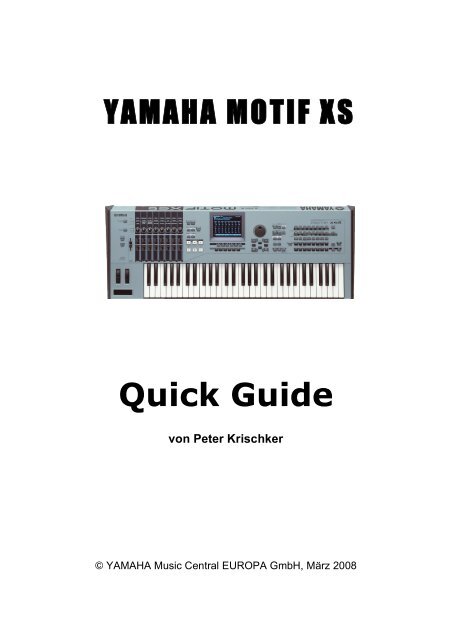Quick Guide von Peter Krischker - XChange
Quick Guide von Peter Krischker - XChange
Quick Guide von Peter Krischker - XChange
Erfolgreiche ePaper selbst erstellen
Machen Sie aus Ihren PDF Publikationen ein blätterbares Flipbook mit unserer einzigartigen Google optimierten e-Paper Software.
YAMAHA MOTIF XS<br />
<strong>Quick</strong> <strong>Guide</strong><br />
<strong>von</strong> <strong>Peter</strong> <strong>Krischker</strong><br />
! YAMAHA Music Central EUROPA GmbH, März 2008
YAMAHA MOTIF XS <strong>Quick</strong> <strong>Guide</strong><br />
NEWSFLYER<br />
Inh al t<br />
Die Power-Features des MOTIF XS 3<br />
Die Spezifikationen des MOTIF XS 6<br />
Bank- / Gruppen- / Nummerntasten 8<br />
Seite<br />
Arpeggio Performances 11<br />
Control Section 13<br />
Expanded Articulation 16<br />
MOTIF XS Basics – Vol. 1 21<br />
! Die Klangarchitektur des Motif XS<br />
! Die Voices Bänke im Überblick<br />
! Category Search und Favorites<br />
! Voice-Bearbeitung: Common und Elements<br />
! Mega Voice Technologie<br />
! Performance Mode<br />
! Song Mode, Mixing Mode, Mixing Voices<br />
! Abspielen <strong>von</strong> GM- und XGSongs<br />
! MOTIF XS Voices auf zwei Tastaturen spielen<br />
! Pattern Mode<br />
! Standard MIDI Files in Pattern laden<br />
! Der Master Mode<br />
MOTIF XS Basics – Vol. 2 31<br />
! Die Arpeggiatoren<br />
! Arpeggios aufnehmen<br />
! User Arpeggios<br />
! Parameter mit Controllern steuern<br />
! Externe Bank- und Programmwahl<br />
! Voice Effekte im Mixing-Modus<br />
! Der Effekt-Signalweg<br />
! A/D-Part und Effekte<br />
! Master Effekte und Master EQ<br />
! USB-Devices und Files<br />
! USB-Ports und Treiber<br />
Integrated Sampling 39<br />
Cubase AI4: Features, Installation, Registrierung 43<br />
Update 1.05: Verbesserung im Voice Edit 45<br />
Performances selber erstellen 46<br />
Live-Mixings mit XA Control 48<br />
Soundverwaltung –Teil 1 bis Teil 4 49<br />
Live Sound optimieren 63<br />
Seite 2
YAMAHA MOTIF XS <strong>Quick</strong> <strong>Guide</strong><br />
NEWSFLYER<br />
In den folgenden Abschnitten erhalten Sie einen<br />
ersten, globalen Überblick der neuen Highlights des<br />
MOTIF XS. Dabei beschränken wir uns zunächst<br />
einmal auf die Dinge, die gegenüber dem MOTIF ES<br />
neu oder vessert sind.<br />
In den folgenden Ausgaben des MOTIF NEWS<br />
GUIDE werden wir dann näher ins Detail gehen. In<br />
jeder Ausgabe werden Sie einen Artikel finden, der<br />
einem Abschnitt der bisherigen QUICK GUIDES<br />
entspricht. Aus den folgenden News <strong>Guide</strong>s der<br />
entsteht somit nach und nach ein neuer „MOTIF XS<br />
<strong>Quick</strong> <strong>Guide</strong>“.<br />
Das neue WAVE-ROM<br />
Die Power-Features des MO TIF XS<br />
Die Größe des Wave-ROM des MOTIF XS wurde<br />
gegenüber dem MOTIF ES praktisch verdoppelt!<br />
Statt bisher 175 MB stehen jetzt 355 MB (nach<br />
Konvertierung 16 Bit linear) zur Verfügung. Die Anzahl<br />
der Waveforms beträgt jetzt 2670. Das MOTIF ES<br />
Wave-ROM enthielt 1859 Waveforms.<br />
Viele MOTIF User und Interessenten werden<br />
zunächst einmal hocherfreut sein, daß ihr oft und mit<br />
Nachdruck nicht nur hierzulande geäußerter Wunsch<br />
nach verbesserten Piano-, Orchestral und Brass-<br />
Sounds erhört wurde.<br />
Der MOTIF XS verfügt über ein neues, größeres<br />
Akustisches Piano mit drei Velocity-Stufen. Die<br />
Samples stammen vom CF III Grand.<br />
Die Orchestral Sounds glänzen mit neuen Ensemble-<br />
und Solo-Streichern und einem kompletten<br />
Woodwind-Set.<br />
Auch die Klangkategorien Electric-Piano, Electric<br />
Organ, Synthesizer und Drumsounds wurden deutlich<br />
aufgebessert.<br />
Bei den Elektrischen Pianos können sich vor allem<br />
Liebhaber klassischer FM-Sounds über neue E-Piano<br />
Waves freuen.<br />
Bei den Synthwaves sind vorrangig zwei Typen<br />
hervorzuheben:<br />
! Fette Analog-Unsion-Synths in Stereo, die<br />
Pads mit viel Brillianz, Wärme und Breite<br />
ermöglichen.<br />
! Neue Fx-Waves, die einen wichtigen Beitrag<br />
zum innovativen und individuellen Charakter<br />
der atmosphärischen Synthsounds leisten.<br />
Die neuen Drumwaves verbessern die Standard-Kits<br />
deutlich, tragen aber ebenso zu einer enormen<br />
Qualitätssteigerung der Drumkits für die Bereiche Hip<br />
Hop, Chill Out und Trance bei.<br />
Ein besonderer Aspekt sind dabei die neuartigen 8-<br />
Zone Drumvoices, die zusätzlich zu den<br />
herkömmlichen Drumkits programmiert wurden und<br />
ausgiebig <strong>von</strong> den neuen Electronic-Drumwaves<br />
Gebrauch machen. Jedem der 8 Voice-Elemente wird<br />
hier eine Drumwave zugeordnet. Es entsteht also ein<br />
flexible handhabbares „Mini-Drumkit“. Die Vorteile<br />
liegen auf der Hand: Übersichtliche und einfache<br />
Editierung (auch im Mixing-Mode!) und flexibler<br />
Einsatz der Effekte. Jeder dieser 8-Zone Drumvoices<br />
ist ein Set <strong>von</strong> Drum-Arpeggios zugeordnet, das diese<br />
Mini-Kits erst so richtig zum Klingen bringt!<br />
Das Wave-ROM bietet alles in allem die Basis für eine<br />
enorme Qualitätssteigerung der Voices, Performances<br />
und Drumkits.<br />
Expanded Articulation Mode<br />
Seite 3<br />
Mit dem Expanded Articulation Mode („XA-Mode“)<br />
werden die spezifischen Spieleigenschaften eines<br />
Instruments nachgeahmt. Dazu gehören vor allem ein<br />
realistisches Legatospiel durch Umschalten <strong>von</strong><br />
Waves, ein authentischer Ausklang mit Key-Off<br />
Samples und das Umschalten zwischen<br />
verschiedenen Sounds mit Assignable Switches. Aber<br />
auch Wave-Cycle und Wave-Random Funktionen sind<br />
vorhanden. Diese werten das Synthesizer<br />
Sounddesign enorm auf.<br />
Die Funktionsweise des XA-Modes entspricht in etwa<br />
dem „Super Articulation Mode“ des Tyros II. Die<br />
Technik des XA-Mode wird mit der <strong>von</strong> 4 auf 8<br />
verdoppelten Anzahl <strong>von</strong> Voice-Elements erst<br />
ermöglicht. Eine weitere Voraussetzung sind die auf<br />
die Technik des XA-Modes zugeschnittenen<br />
Waveforms (z.B. KeyOff-Samples).<br />
In einer Voices können Element-Groups gebildet<br />
werden, die mit den Assignable Switches 1 + 2<br />
umgeschaltet werden.
YAMAHA MOTIF XS <strong>Quick</strong> <strong>Guide</strong><br />
NEWSFLYER<br />
Es ist also beispielsweise folgende Voiceprogrammierung<br />
möglich:<br />
! Der Basis-Sound enthält die Elements 1 + 2.<br />
! Mit Switch 1 werden die Elements 3 + 4<br />
hinzugeschaltet.<br />
! Mit Switch 2 werden die Elements 5 + 6<br />
hinzugeschaltet.<br />
Hier eine andere Variante:<br />
! Der Basis-Sound enthält die Elements 1 + 2.<br />
! Mit Switch 1 werden die Elements 1 + 2<br />
abgeschaltet und gleichzeitig die Elements 3<br />
+ 4 hinzugeschaltet. Der Polyphonie-<br />
Verbrauch bleibt auf zwei Elements begrenzt.<br />
Dies sind nur zwei Beispiele einer Reihe <strong>von</strong><br />
Kombinationsmöglichkeiten, <strong>von</strong> denen in den Factory<br />
Sounds ausgiebig Gebrauch gemacht wird. Auch<br />
Voices, die nicht im engeren Sinne „XA-Voices“ sind,<br />
nutzen diese Programmier-Technik, um durch Hinzu-<br />
oder Umschalten <strong>von</strong> Elements lebendige<br />
Klangvariationen zu realisieren.<br />
VCM Effekte<br />
Die VCM- Effekte („Virtual Circuit Modeling effects“)<br />
verwenden die gleiche Technolodie wie der YAMAHA<br />
DM2000.<br />
Die Virtual Circuitry Modeling Technologie stammt<br />
<strong>von</strong> dem Yamaha Entwickler Toshi Kunimoto, der<br />
auch die legendären VL1 und VP1-Synthesizer<br />
entwickelte. Dies waren bekanntlich weltweit die<br />
ersten Physical Modeling Synthesizer.<br />
Die Technologie ermöglicht exzellente Studio-Effekte<br />
wie Vintage Compressor, EQs, Wahs-Effekte,<br />
Flanger, Phaser usw.<br />
Die durch das neue Display ermöglichte gaphische<br />
Darstellung der VCM-Effekte garantiert, daß der<br />
Genuß nicht nur im akustischen, sondern auch im<br />
optischen Bereich liegt.<br />
Vocoder<br />
Anhänger elektronischer Musik wird erfreuen, daß es<br />
im MOTIF XS auch einen leistungsfähigen,<br />
waschechten Vocoder gibt.<br />
Dieser wird in Vocoder-Voices anstelle der<br />
herkömmlichen Insert Effekte verwendet. Das Vocal-<br />
Signal wird durch den A/D-Input eingespeist und mit<br />
den Voice-Elementen moduliert. Dies ermöglicht ein<br />
breites Spektrum an innovativen Vocoder-Sounds.<br />
Einige Vocoder-Voices mit sinnvollen Basis-<br />
Einstellungen werden bereits mitgeliefert.<br />
Seite 4<br />
Arpeggiator und Direct Performance Recording<br />
Vielleicht ist es keine Übertreibung zu sagen, daß der<br />
Arpeggiator in Kombination mit dem „Direct<br />
Performance Recording“ (siehe nächster Abschnitt)<br />
das innovativste und aufregendste Feature des<br />
MOTIF XS ist.<br />
Genauer gesagt handelt es sich eigentlich nicht um<br />
einen, sondern um vier weitgehend unabhängige<br />
Arpeggiatoren, die auf die Parts im Performance-<br />
oder Song/Pattern-Mixing Mode geroutet werden<br />
können.<br />
Neben den bei Motif-Synths bereits bekannten<br />
Arpeggio-Funktionen ist hier auch eine<br />
Akkorderkennung vorhanden.<br />
Bis zu vier Parts verfügen somit über einen eigenen<br />
Arpeggiator. Dies bedeutet, daß musikalische Ideen<br />
und kleinere Basis-Arrangements live mit<br />
Reharmonisierung (Akkorderkennung) umgesetzt<br />
werden können. Die Factory Performances machen<br />
da<strong>von</strong> bereits reichlich Gebrauch.<br />
Der MOTIF XS wird damit gleichzeitig zu einer<br />
äußerst kreativen und leistungsfähigen<br />
Inspirationsquelle und Kompositionshilfe.<br />
Bei den Arpeggios kann es sich sowohl um<br />
herkömmliche Synth-Arpeggien, Instrument-Phrases<br />
,Drum- und Percussionloops, Chordsequenzen, MIDI-<br />
Gates und Bassläufe oder eben um Phrases, wie <strong>von</strong><br />
Portable Keyboards gewohnt, mit Akkorderkennung<br />
arbeiten und somit in Echtzeit reharmoniisert werden<br />
können.<br />
In Verbindung mit den fünf SF-Tasten läßt sich der<br />
Arpeggiator – wenn so gewollt – ähnlich wie bei<br />
Styles <strong>von</strong> Portable Keyboards einsetzen.<br />
Der neue Arpeggiator wird Anhänger der legendären<br />
QS/QY-Serie erfreuen, denn endlich ist es wieder<br />
möglich, mit dem Vorteil der Realtime-<br />
Reharmonisierung musikalische Ideen zu erproben<br />
oder zu komponieren.<br />
Nicht nur die Funktionen der Arpeggiatoren wurden<br />
erheblich erweitert. Auch die Anzahl der Arpeggio<br />
Types wurde vervielfacht. Mehr als 6000 Arpeggios<br />
der unterschiedlichsten Stilrichtungen sind im XS<br />
vorhanden.<br />
Darin sind auch sehr komplexe Arpeggios mit<br />
mehreren Velocity Zonen enthalten. In Verbindung mit<br />
entsprechend programmierten Velocity Split Voices<br />
sind dadurch bereits in einem Arpeggio mehrere<br />
Sequenzen mit unterschiedlichen Sounds hörbar. Bei<br />
einigen Voices werden auf diese Art auch lebendige<br />
Wave-Sequenzen erzeugt.<br />
Sehr beeindruckend sind auch die Arpeggio-Types,<br />
bei denen zwei Synth Arpeggios mit einem Pad-<br />
Sound kombiniert werden.
YAMAHA MOTIF XS <strong>Quick</strong> <strong>Guide</strong><br />
NEWSFLYER<br />
Weitere spezielle Arpeggio-Typen sind Chord-<br />
Arpeggios, MIDI Gate Arpeggios und Assign Control<br />
Arps, mit denen beispielsweise Effektparameter<br />
moduliert werden können.<br />
Ein besonderes Highlight im Zusammenhang mit dem<br />
4-Part Arpeggiator ist die Möglichkeit, komplette<br />
Arpeggio-Arrangements mit Knopfdruck direkt vom<br />
Performance-Mode aus aufzunehmen. Diese<br />
Prozedur nennt sich „Direct Performance Recording“.<br />
Die eigentliche Aufzeichnung erfolgt dabei im Song-<br />
Mode, wo die Klang- und Arpeggioeinstellungen der<br />
Performance automatisch übernommen werden.<br />
Wer also spontan auf Basis der vielen inspirierenden<br />
Performances musikalische Ideen aufzeichnen will,<br />
muß nicht erst in den Song-Mode wechseln und dort<br />
diverse Voreinstellungen erledigen.<br />
Einen ersten akustischen Eindruck <strong>von</strong> der<br />
Leistungsfähigkeit der Arpeggio-Performances und<br />
Vocoder-Voices vermitteln die umfassenden Demos,<br />
die <strong>von</strong> YAMAHA EUROPE produziert und im<br />
Download-Bereich der YAMAHA Website<br />
http://www.yamaha-europe.com ab sofort hörbar sind<br />
(Downloads / MP3 Audio Demos / Synthesizer).<br />
Files & More<br />
Dies wird besonders Live-Keyboarder sehr freuen:<br />
Songs und Pattern bleiben jetzt nach Ausschalten des<br />
Gerätes im Flash-ROM gespeichert!<br />
Wichtig für MOTIF ES User: Obwohl das Wave-ROM<br />
in weiten Bereichen neugestaltet wurde, ist eine<br />
Klangkompatibilität vorhanden. Die Konvertierung<br />
findet wie beim Übergang vom MOTIF 6 / 7 / 8 zum<br />
MOTIF ES automatisch beim Laden statt.<br />
Die User Voice Bänke 1 – 3 können jetzt auch einzeln<br />
geladen werden. Die Kombination verschiedener<br />
Seite 5<br />
Voice-Bänke wird somit erheblich vereinfacht.<br />
Der USB-Anschluß ist jetzt im 2.0 Format. Die<br />
Ladezeiten <strong>von</strong> USB-Devices werden dadurch<br />
verkürzt.<br />
Via Ethernet ist ein File-Transfer über ein Computer-<br />
Netzwerk möglich, was noch schnelleres Laden<br />
ermöglicht.<br />
Sonstiges<br />
Ein Blickfang ist das neue, farbiges LCD-Display (320<br />
+ 640).<br />
Ebenso ins Auge stechen die 8 Fader und 8 Knobs,<br />
die eine noch bessere Realtime- und Remote-Control<br />
verwendet werden können.<br />
Das DSP-Processing wird durch einen neuen Chip<br />
gegenüber dem MOTIF ES noch einmal verbessert.<br />
Der optionale Sample-Speicher (DIMM) kann bis zu 1<br />
Gigabyte ausgebaut werden.<br />
Beim MOTIF XS8 ist ein Firewire mLAN Anschluß<br />
vorhanden. Bei MOTIF XS6 und XS7 ist dies optional.<br />
Die DAW Remote Control wurde stark verbessert.<br />
Für Cubase 4 ist ein Import <strong>von</strong> MOTIF XS Songs<br />
vorgesehen.<br />
Die Software CUBASE LE wird als Bonus mitgeliefert.<br />
Im MASTER-Mode sind jetzt 8-Zonen für die<br />
Ansteuerung externer Geräte vorhanden.<br />
Soweit die ersten Informationen zum MOTIF XS.<br />
Weitere aktuelle Informationen und Diskussionen<br />
finden Sie in auf diesen Websites:<br />
Offizielle, internationale YAMAHA Synthesizer<br />
Website:<br />
http://www.yamahasynth.com/<br />
Offizielle Homepage <strong>von</strong><br />
YAMAHA MUSIC CENTRAL EUROPE GmbH<br />
http://www.yamaha-europe.com<br />
Amerikanische Motif Support-Website<br />
http://www.motifator.com/
YAMAHA MOTIF XS <strong>Quick</strong> <strong>Guide</strong><br />
NEWSFLYER<br />
MODEL<br />
Keyboards<br />
MOTIF XS8: 88 keys, Balanced Hammer Effect<br />
Keyboard (Initial Touch/Aftertouch)<br />
MOTIF XS7 76 keys, FSX Keyboard (Initial<br />
Touch/Aftertouch)<br />
MOTIF XS6 61 keys, FSX Keyboard (Initial<br />
Touch/Aftertouch)<br />
TONE GENERATOR BLOCK<br />
Tone Generator<br />
AWM2 with Expanded Articulation<br />
Polyphony<br />
128 notes<br />
Multi Timbral Capacity<br />
16 Parts (internal)<br />
Audio Input Parts (A/D, IEEE 1394*)<br />
*1 stereo Part<br />
Wave<br />
355MB (when converted to 16-bit linear format)<br />
2,670 waveforms<br />
Voice<br />
Preset: 1,024 Normal Voices + 64 Drum Kits<br />
GM: 128 Normal Voices + 1 Drum Kit<br />
User: 128 x 3 (selected and copied from Preset<br />
bank) Normal Voice + 32 Drum Kits<br />
Performance<br />
User: 128 x 3 (up to 4 Parts)<br />
Filter<br />
18 types<br />
Die Spezifikationen des MO TIF XS – Teil 1<br />
Effect System<br />
Reverb x 9 types,<br />
Chorus x 22 types<br />
Insertion (A, B, L) x 53 types x 8 blocks,<br />
Master Effect x 9 types,<br />
Master Equalizer (5 bands)<br />
Part EQ (3 bands, stereo)<br />
SAMPLING BLOCK<br />
Samples<br />
Up to 1,024 Waveforms (Multi Samples)<br />
Up to 128 Key Banks per Waveform<br />
Up to 4,096 Key Banks<br />
Seite 6<br />
Sampling Sources<br />
Analog input L/R, Stereo output (Resampling),<br />
IEEE 1394 Digital input (available on the MOTIF<br />
XS6 and 7 when the optional board has been<br />
installed)<br />
A/D Conversion<br />
24-bit, 64x oversampling<br />
D/A Conversion<br />
24-bit, 128x oversampling<br />
Sample Data Bits<br />
16<br />
Sampling Frequency<br />
44.1kHz, 22.05kHz, 11.025kHz, 5.5125kHz<br />
(Stereo/Mono)<br />
Sampling Frequency via IEEE 1394 (when the<br />
optional board has been installed): 44.1kHz<br />
(fixed)<br />
Sampling Memory<br />
Optionally installed, expandable to 1GB (512MB<br />
DIMM x 2 slots)<br />
*DIMMs are not installed to the instrument when<br />
shipped from the factory.<br />
Sample Length<br />
Mono: 32 MB<br />
Stereo: 64 MB<br />
Sampling Time<br />
44.1kHz: 6 min. 20 sec.<br />
22.05kHz: 12 min. 40 sec.<br />
11.025kHz: 25 min. 20 sec.<br />
5.0125kHz: 55 min. 40 sec.<br />
*Mono/Stereo<br />
Sample Format<br />
Original format, WAV, AIFF
YAMAHA MOTIF XS <strong>Quick</strong> <strong>Guide</strong><br />
NEWSFLYER<br />
Die Spezifikationen des MO TIF XS – Teil 2<br />
SEQUENCER BLOCK<br />
Note Capacity<br />
Approx. 130,000 notes<br />
Note Resolution<br />
480 ppq (parts per quarter note)<br />
Maximum Polyphony<br />
124 notes<br />
Tempo (BPM)<br />
5 – 300<br />
Recording type<br />
Real time replace<br />
Real time overdub (with the exception of the Pattern<br />
Chain), Real time punch in/out (Song only)<br />
Tracks<br />
Pattern: 16 Phrase tracks<br />
Pattern Chain: Pattern track, Tempo track, Scene<br />
Song: 16 sequence tracks (Loop on/off can be set<br />
for each track), Tempo track, Scene track<br />
Patterns<br />
64 Patterns (x 16 sections)<br />
Measures: 256 maximum<br />
Mixing Voices: 16 Voices per Pattern and up to 256<br />
Voices for all Patterns<br />
Mixing Templates: 32 for all Songs and Patterns<br />
Phrases<br />
User Phrases: 256 per Pattern<br />
Songs<br />
64 Songs<br />
Mixing Voices: 16 Voices per Song and up to 256<br />
Voices for all Songs<br />
Mixing Templates: 32 for all Songs and Patterns<br />
Arpeggio<br />
Preset: Approx. 6,000 types, User: 256 types<br />
*MIDI Sync, MIDI transmit/receive channel, Velocity<br />
Limit, and Note Limit can be set.<br />
Scene Memory<br />
5 per Song<br />
Sequence Format<br />
Original format, SMF format 0, 1 (Format 1 load<br />
only)<br />
OTHERS<br />
Master<br />
User: 128<br />
*8 Zones (Master keyboard settings), Assignable<br />
Knob/Slider settings, Program Change Table<br />
Seite 7<br />
Sequence Software compatible with the Remote<br />
Control function<br />
For Windows®: Cubase 4, Cubase AI, SONAR 5.2<br />
For Macintosh®: Cubase 4, Cubase AI, Logic 7.2,<br />
Digital Performer 5<br />
*Functions to be controlled differ depending on the<br />
software.<br />
Controllers<br />
Pitch Bend wheel, Modulation wheel, Ribbon<br />
Controller, Assignable Control Sliders x 8,<br />
Assignable Knobs x 8, Assignable Function buttons<br />
x 2, Data dial<br />
Display<br />
320 x 240 dot, 5.7 inch graphic color backlit LCD<br />
Connectors<br />
OUTPUT L/MONO, R (standard phone jack)<br />
ASSIGNABLE OUTPUT L, R (standard phone jack)<br />
A/D INPUT L, R (standard phone jack)<br />
DIGITAL OUT<br />
PHONES (standard stereo phone jack)<br />
FOOT CONTROLLER 1, 2<br />
FOOT SWITCH x 2 (SUSTAIN, ASSIGNABLE)<br />
MIDI IN/OUT/THRU<br />
USB (TO HOST, TO DEVICE)<br />
AC IN<br />
ETHERNET<br />
IEEE 1394 (MOTIF XS8 only)<br />
Power Consumption<br />
30W<br />
Dimensions, Weight<br />
MOTIF XS8: 1,457 (W) x 466 (D) x 168 (H) mm,<br />
28.6 kg<br />
MOTIF XS7: 1,252 (W) x 391 (D) x 122 (H) mm,<br />
17.0 kg<br />
MOTIF XS6: 1,045 (W) x 391 (D) x 122 (H) mm,<br />
14.8 kg<br />
Accessories<br />
AC Power cord, Cubase AI Disc x 1, Owner’s<br />
Manual, Data List
YAMAHA MOTIF XS <strong>Quick</strong> <strong>Guide</strong><br />
NEWSFLYER<br />
MOTIF XS <strong>Quick</strong> <strong>Guide</strong>: Erste Schritte – Teil 1<br />
Auf der diesjährigen Winter-Namm wurde der neue<br />
YAMAHA MOTIF XS erstmals der Öffentlichkeit<br />
vorgestellt. Vom 28. bis 31. 3. 2007 folgt die<br />
Präsentation auf der Frankfurter Musikmesse.<br />
Auch wenn das Gerät noch nicht ausgeliefert ist,<br />
erscheint uns der jetztige Zeitpunkt günstig, um den<br />
„MOTIF XS <strong>Quick</strong> <strong>Guide</strong>“ zu starten. Es kann ja sehr<br />
hilfreich sein, schon etwas mehr über ein neues<br />
Gerät zu wissen, bevor man zur Musikmesse oder<br />
ins Musikgeschäft geht, um dieses ausgiebig<br />
anzutesten.<br />
Wie in der letzten Ausgabe angekündigt, werden Sie<br />
in jeder der folgenden Ausgaben des MOTIF NEWS<br />
GUIDE einen Abschnitt des QUICK GUIDES finden.<br />
Seite 8<br />
In dieser Ausgabe werfen wir zunächst einen etwas<br />
ausgiebigeren Blick auf die Bank- / Gruppen- /<br />
Nummerntasten.<br />
Von besonderem Interesse dürfte dabei sein, was<br />
sich gegenüber dem Vorgängermodell MOTIF ES<br />
verändert hat.<br />
Bank- / Gruppen- / Nummerntasten<br />
Die Auswahl der Voices und Performances erfolgt<br />
wie bei den Vorgängermodellen des MOTIF XS mit<br />
den Bank- Gruppen- und Nummerntasten.<br />
Mit den Bank-Tasten werden die Voice-Bänke<br />
(PRE1 bis USER DR) und die Performance-Bänke<br />
(USER1 bis USER3) ausgewählt. Außerdem werden<br />
bei eingeschalteter CATEGORY SEARCH-Funktion<br />
die Hauptkategorien (siehe Unter-Beschriftung)<br />
ausgewählt.<br />
Mit den Gruppentasten werden die Voice- oder<br />
Performance-Gruppen A – H ausgewählt. Diese<br />
bestehen jeweils aus 16 Programmen. Außerdem<br />
werden bei eingeschalteter CATEGORY SEARCH-<br />
Funktion die Unterkategorien ausgewählt.
YAMAHA MOTIF XS <strong>Quick</strong> <strong>Guide</strong><br />
NEWSFLYER<br />
Die Verwendung der Nummerntasten 1 – 16 ist vom<br />
Status der Tasten [TRACK SELECT], [MUTE],<br />
[SOLO] und [PERFORMANCE CONTROL] abhängig,<br />
wie aus der obigen Tabelle zu ersehen ist.<br />
Zusätzlich zu den in der Tabelle aufgeführten Modi ist<br />
noch die [PROGRAM]-Taste <strong>von</strong> Bedeutung, mit der<br />
im jeweiligen PLAY-Modus zur Auswahl der Voices<br />
und Performances zurückgekehrt werden kann.<br />
Wie die Verwendung der Nummerntasten in den<br />
einzelnen Modi erfolgt und was dabei zu bedenken ist,<br />
wird in den folgenden Abschnitten besprochen.<br />
Vorab noch ein Hinweis für User, die bereits vorher<br />
mit einem Motif-Synthesizer gearbeitet haben: Beim<br />
MOTIF XS sind die Tasten PROGRAM und<br />
PERFORMANCE CONTROL neu hinzugekommen.<br />
Außerdem gibt es jetzt anstelle der bisher<br />
kombinierten MUTE/SOLO-Taste separate MUTE-<br />
und SOLO-Tasten. Durch die neuen Tasten ergibt<br />
sich ein modifiziertes Bedienkonzept, wie aus der<br />
folgenden Beschreibung deutlich wird.<br />
Voice Play Modus<br />
Der Voice Play Modus wird zum Auswählen und<br />
Spielen der Voices verwendet. Normalerweise ist in<br />
diesem Modus die PROGRAM-Taste eingeschaltet.<br />
Dann kann die Auswahl der Voices mit den Bank- /<br />
Gruppen- / Nummerntasten erfolgen.<br />
Falls erforderlich, kann nach Einschalten der TRACK-<br />
Taste der MIDI Transmit-Channel mit den<br />
Nummerntasten 1 – 16 eingestellt werden. Mit der<br />
PROGRAM-Taste gelangt man anschließend zurück<br />
zur Voice-Auswahl.<br />
PERFORMANCE CONTROL + MUTE + SOLO sind<br />
nicht verwendbar.<br />
Voice Edit Modus<br />
Seite 9<br />
Der Voice Edit Modus wird zur Bearbeitung und<br />
Programmierung <strong>von</strong> Voices verwendet.<br />
Bei eingeschalteter TRACK-Taste können der<br />
Common-Part mit der COMMON EDIT-Taste oder die<br />
Elements 1 – 8 mit den Nummerntasten 1 bis 8 zur<br />
Bearbeitung ausgewählt werden.<br />
Bei eingeschalteter MUTE–Taste können die<br />
Elements 1 – 8 stummgeschaltet werden.<br />
Bei eingeschalteter SOLO–Taste kann ein SOLO-<br />
Element ausgewählt werden.<br />
Die Tasten PROGRAM und PERFORMANCE<br />
CONTROL sind nicht verwendbar.<br />
Performance Play Modus<br />
In diesem Modus ist zunächst die PROGRAM-Taste<br />
eingeschaltet, womit die Auswahl der Performances<br />
mit den Bank- / Gruppen- / Nummerntasten ermöglicht<br />
wird.<br />
Eine umfassende und sehr wirkungsvolle Kontrolle<br />
erlaubt die gegenüber den Vorgängermodellen neue<br />
PERFORMANCE CONTROL. Wenn diese Taste<br />
eingeschaltet ist, sind den Nummerntasten [1] – [16]<br />
die folgenden Funktionen zugewiesen, die auch an<br />
der Beschriftung unterhalb der Nummerntasten<br />
erkennbar sind:
YAMAHA MOTIF XS <strong>Quick</strong> <strong>Guide</strong><br />
Bei eingeschalteter TRACK-Taste kann der MIDI<br />
Transmit-Channel mit den Nummerntasten 1 – 16<br />
eingestellt werden.<br />
Bei eingeschalteter MUTE–Taste können die Parts 1 -<br />
4 mit den Nummerntasten 1 – 4 stummgeschaltet<br />
werden. Die Mute-Funktion ist allerdings auch in der<br />
oben beschriebenen PERFORMANCE CONTROL<br />
enthalten, bei der die Nummerntasten 9 – 12 zum<br />
Stummschalten verwendet werden.<br />
Bei eingeschalteter SOLO–Taste kann ein SOLO-Part<br />
ausgewählt werden.<br />
Mit der PROGRAM-Taste kann man jederzeit zurück<br />
zur Auswahl der Performances gelangen.<br />
Performance Edit Modus<br />
Der Performance Edit Modus funktioniert im Prinzip<br />
genauso wie der Performance Play Modus. Es gibt<br />
nur zwei Abweichungen:<br />
Bei eingeschalteter PROGRAM-Taste erfolgt die<br />
Auswahl der Voice (Bank + Number) für den gerade<br />
angewählten Part mit den Bank- / Gruppen- /<br />
Nummerntasten.<br />
Bei eingeschalteter TRACK-Taste werden die Parts 1<br />
– 4 ausgewählt.<br />
PERFORMANCE CONTROL, MUTE und SOLO<br />
funktionieren wie im Performance Play Modus.<br />
Master Play Modus<br />
Auch im Master Play Modus ist zunächst die<br />
PROGRAM-Taste eingeschaltet.<br />
Da es nur eine MASTER-Bank gibt, ist die Bankwahl<br />
fest auf USER1 eingestellt. Mit den Gruppen- und<br />
Nummerntasten können die 128 MASTER-<br />
Programme ausgewählt werden.<br />
Wenn dem MASTER eine Voice oder Performance<br />
zugeordnet ist, kann nach Einschalten der TRACK-<br />
Taste der MIDI Transmit-Channel mit den<br />
Nummerntasten 1 – 16 eingestellt werden. Wenn dem<br />
MASTER dagegen ein Song oder Pattern zugeordnet<br />
ist, kann nach Einschalten der TRACK-Taste die<br />
Song- bzw. Pattern-Spur ausgewählt werden.<br />
Mit der PROGRAM-Taste gelangt man anschließend<br />
zurück zur MASTER-Auswahl.<br />
PERFORMANCE CONTROL, MUTE und SOLO sind<br />
nicht verwendbar.<br />
Master Edit Modus<br />
Der Master Edit Modus wird zur Bearbeitung der<br />
MASTER (insbesondere der MASTER-ZONEN)<br />
verwendet. In diesem Modus ist immer die TRACK-<br />
Taste eingeschaltet. Mit der COMMON EDIT-Taste<br />
kann der Common-Part, mit den mit Nummerntasten<br />
1 bis 8 können die MASTER-Zonen 1 – 8 zur<br />
Seite 10<br />
Bearbeitung angewählt werden.<br />
PROGRAM, PERFORMANCE CONTROL, MUTE<br />
und SOLO sind nicht verwendbar.<br />
Song- und Pattern Modus<br />
Im Song- und Pattern Modus ist zunächst die TRACK-<br />
Taste eingeschaltet, womit die Anwahl der 16 Song-<br />
/Pattern-Spuren ermöglicht wird.<br />
Die MUTE-Taste ermöglicht die Stummschaltung <strong>von</strong><br />
Song-/Pattern-Spuren.<br />
Die SOLO-Taste ermöglicht die SOLO-Schaltung<br />
einer Song-/Pattern-Spur.<br />
Die PROGRAM-Taste kann eingeschaltet werden,<br />
wenn die Songs/Pattern mit den Gruppen- /<br />
Nummerntasten angewählt werden sollen.<br />
Die PERFORMANCE CONTROL ist nicht<br />
verwendbar.<br />
Song-Mixing / Pattern-Mixing<br />
Im Song- und Pattern Mixing Modus ist zunächst die<br />
TRACK-Taste eingeschaltet, womit die Anwahl der 16<br />
Mixing Parts ermöglicht wird.<br />
Die MUTE-Taste ermöglicht die Stummschaltung der<br />
Mixing Parts.<br />
Die SOLO-Taste ermöglicht die SOLO-Schaltung<br />
eines Mixing Parts.<br />
Die PROGRAM-Taste kann eingeschaltet werden,<br />
wenn die den Parts zugeordneten Voices<br />
Songs/Pattern mit den Bank-/ Gruppen- /<br />
Nummerntasten angewählt werden sollen.<br />
Die PERFORMANCE CONTROL ist nicht<br />
verwendbar.<br />
Mixing Voice Edit<br />
Dieser Modus ist vom Mixing Mode aus erreichbar mit<br />
der Funktionstaste F6 („Vce Edit“) und funktioniert<br />
genauso wie der Voice Edit Modus (siehe oben).<br />
Abschließend läßt sich zusammenfassen:<br />
In den PLAY-Modi werden die Nummerntasten in<br />
erster Linie für die Programmwahl und in<br />
Ausnahmefällen für die Einstellung des Transmit-<br />
Channels verwendet („TRACK“).<br />
Im Voice Edit Modus wird zwischen TRACK (Auswahl<br />
<strong>von</strong> COMMON und ELEMENTS), MUTE (Element-<br />
Stummschaltung) und SOLO umgeschaltet.<br />
Im Performance Edit Modus ist die Verwendung<br />
PERFORMANCE CONTROL mit unterschiedlichen<br />
Funktionen ratsam.<br />
Im Song- und Pattern Modus wird zwischen TRACK<br />
(Anwahl der Tracks und Parts), MUTE<br />
(Stummschaltung der Tracks und Parts) und SOLO<br />
umgeschaltet.<br />
Mit PROGRAM kehrt man in allen Modi zur<br />
Programmwahl zurück.
YAMAHA MOTIF XS <strong>Quick</strong> <strong>Guide</strong><br />
MOTIF XS: Arpeggio Performances<br />
Performance Usr1 - 021 Warm Feeling<br />
Part 1 Part 2 Part 3 Part 4<br />
Voice Chill Out Kit Chill Comp 2 Rhythmic Filterpad Dark Atmo Pad<br />
Type Drumkit Hybrid Arpeggio Synthpad Synthpad<br />
ARP SF1 DrPc: MB_ChlKtBallad1 Hybrd: MA_4Z_4Zone5A off off<br />
ARP SF2 DrPc: MB_ChlKtBallad1 Hybrd: MA_4Z_4Zone5C off off<br />
ARP SF3 DrPc: MB_ChlKtBallad2 Hybrd: MA_4Z_4Zone5E off off<br />
ARP SF4 DrPc: MB_ChlKtBallad1 Hybrd: MA_4Z_4Zone4A off off<br />
ARP SF5 Cntr: Mute 4/4 Hybrd: MA_4Z_4Zone5A off off<br />
Im Performance- oder Song/Pattern-Mixing Mode des<br />
MOTIF XS können gleichzeitig bis zu vier weitgehend<br />
unabhängige Arpeggiatoren verwendet werden. Mit<br />
den fünf SF-Tasten (SF1 – SF5) können zudem<br />
unterschiedliche Zuordnungen <strong>von</strong> Arpeggio Types<br />
programmiert werden. Dies bedeutet, daß in einer<br />
Performance bis zu 20 verschiedene Arpeggio Types<br />
zum Einsatz kommen können.<br />
Einen flexiblen Einsatz der Arpeggios bietet neben<br />
den SF-Variationen auch die im vorigen Artikel<br />
besprochene PERFORMANCE CONTROL, mit der<br />
beispielsweise Parts oder Arpeggios gemutet werden<br />
können.<br />
Einige Beispiele sollen diese Möglichkeiten optisch<br />
und akustisch demonstrieren, indem Factory<br />
Performances einer kurzen Analyse unterzogen<br />
werden. Im Datenteil finden Sie MP3-Files zu den hier<br />
beschriebenen Beispielen.<br />
Beispiel 1 = „Warm Feeling“<br />
In dieser Chill Out Performance werden zwei<br />
Arpeggio Parts mit zwei Pad-Parts kombiniert. Die<br />
obige Tabelle vermittelt einen Überblick über die<br />
Parts, deren Voices und die verwendeten Arpeggios.<br />
Am Gerät finden Sie eine vergleichbare Übersicht<br />
übrigens, wenn Sie im Performance Play Modus die<br />
Funktionstaste F4-Arpeggio drücken (siehe Bild<br />
unten).<br />
Seite 11<br />
Die Basis-Einstellung der Performance ist SF1 mit<br />
den Arpeggios „MB_ChlKtBallad1“ (Part 1) und<br />
„MA_4Z_4Zone5A“ (Part 2).<br />
Aus den Arpeggio-Namen sind eine Menge<br />
Informationen zu ersehen.<br />
Die Abkürzungen „MA“ und „MB“ stehen für „Main A“<br />
und „MainB“.<br />
„ChlKt“ sagt aus, daß dieses Drum-Arpeggio das<br />
„Chill Out Kit“ als Referenz-Kit verwendet, während<br />
„Ballad1“ eine Typisierung innerhalb der ChillKit-<br />
Arpeggios ist.<br />
Das Kürzel „4Z“ weist darauf hin, daß es sich hier um<br />
ein Arpeggio mit vier Velocity-Zonen handelt, die den<br />
vier Velocity-Zonen einer darauf bezogenen Voice –<br />
in diesem Falle „Chill Comp 2“ - entsprechen.<br />
Da jeder Velocity Zone ein anderer Klang zugeordnet<br />
ist, wird der Eindruck erweckt, daß hier mehrere<br />
Sequenzen parallel laufen, obwohl es sich tatsächlich<br />
nur um ein Arpeggio handelt. Diese 4Zone Arpeggios<br />
sind daher in der Kategorie „Hybid Arpeggios“ zu<br />
finden.<br />
Die SF2 bis SF4 sind jeweils mit unterschiedlichen<br />
Kombinationen der Chill Out Kit- und 4Zone-<br />
Arpeggios belegt.<br />
Mit SF5 wird eine Variation aufgerufen, in der der<br />
Drum-Part mit „Mute 4/4“ stummgeschaltet ist und<br />
das 4Zone-Arpeggio solo zu hören ist.<br />
Im Audio-Ordner finden Sie diese beiden Files:<br />
WarmFeeling_Parts.mp3<br />
Sie hören nacheinander die Parts 1 , 2, 3 und 4<br />
einzeln in der Einstellung SF1. Die anderen Parts sind<br />
jeweils stummgeschaltet.<br />
WarmFeeling_SF.mp3<br />
Sie hören nacheinander die Variationen SF1 bis SF5.<br />
Die SF-Umschaltung erfolgt jeweils nach 4 Takten.<br />
Die Mute-Funktion wird hier nicht verwendet.<br />
Soweit dieses erste, gut überschaubare Beispiel. In<br />
den folgenden, etwas komplexeren Beispielen werden<br />
jeweils vier Arpeggio Parts verwendet.
YAMAHA MOTIF XS <strong>Quick</strong> <strong>Guide</strong><br />
Beispiel 2 = „Double Dip the Funk“<br />
Diese Funk Performance enthält in jedem Part ein<br />
Arpeggio – oder besser gesagt eine Phrase. Denn<br />
<strong>von</strong> einem herkömmlichen Arpeggio ist dieser Groove<br />
weit entfernt. Man kann schon eher <strong>von</strong> einem „Style“<br />
sprechen.<br />
Wie schon im ersten Beispiel sind auch hier die<br />
Namen der Arpeggio Types sehr aussagekräftig:<br />
Die Bedeutung <strong>von</strong> MA, MB und MC wurde ja schon<br />
erklärt (Main A, B, C). Dazu kommen hier noch FA,<br />
FB und FC (= Fill A, B, C) und BA, BB und BC (=<br />
Break A, B, C). Im Gegensatz zu herkömmlichen<br />
Styles lassen sich die Arpeggio Types bzw. Phrases<br />
im MOTIF XS Arpeggiator völlig frei arrangieren und<br />
kombinieren. Aus dem riesigen Vorrat an Arpeggios<br />
kann sich jeder User selbst seine Lieblings-<br />
Arrangements basteln, denn die Belegungen der SF<br />
lassen sich blitzschnell verändern.<br />
Ist Ihnen aufgefallen, daß die Namen der Arpeggios<br />
teilweise sehr ähnlich oder sogar gleich sind?<br />
Die Bass Phrase „BaMG: MCFunk 1_XS“ (Part 2 –<br />
SF1) unterscheidet sich <strong>von</strong> der Gitarren-Phrase<br />
„GtMG: MCFunk 1_XS“ (Part 3 – SF1) namentlich nur<br />
durch die vorangestellte Kategorie. Diese<br />
Namensgebung weist darauf hin, daß diese<br />
Arpeggios zum selben Style gehören!<br />
Die Kategorien „BaMG“ und „GtMG“ lassen zudem<br />
erkennen, daß es sich hier um Mega Arpeggios<br />
handelt, die folgerichtig auch die entsprechenden<br />
Mega Voices ansteuern.<br />
Das Kürzel „XS“ am Ende einiger Arpeggio-Namen<br />
bedeutet, daß es sich hier um den neuen Typus <strong>von</strong><br />
MOTIF XS Arpeggios mit intelligenter<br />
Akkorerkennung handelt. Die herkömmlichen MOTIF<br />
ES Arpeggios sind dagegen teilweise mit dem Zusatz<br />
„ES“ gekennzeichnet.<br />
Im Audio-Ordner finden Sie diese beiden Files:<br />
Seite 12<br />
Performance Usr1 - 012 Double Dip the Funk<br />
Part 1 Part 2 Part 3 Part 4<br />
Voice Power Standard Kit 01 Mega Finger+Slap Mega1coilSlpPedalWah Baby AF1<br />
Type Drumkit Bass Phrase Guitar Phrase Guitar Phrase<br />
ARP SF1 DrPc: MC_Funk 1 BaMG: MC_Funk 1 _XS GtMG: MC_Funk 1 _XS GtPl: MA_Funky3<br />
ARP SF2 DrPc: MB_Funk 2 BaMG: MB_Funk 1 _XS GtMG: MB_Funk 1 _XS GtPl: FC_Jazz Funk 2<br />
ARP SF3 DrPc: MA_Funk 3 BaMG: MA_Funk 1 _XS GtMG: MA_Funk 1 _XS GtPl: MA_Funky3<br />
ARP SF4 DrPc: MA_Funk 4 BaMG: FA_Funk 1 _XS GtMG: FB_Funk 1 _XS GtPl: FC_Jazz Funk 2<br />
ARP SF5 DrPc: BA_Funk 5 BaMG: BA_Funk 1 _XS GtMG: BA_Funk 1 _XS GtPl: MA_Jazz Funk 2<br />
Performance Usr2 - 049 Club 2007<br />
Part 1 Part 2 Part 3 Part 4<br />
Voice Trance Kit 8Z Tod Short Sequence Bass Freaky Loop<br />
Type Drumkit 8Zone Drumvoice Synthbass Random Arpeggio Voice<br />
ARP SF1 MA_Trance Club6 MA_8Z ChillBrk5 MA_Oct Seq4 MA_Electro5<br />
ARP SF2 MA_Trance Club5 Mute 4/4 MA_Oct Seq5 MA_Electro4<br />
ARP SF3 MA_Trance Club1 MA_8Z ChillBrk5 MA_Oct Seq5 Mute 4/4<br />
ARP SF4 MA_Trance Club2 Mute 4/4 Mute 4/4 MA_CompuBass1<br />
ARP SF5 MA_Trance Club3 MA_8Z ChillBrk5 MA_Oct Seq4 Mute 4/4<br />
DoubleDip_Parts.mp3<br />
Sie hören nacheinander die Parts 1 , 2, 3 und 4<br />
einzeln in der Einstellung SF1. Die anderen Parts sind<br />
jeweils stummgeschaltet.<br />
DoubleDip_SF.mp3<br />
Sie hören nacheinander die Variationen SF1 bis SF5.<br />
Die SF-Umschaltung erfolgt jeweils nach 4 Takten.<br />
Beispiel 3 = „Club 2007“<br />
Auch diese Dance / Electronic Performance enthält in<br />
jedem Part ein Arpeggio, ist jedoch deutlich weniger<br />
Style-orientiert. Hier steht vielmehr ein komplexer<br />
Groove im Vordergrund, der sich aus zwei Drumparts,<br />
einem Baß-Part und einem Random-Arpeggio<br />
zusammensetzt. Der Groove wird mit den SF-Tasten<br />
variiert. Dabei werden auch mehrfach Parts nicht<br />
belegt („Mute 4/4“).<br />
Der Basic Drumgroove (Part 1 / Trance Kit) wird<br />
durch eine der neuen 8Zone-Drumvoices ergänzt. Es<br />
handelt sich dabei um „Normal Voices“, bei denen die<br />
8 Elements jeweils mit einem Drumsound belegt<br />
werden.<br />
Im Audio-Ordner finden Sie diese beiden Files:<br />
Club2007_Parts.mp3<br />
Sie hören nacheinander die Parts 1 , 2, 3 und 4<br />
einzeln in der Einstellung SF1. Die anderen Parts sind<br />
jeweils stummgeschaltet.<br />
Club2007_SF.mp3<br />
Sie hören nacheinander die Variationen SF1 bis SF5.<br />
Die SF-Umschaltung erfolgt jeweils nach 4 Takten.
YAMAHA MOTIF XS <strong>Quick</strong> <strong>Guide</strong><br />
MOTIF XS <strong>Quick</strong> <strong>Guide</strong>: Erste Schritte – Teil 2<br />
In der letzten Ausgabe war unser Blick auf die Bank- /<br />
Gruppen- / Nummerntasten gerichtet. In dieser Folge<br />
soll die Control-Sektion auf der linken Seite im<br />
Blickpunkt stehen.<br />
Knobs und Sliders<br />
Die Anzahl der Dreh- und Schieberegler („Knobs“ und<br />
„Sliders“) hat sich gegenüber dem MOTIF ES<br />
verdoppelt. Es sind jetzt 8 Knobs und 8 Sliders<br />
vorhanden.<br />
Während die Sliders sinnvollerweise weiterhin für die<br />
Volume-Steuerung der Parts bzw. Elements zuständig<br />
sind, ist die Zuweisung der Knobs komplett neu<br />
gestaltet worden (siehe Abbildung auf der nächsten<br />
Seite).<br />
Anstelle der Taste KNOB CONTROL FUNCTION gibt<br />
es jetzt die Tasten SELECTED PART CONTROL und<br />
MULTI PART CONTROL, mit denen die Funktionen<br />
TONE 1, TONE 2, ARP FX (oben) und REVERB,<br />
CHORUS, PAN (unten) umgeschaltet werden.<br />
Die Taste MULTI PART CONTROL ist ausschließlich<br />
im Performance-, Song- oder Pattern-Mode<br />
verwendbar. Das Vorhandensein <strong>von</strong> zwei Tasten<br />
erleichtert das Umschalten erheblich, denn wenn nur<br />
eine Taste vorhanden wäre, müßte man diese fünfmal<br />
betätigen, um <strong>von</strong> der ersten bis zur letzten Funktion<br />
zu gelangen.<br />
Die beiden Tasten wirken so zusammen, daß <strong>von</strong><br />
allen Funktionen insgesamt nur eine LED leuchtet,<br />
nämlich die der gerade eingeschalteten Funktion.<br />
Wenn also beispielsweise nach Aufruf einer<br />
Performance die LED der Funktion TONE 1 leuchtet,<br />
kann mit der Taste SELECTED PART CONTROL<br />
zwischen den Funktionen TONE 1, TONE 2, ARP FX<br />
umgeschaltet werden. Wenn die Taste etwas länger<br />
gehalten wird, erscheint automatisch die erste<br />
Seite 13<br />
Funktion TONE 1.<br />
Sobald die Taste MULTI PART CONTROL gedrückt<br />
wird, erlischt die gerade in der oberen Gruppe<br />
(SELECTED PART CONTROL) aktive LED. Es wird<br />
die erste Funktion der unteren Gruppe (REVERB)<br />
aktiviert. Jetzt kann mit der Taste SELECTED PART<br />
CONTROL zwischen den Funktionen REVERB,<br />
CHORUS, PAN umgeschaltet werden. Bei längerem<br />
Tastendruck erscheint REVERB.<br />
Die den Knobs zugewiesenen Funktionen und die<br />
aktuellen Knob-Einstellungen werden im PLAY-Modus<br />
automatisch im Display angezeigt. Im EDIT-Modus<br />
genügt die Anwahl einer Funktion mit SELECTED<br />
PART CONTROL oder MULTI PART CONTROL, um<br />
die Anzeige der Knobs im Display abzurufen.<br />
Auch hier gibt es eine wichtige Neuerung gegenüber<br />
dem MOTIF ES. Im Display wird die physikalische<br />
Position der Knobs abgebildet. Wenn diese nicht mit<br />
der programmierten Einstellung übereinstimmt,<br />
erscheint in der entsprechenden Display-Abbildung<br />
ein roter Punkt, der den im angewählten<br />
Klangprogramm eingestellten Parameterwert anzeigt.<br />
Das Drehen des Knobs hat so lange keine<br />
Auswirkung, bis dieser Punkt erreicht ist. Sobald die<br />
Position des roten Punktes erreicht wird, verschwindet<br />
dieser und die Bewegung des Knobs beeinflusst den<br />
Klang.<br />
Ein Tipp: Wenn Sie feststellen, daß die Bewegungen<br />
<strong>von</strong> Knobs wirkungslos bleiben, werfen Sie einen<br />
Blick aufs Display. Vermutlich werden Sie dort einen<br />
roten Punkt entdecken, der zunächst angesteuert<br />
werden muß.<br />
Diese im Synthesizer-Fachjargon als „Abholen des<br />
Wertes“ bekannte Prozedur ist in der Regel nicht<br />
erforderlich, wenn sich die Knobs beim Aufruf eines<br />
Klangprogrammes in der Mittelposition befinden.
YAMAHA MOTIF XS <strong>Quick</strong> <strong>Guide</strong><br />
Zumindest bei den Factory Sounds wurden die Knobs<br />
nämlich nicht für die Beeinflussung des Klanges<br />
verwendet, was durchaus sinnvoll ist. Denn dadurch<br />
ist sichergestellt, daß in der eingerasteten<br />
Mittelposition der Knobs immer eine Übereinstimmung<br />
mit dem Parameterwert vorhanden ist.<br />
Das Prinzip, daß der Parameterwert erst abgeholt<br />
werden muß, gilt auch für die Sliders. Allerdings<br />
erscheint im Song/Performance Mixing-Modus nicht<br />
ein rote Punkt als Orientierung. Hier kann jedoch der<br />
im Mix Display angezeigte Volume Wert der einzelnen<br />
Parts als Anhaltspunkt dienen.<br />
Im Performance Modus kann die Klangsteuerung mit<br />
den Knobs auch separat für einzelne Parts erfolgen.<br />
Bei den Funktionen der Gruppe MULTI PART<br />
CONTROL ist dies jederzeit möglich, bei SELECTED<br />
PART CONTROL jedoch nur, wenn gleichzeitig die<br />
PERFORMANCE CONTROL eingeschaltet ist (siehe<br />
Beitrag „Erste Schritte – Teil 1“ in der letzten<br />
Ausgabe). Die Knob-Bewegungen werden dann<br />
jeweils nur für den mit einer der Nummern-Tasten 1 –<br />
4 angewählten Part wirksam. Dies läßt sich sehr<br />
schön im Display verfolgen, wo dann bei der Anwahl<br />
der vier Parts unterschiedliche Werte erscheinen.<br />
Eine globale Steuerung aller vier Parts ist weiterhin<br />
möglich, wenn COMMON EDIT gedrückt wird.<br />
Seite 14<br />
Im Song- und Pattern-Modus erfolgt die Knob-Control<br />
jeweils für den angewählten Track. Eine globale<br />
Kontrolle aller Parts würde hier ja auch wenig Sinn<br />
machen.<br />
Es gibt jedoch eine Ausnahme, bei der auch mehrere<br />
Parts gleichzeitig mit Knobs und Sliders gesteuert<br />
werden können. Dies ist dann der Fall, wenn die<br />
entsprechenden Parts auf den gleichen Receive<br />
Channel eingestellt sind.<br />
Control Parameter: Amp-Envelope und EQ<br />
Noch ein Wort zu einigen Parametern in der Control<br />
Sektion.<br />
Die Hüllkurvenparameter Attack, Decay, Sustain und<br />
Release beziehen sich ausschließlich auf die<br />
Amplituden Envelope. Die Filter Envelope wird nicht<br />
mit den Knobs gesteuert.<br />
Die EQ-Parameter innerhalb der Funktion TONE 2<br />
beziehen sich nicht wie beim MOTIF ES als Offset-<br />
Werte auf den MASTER EQ. Vielmehr handelt es sich<br />
um einen neuen EQ, der im Voice-Play-Mode mit der<br />
Taste F3 (EG/EQ) erreichbar ist.<br />
Dieser EQ ermöglicht eine schnelle und intuitive<br />
Entzerrung der kompletten Voice und stellt somit eine<br />
interessante Alternative zu dem häufig verwendeten<br />
3-Band EQ als Insert Effekt oder zu den Element-EQs<br />
dar.
YAMAHA MOTIF XS <strong>Quick</strong> <strong>Guide</strong><br />
Der neue EQ im Voice Play Modus entspricht<br />
dem Part-EQ im Performance- und Mixing Mode<br />
Mit Ausnahme der LOW und HIGH Frequency können<br />
alle Parameter dieses EQ mit den Knobs gesteuert<br />
werden.<br />
Allerdings muß man wissen, daß die Einstellungen<br />
dieses neuen EQs zwar mit der Voice gespeichert<br />
werden. Im Performance, Song- und Pattern-Mode<br />
werden diese jedoch nicht wirksam. Dort tritt genau<br />
dieser EQ nämlich als der altbekannte Part-EQ in<br />
Erscheinung. Dieser übernimmt aber nicht die EQ-<br />
Einstellungen des Voice-Play-Mode.<br />
Dies sollte man jedoch nicht kritisch sehen, denn es<br />
macht durchaus Sinn, die Voices im Equalizing der<br />
neuen Umgebung (Performance, Song, Pattern)<br />
anzupassen. Der vielgeäußerte Wunsch, die Voice<br />
möge in einem anderen Modus exakt so klingen wie<br />
im Voice-Modus, sollte hier seine Grenzen haben.<br />
Slider im Mixing-Mode<br />
Da der MOTIF XS über 8 Sliders verfügt, ist das<br />
Umschalten der zu bearbeitenden Parts wesentlich<br />
einfacher als noch beim MOTIF ES. Statt zwischen<br />
vier Gruppen muß jetzt nur noch zwischen zwei<br />
Gruppen umgeschaltet werden.<br />
Wenn der aktuelle Part zur Gruppe 1–8 gehört, stellen<br />
die Sliders die Lautstärke der Parts 1–8 ein. Wenn der<br />
aktuelle Part zur Gruppe 9–16 gehört, stellen die Sliders<br />
die Lautstärke der Parts 9–16 ein. Zwischen den<br />
Gruppen wird umgeschaltet, indem nach Einschalten<br />
<strong>von</strong> TRACK mit den Nummerntasten entweder einer der<br />
Parts 1– 8 oder 9 – 16 angewählt wird.<br />
Einstellungen der Knob- und Sliders speichern<br />
Sowohl die Anwahl der Funktion mit den Tasten<br />
SELECTED PART CONTROL oder MULTI PART<br />
CONTROL als auch die Position der Knobs und<br />
Sliders werden in den Voices, Performances, Songs<br />
und Pattern gespeichert.<br />
Es ist also durchaus möglich, die Knobs und Slider für<br />
eine sogenannte EASY EDIT Bearbeitung zu<br />
verwenden. Allerdings ist hier Vorsicht geboten.<br />
Denn wenn später eine Parametersteuerung mit<br />
MIDI-Controllern <strong>von</strong> einem externen Sequenzer aus<br />
erfolgt, würde diese die gespeicherten Knob-<br />
Einstellungen wieder aufheben. Außerdem werden<br />
die gespeicherten Knob-Einstellungen bei der<br />
Verwendung der Voices in Performances, Songs und<br />
Pattern nicht mit übernommen.<br />
Im Normalfall eignen sich die Knobs also eher für<br />
Echtzeitsteuerungen oder temporäre Veränderungen<br />
des Klanges als für die Programmierung <strong>von</strong> Voices.<br />
ASSIGNABLE FUNCTION-Tasten<br />
Seite 15<br />
Links <strong>von</strong> dem MASTER VOLUME-Slider befinden<br />
sich die beiden ASSIGNABLE FUNCTION-Tasten.<br />
Die Zuweisung zu diesen Tasten kann auf<br />
unterschiedliche Weise im Voice-Modus erfolgen.<br />
Zunächst können wie bei den Knob-Assigns in VOICE<br />
EDIT - COMMON EDIT (F4 – CtrlSet) Parameter<br />
zugewiesen werden. Im Gegensatz zu den Knobs ist<br />
natürlich keine stufenlose Parameterkontrolle<br />
realisierbar. Mit eingeschalteter ASSIGNABLE<br />
FUNCTION wird sofort die im Controller Set<br />
Assignment eingestellte Depth abgerufen. Die<br />
Parameter-Zuweisung wird im VOICE PLAY-Modus<br />
unten im Display mit AF1 + AF2 angezeigt (siehe<br />
Abblidung unten). Wenn dort keine Parameter<br />
angezeigt werden, bedeutet dies jedoch keineswegs,<br />
daß die ASSIGNABLE FUNCTION-Tasten unbelegt<br />
sind. In diesem Fall kann es nämlich sein, daß die<br />
zweite und möglicherweise noch bedeutsamere<br />
Verwendungsmöglichkeit der ASSIGNABLE<br />
FUNCTIONS abrufbar ist. Es handelt sich dabei um<br />
das Abrufen oder Abschalten einzelner oder mehrere<br />
Elements, die <strong>von</strong> den Einstellungen des „XA Mode“<br />
(Expanded Articulation Mode) im Voice-Element-Edit-<br />
Modus abhängt.<br />
Darauf werden wir in der nächsten Folge näher<br />
eingehen, bei der das Thema „Expanded Articulation“<br />
ausführlich behandelt wird.
YAMAHA MOTIF XS <strong>Quick</strong> <strong>Guide</strong><br />
MOTIF XS <strong>Quick</strong> <strong>Guide</strong>: Expanded Articulation<br />
„Expanded Articulation“ ist ein speziell für den MOTIF<br />
XS entwickeltes Klangerzeugungssystem, das höhere<br />
Flexibilität und akustische Realistik beim Spiel<br />
ermöglicht. Diese Techniken wurden bei akustischen<br />
Instrumenten häufig eingesetzt, waren jedoch auf<br />
elektronischen Keyboards bislang schwer umsetzbar.<br />
Mit dem Expanded Articulation Mode („XA-Mode“)<br />
werden die spezifischen Spieleigenschaften eines<br />
Instruments nachgeahmt. Dazu gehören vor allem ein<br />
realistisches Legatospiel durch Umschalten <strong>von</strong><br />
Waves, ein authentischer Ausklang mit Key-Off<br />
Samples und das Umschalten zwischen<br />
verschiedenen Sounds mit Assignable Switches. Aber<br />
auch Wave-Cycle und Wave-Random Funktionen sind<br />
vorhanden. Die Funktionsweise des XA-Modes<br />
entspricht in etwa dem „Super Articulation Mode“ des<br />
Tyros II. Die Technik des XA-Mode wird mit der <strong>von</strong> 4<br />
auf 8 verdoppelten Anzahl <strong>von</strong> Voice-Elements erst<br />
ermöglicht. Eine weitere Voraussetzung sind die auf<br />
die Technik des XA-Modes zugeschnittenen<br />
Waveforms (z.B. KeyOff-Samples).<br />
Nachfolgend werden alle Funktionen der „XA Control“<br />
nacheinander besprochen und jeweils mit Voice<br />
Beispielen erläutert. Dabei werden nur die Elements<br />
beschrieben, die nicht auf „normal“ gestellt sind und<br />
somit die „XA Control“ nutzen.<br />
Übrigens: Selbst wenn Sie noch nicht stolzer Besitzer<br />
eines MOTIF XS sind, können Ihnen die Beispiele<br />
dabei helfen, die Expanded Articulation besser zu<br />
verstehen und deren Funktionsweise beim Antesten<br />
eines Gerätes schnell durchscheuen zu können.<br />
Hier die für eine Analyse der XA Control erforderliche<br />
Schritte, die sich in allen folgenden Beispielen<br />
wiederholen:<br />
! MODE – VOICE<br />
! Die im Beispiel angegebene Voice wählen.<br />
! EDIT – F1 Oscillator<br />
! Mit der [TRACK]-Taste die in dieser Voice<br />
verwendeten Elements 1 bis 8 anwählen und<br />
jeweils die Einstellung des Parameters „XA<br />
Control“ ansehen. Dieser Parameter ist für die<br />
Expanded Articulation <strong>von</strong> entscheidender<br />
Bedeutung. Hier sind die Einstellungen<br />
normal, legato, Key off sound, wave cycle,<br />
wave random, all AF off, AF1 on und AF2 on<br />
zu finden. Sie finden „XA Control“ oben im<br />
Display direkt unterhalb <strong>von</strong> „Element Switch“.<br />
! Verwenden Sie die SOLO- oder MUTE-<br />
Funktion, um die Elements einzeln<br />
analysieren zu können. . Die Stummschaltung<br />
(„Mute“) erfolgt mit den Nummern-Tasten 9 –<br />
16 für die Elements 1 – 8.<br />
normal<br />
Dies ist der normale Spiel-Modus, wie wir ihn vom<br />
MOTIF ES und anderen Synthesizern der Motif-Serie<br />
kennen. Das Element wird ganz normal mit jedem<br />
Tastendruck gespielt.<br />
Die „XA Control“ wird für das Element nicht<br />
angewendet.<br />
Alle in das XS-Format konvertierten Motif-Sounds<br />
verwenden in den Voice-Elements die Einstellung XA<br />
control = normal.<br />
Eine nachträgliche Bearbeitung und die Verwendung<br />
der XA-Funktionen sind mit Sicherheit eine deutliche<br />
Bereicherung vorhandener Voices. Ein Grund mehr,<br />
sich die nachfolgenden Informationen genau<br />
durchzulesen. Nur wer in der Lage ist, die Xpanded<br />
Articulation sinnvoll einzusetzen, kann die klanglichen<br />
Möglichkeiten des MOTIF XS voll ausschöpfen.<br />
legato<br />
Seite 16<br />
Herkömmliche Synthesizer erzeugen einen Legato-<br />
Effekt durch Fortsetzung der Lautstärkehüllkurve der<br />
vorhergehenden Note über die nächste hinaus im<br />
Mono-Modus. Dies erzeugt aber einen unnatürlichen<br />
Klangeindruck, der sich <strong>von</strong> dem eines akustischen<br />
Instruments unterscheidet. Der MOTIF XS<br />
reproduziert den Legato-Effekt genauer, indem<br />
bestimmte Elemente beim Legatospiel erklingen und<br />
andere Elemente normal gespielt werden.<br />
Wenn XA Control in einem Element auf „legato“<br />
gestellt ist, wird dieses beim Legatospiel gespielt.
YAMAHA MOTIF XS <strong>Quick</strong> <strong>Guide</strong><br />
Voraussetzung ist, daß zusätzlich der Play-Mode<br />
„mono“ (EDIT – COMMON – F1 General – SF2 Play<br />
Mode) gewählt ist. Es wird also jeweils zunächst das<br />
auf „normal“ gestellte Element gespielt. Wenn<br />
nachfolgende Noten legato gespielt werden, wird<br />
anstelle des „normal“-Elements das auf „legato“<br />
gestellte Element gespielt.<br />
Beispiel: Pre5-017 (B01) Flute Legato<br />
Element 2 = legato<br />
Element 4 = legato<br />
Element 5 = legato<br />
Element 6 = legato<br />
Die Elements 1, 3, 5 und 7 sind auf „normal“ gestellt.<br />
Um den Unterschied zwischen normal und legato sehr<br />
deutlich heraushören zu können, sollten Sie die<br />
Elements 3 bis 8 stummschalten. Spielen Sie jetzt mit<br />
niedriger Anschlagstärke, da die Elements 1 und 2 auf<br />
den Velocity-Bereich <strong>von</strong> 1 – 80 eingestellt sind.<br />
Spielen Sie abwechselnd staccato und legato. Sie<br />
hören, daß beim staccato (= Element 1) die Flöte mit<br />
Anblasgeräusch gespielt wird, während beim legato<br />
(Element 2) das Anblasgeräusch fehlt, so wie es dem<br />
normalen Spiel auf einer Flöte entspricht.<br />
Wenn Sie weitere „legato“-Voices „analysieren<br />
möchten, können Sie diese an dem Zusatz „legato“ in<br />
den Voice-Namen erkennen (z.B. Pre5-003, Pre5-<br />
005, Pre5-021, Pre5-022, Pre5-024, Pre5-026).<br />
key off sound<br />
Herkömmliche Synthesizer haben nur begrenzte<br />
Möglichkeiten, das Ausklingen <strong>von</strong> Tönen akustischer<br />
Instrumente realistisch zu reproduzieren. Der MOTIF<br />
XS erzeugt den authentischen Klang einer<br />
losgelassenen Note mit einem Element, bei denen XA<br />
Control auf „key off sound“ gestellt ist. Das Element<br />
wird bei jedem Loslassen der Taste gespielt.<br />
Für den „key off sound“ wurden spezielle Samples in<br />
das Wave-ROM integriert, die ausschließlich den<br />
Ausklang eines Instruments enthalten.<br />
Verwenden Sie jeweils die SOLO- oder MUTE-<br />
Funktion (VOICE – EDIT), um den „key off sound“<br />
isoliert hören zu können.<br />
Beispiel: Pre1-022 (B07) R&B Soft<br />
Element 5 = key off sound<br />
Für den KeyOff-Sound wird die Waveform „EP Key<br />
Off“ verwendet.<br />
Beispiel: Pre1-074 (E10) Super Clavi<br />
Element 4 = key off sound<br />
Für den KeyOff-Sound wird die Waveform „Clav Key<br />
Off“ verwendet.<br />
wave cycle und wave random<br />
Seite 17<br />
Herkömmliche Synthesizer versuchen, subtile<br />
Klangvariationen bei jeder gespielten Note durch<br />
zufällige Änderungen der Tonhöhe und des Filters zu<br />
reproduzieren. Das Ergebnis ist jedoch ein<br />
elektronischer Effekt, der sich deutlich <strong>von</strong> den<br />
tatsächlichen Klangnuancen eines akustischen<br />
Instruments unterscheidet. Der MOTIF XS<br />
reproduziert diese Klangvariationen durch die XA-<br />
Control-Parametereinstellungen „wave cycle“ und<br />
„wave random“. Diese sind jedoch nicht nur für subtile<br />
Klangvariationen bei akustischen Instrumenten,<br />
sondern auch bei Synthesizer-Sounds wirksam<br />
einsetzbar, wie die nachfolgenden Beispiele<br />
eindrucksvoll belegen.<br />
Wenn bei mehreren Elementen „wave cycle“<br />
ausgewählt ist, erklingt bei jedem Tastenanschlag<br />
jedes Element abwechselnd entsprechend der<br />
Reihenfolge der Nummerierung (Beim Anschlagen der<br />
ersten Note erklingt also Element 1, bei der zweiten<br />
Note Element 2, usw.)<br />
Beispiel: Pre7-024 (B08) Find Newgt!<br />
Elements 2, 3, 4, 6, 7 = wave cycle<br />
Die Elements 2, 3, 4, 6, 7 sind mit unterschiedlichen<br />
Fx-Waves belegt und werden abwechselnd gespielt.<br />
Zusätzlich werden die Elements 1, 5 und 8 verwendet.<br />
Diese sind auf „normal“ gestellt und werden daher mit<br />
jeder Note gespielt.<br />
Beispiel: Pre7-092 (F12) Bed Time Story<br />
Elements 2, 3, und 4 = wave cycle<br />
Die vom Arpeggiator angesteuerten Elements 2, 3,<br />
und 4 sind mit unterschiedlichen Bell-Waves belegt<br />
und werden abwechselnd gespielt. Zusätzlich wird<br />
das Element 1 verwendet. Dieses ist auf „normal“<br />
gestellt und wird daher mit jeder Note gespielt.<br />
Wenn bei mehreren Elementen „wave random“<br />
ausgewählt ist, erklingt bei jedem Tastenanschlag<br />
jedes Element in zufälliger Reihenfolge.<br />
Beispiel: Pre5-086 (F06) Space Power Lead<br />
Elements 1 - 4 = wave random, Element Group 1<br />
Elements 5 - 6 = wave random, Element Group 2<br />
Mit „wave random“ wird hier die bei analogen<br />
Synthesizern vorhandene Eigenschaft simuliert, daß<br />
die Attack-Phase eines Oszillators bei jedem<br />
Tastenanschlag anders ausfällt („freischwingende<br />
Oszillatoren“ – siehe Abbildungen auf der nächsten<br />
Seite). Die Elements sind in zwei „Element Groups“<br />
aufgeteilt, die jeweils einen Oszillatoren<br />
repräsentieren. Beide Oszillatoren sind<br />
gegeneinander verstimmt.
YAMAHA MOTIF XS <strong>Quick</strong> <strong>Guide</strong><br />
Mit der XA-Funktion „Wave Random“ werden freischwingende Oszillatoren simuliert, bei denen die Attack-<br />
Phase bei jedem Tastenanschlag eine andere Kurvenform aufweist.<br />
Den beiden Groups (Elements 1 – 4 und Elements 5 –<br />
6) sind jeweils diese vier Waveforms zugeordnet:<br />
• P5 SawUp 0dg<br />
• P5 SawUp 90dg<br />
• P5 SawUp 180dg<br />
• P5 SawUp 270dg<br />
Diese an sich identischen Saw-Waves enthalten<br />
jeweils einen unterschiedlichen Startpunkt.<br />
Im Endeffekt werden bei dieser Voice jeweils zwei<br />
gegeneinander verstimmte Saw-Waves mit zufällig<br />
gewähltem Startpunkt gespielt – wie bei einem<br />
Analogsynthesizer.<br />
In diesem Zusammenhang noch ein Hinweis zu den<br />
„Element Groups“:<br />
Elements können bei Verwendung der XA Control<br />
einer der Element Groups 1 – 8 zugewiesen werden.<br />
Elementen mit identischem XA-Modus sollte<br />
normalerweise die gleiche Gruppennummer<br />
zugewiesen werden. In bestimmten Fällen – wie in<br />
diesem Beispiel – kann die Bildung mehrerer Element<br />
Groups sinnvoll sein.<br />
Beispiel: Pre6-107 (G11) Sixpack<br />
Elements 1 - 4 = wave random<br />
Elements 5 = AF1 on<br />
Elements 6 = AF2 on<br />
Die Elements 1 – 4 sind mit unterschiedlichen<br />
analogen Synthwaves belegt und werden vom<br />
Arpeggiator angesteuert. Es ergibt sich durch die<br />
Seite 18<br />
zufällige Auswahl ähnlicher Waves ein sehr<br />
lebendiges Klangbild.<br />
Mit AF1 + AF2 können zusätzlich zwei Pad-Elements<br />
hinzugefügt werden, die nicht vom Arpeggiator<br />
angesteuert werden. Dies wird durch die Arpeggiator-<br />
Einstellung „sort+direct“ (Key Mode) in Verbindung mit<br />
einem „Z.Pad“-Arpeggio ermöglicht. Das Arpeggio<br />
spielt nur Noten im Velocity-Bereich <strong>von</strong> 112 – 127.<br />
Auf diesen Bereich sind auch die Elements 1 – 4<br />
eingestellt. Die mit AF1/2 abrufbaren Pads verwenden<br />
dagegen den Velocity-Bereich <strong>von</strong> 1 – 111.<br />
Beispiel: Pre6-119 (H07) Freaky Loop und Pre8-012<br />
(A12)<br />
Elements 1 - 8 = wave random<br />
Die Elements 1 – 8 sind mit unterschiedlichen<br />
analogen Synthwaves belegt und werden vom<br />
Arpeggiator angesteuert. Durch die zufällige Auswahl<br />
sehr unterschiedlicher Synthwaves entsteht der<br />
Charakter einer Wavesequence.<br />
Beispiel: Pre7-108 (G12) Cocktail<br />
Elements 1 - 5 = wave random<br />
Die Elements 1 – 5 sind mit unterschiedlichen<br />
Synthwaves belegt und werden vom Arpeggiator<br />
angesteuert. Es ergibt sich durch die zufällige<br />
Auswahl unterschiedlicher Waves ein sehr lebendiges<br />
Klangbild.<br />
Das auf „normal“ eingestellte Element 6 enthält einen<br />
Pad-Sound, der nicht vom Arpeggiator angesteuert<br />
wird. Das Level dieses Elements kann mit AF1<br />
deutlich herabgesetzt werden.
YAMAHA MOTIF XS <strong>Quick</strong> <strong>Guide</strong><br />
Beispiel: Pre7-008 (A08) Metamorphosis<br />
Elements 1 - 8 = wave random<br />
Die Elements 1 – 8 sind mit unterschiedlichen Fx- und<br />
Pad-Waves belegt. Mit jeder Note wird ein anderes<br />
Element gespielt. Die Auswahl ist zufällig. Es ergibt<br />
sich ein sehr komplexer atmospärischer Effektsound.<br />
all AF off, AF 1 on, AF 2 on („Assignable<br />
Functions“)<br />
Die „Assignable Functions“ (AF) ermöglichen das<br />
Umschalten zwischen verschiedenen Sounds zur<br />
Reproduktion des natürlichen Spiels auf einem<br />
akustischen Instrument.<br />
Akustische Instrumente haben ihren eigenen,<br />
unverwechselbaren Charakter – und erzeugen auch<br />
bestimmte Klänge, die nur wenige Male während<br />
eines Vortrags ertönen. Dies sind zum Beispiel das<br />
Zungenflattern bei einer Flöte oder bestimmte, sehr<br />
hohe Obertöne bei einer akustischen Gitarre. Der<br />
MOTIF XS erzeugt diese Klänge durch Umschalten<br />
zwischen den Sounds während des Spiels – mit Hilfe<br />
der ASSIGNABLE-FUNCTION-Tasten 1 + 2 und der<br />
XA-Control-Parametereinstellungen „AF 1 on“, „AF 2<br />
on“ und „all AF off“.<br />
Doch wie auch bei den zuvor besprochenen<br />
Funktionen gilt auch hier, daß die „Assignable<br />
Functions“ nicht nur für akustische Instrumente<br />
interessant sind. Auch bei Synthesizer Sounds lassen<br />
sich damit sehr interessante Variationen erzeugen.<br />
Die „Assignable Functions“ funtionieren so:<br />
all AF off<br />
Das Element wird abgeschaltet, wenn eine oder beide<br />
ASSIGNABLE-FUNCTION-Tasten eingeschaltet<br />
werden.<br />
AF 1 on<br />
Das Element wird hinzugeschaltet, wenn die<br />
ASSIGNABLE-FUNCTION-Taste 1 eingeschaltet wird.<br />
AF 2 on<br />
Das Element wird hinzugeschaltet, wenn die<br />
ASSIGNABLE-FUNCTION-Taste 2 eingeschaltet wird.<br />
Beispiel: Pre1-086 (F06) Slow Jam<br />
Element 4 = AF 2 on<br />
ASSIGNABLE FUNCTION 2 = Das Element 4 („1st<br />
Four Draw“) wird hinzugeschaltet.<br />
Seite 19<br />
Beispiel: Pre2-007 (A07) St. Paul AF1&2<br />
Element 3 = AF 1 on<br />
Element 4 = AF 2 on<br />
ASSIGNABLE FUNCTION 1 = Das Element 3 („Pipe<br />
Organ1 St“) wird hinzugeschaltet.<br />
ASSIGNABLE FUNCTION 2 = Das Element 4 („Pipe<br />
Organ2“) wird hinzugeschaltet.<br />
Beispiel: Pre2-015 (A15) Accordions AF1&2<br />
Element 1 = All AF off<br />
Element 2 = AF 2 on<br />
Element 3 = AF 1 on<br />
Element 4 = AF 1 on<br />
Element 5 = AF 1 on<br />
Element 6 = AF 1 on<br />
ASSIGNABLE FUNCTION 1 = Das Element 1<br />
(„Accordion“) wird abgeschaltet. Die Elements 3, 4, 5,<br />
und 6 werden eingeschaltet.<br />
ASSIGNABLE FUNCTION 2 = Das Element 1<br />
(„Accordion“) wird abgeschaltet. Das Element 2<br />
(„Tango Accordion“) wird eingeschaltet.<br />
Beispiel: Pre2-030 (B14) Pop Bells & Pad MW<br />
Element 1 = All AF off<br />
ASSIGNABLE FUNCTION 1 = Das Element 1<br />
(„MedDetunedPadSt“) wird abgeschaltet<br />
ASSIGNABLE FUNCTION 2 = Das Element 1<br />
(„MedDetunedPadSt“) wird abgeschaltet. Zusätzlich<br />
werden die Elements 2 + 3 eine Oktave höher und mit<br />
Vibrato gespielt. Dies ist jedoch nicht in der XA<br />
Control, sondern im Ctrl Set (EDIT – COMMON – F4)<br />
programmiert.<br />
Beispiel: Pre2-050 (D02) Classical AF1&2<br />
Element 1 = All AF off<br />
Element 2 = All AF off<br />
Element 2 = All AF off<br />
Element 4 = normal (Strumming-Effekt auf Taste C6)<br />
Element 5 = key off sound<br />
Element 6 = AF 1 on<br />
Element 7 = AF 2 on<br />
Element 8 = off (nicht verwendet)<br />
ASSIGNABLE FUNCTION 1 = Die Elements 1, 2, und<br />
3 werden abgeschaltet. Das Element 6 („Nylon Slide<br />
St“) wird hinzugeschaltet.<br />
ASSIGNABLE FUNCTION 2 = Die Elements 1, 2, und<br />
3 werden abgeschaltet. Das Element 7 („Nylon<br />
Harmonics St“) wird hinzugeschaltet.<br />
Drücken Sie beim Spielen der Voice abwechselnd die<br />
Tasten ASSIGNABLE 1 + 2, um den Slide-Effekt und<br />
die Harmonics abzurufen. Diese werden durch Ein-<br />
und Abschalten der Elements realisiert.<br />
Wenn AF1 gedrückt wird, werden die Elements 1 – 3<br />
abgeschaltet, da diese auf „all AF off“ gestellt sind.<br />
Gleichzeitig wird das Element 6 eingeschaltet, weil<br />
dieses auf „AF 1 on“ gestellt ist.
YAMAHA MOTIF XS <strong>Quick</strong> <strong>Guide</strong><br />
Wenn AF1 gedrückt wird, werden ebenfalls die<br />
Elements 1 – 3 abgeschaltet. Gleichzeitig wird das<br />
Element 7 eingeschaltet, weil dieses auf „AF 2 on“<br />
gestellt ist.<br />
Beispiel: Pre2-081 (F01) Dynamic Clean AF1&2<br />
Element 1 = All AF off<br />
Element 2 = All AF off<br />
Element 4 = AF 1 on<br />
Element 5 = AF 2 on<br />
ASSIGNABLE FUNCTION 1 = Die Elements 1 und 2<br />
werden abgeschaltet. Das Element 4 („Clean Mute“)<br />
wird hinzugeschaltet.<br />
ASSIGNABLE FUNCTION 2 = Die Elements 1 und 2<br />
werden abgeschaltet. Das Element 5 („Clean Slap“)<br />
wird hinzugeschaltet.<br />
Bei den Einstellungen „all AF off“, „AF 1 on“ und „AF 2<br />
on“ ist noch zu bedenken, daß die Schalter<br />
ASSIGNABLE FUNCTION 1 + 2 unterschiedlich<br />
funktionieren können. Dies wird eingestellt in VOICE –<br />
EDIT – COMMON – F1 General – SF3 Other, und<br />
zwar mit den Parametern „A. Function 1 Mode“ und<br />
„A. Function 2 Mode“. Es kann hier gewählt werden,<br />
ob die AF als einrastende (Latch) oder als<br />
Momentschalter (momentary) funktionieren. In der<br />
Einstellung „latch“ wird durch Drücken der Taste der<br />
Leuchtzustand des Lämpchens zwischen ein und aus<br />
umgeschaltet. In der Einstellung „momentary“ wird<br />
durch Drücken/Halten der Taste das Lämpchen<br />
eingeschaltet und beim Loslassen ausgeschaltet.<br />
Außerdem ist es wichtig zu wissen, daß die AF1 +<br />
AF2 nicht nur <strong>von</strong> den XA Control Einstellungen der<br />
Elements abhängt. Zusätzlich oder alternativ kann<br />
auch eine Parameter-Zuweisung im Ctrl Set (EDIT –<br />
COMMON – F4) erfolgen.<br />
Wenn Sie weitere XA-Voices mit Verwendung der<br />
ASSIGNABLE FUNCTION 1 + 2 analysieren möchten,<br />
können Sie diese an dem Zusatz „AF1&2“ im Voice-<br />
Namen erkennen.<br />
Soviel zum Thema „Expanded Articulation“.<br />
Abschließend finden Sie rechts noch eine FAQ zu<br />
einem anderen Thema. Es geht um die Fragen, wie<br />
User Voice Bänke oder einzeln User Voices einzeln in<br />
den MOTIF XS geladen werden können.<br />
Die beschriebenen Schritte gelten übrigens auch für<br />
den Import <strong>von</strong> MOTIF ES Files.<br />
Das Laden <strong>von</strong> einzelnen User Voice Bänken ist ein<br />
neues Feature des MOTIF XS, das die<br />
Zusammenstellung individueller Voice-Libraries<br />
deutlich vereinfacht. Samples werden dabei<br />
selbstverständlich mitgeladen.<br />
MOTIF XS:<br />
User Voice Bänke einzeln laden<br />
Seite 20<br />
Sie können beim MOTIF XS einzelne User Voice<br />
Bänke aus einem All-File auf eine frei wählbare User<br />
Voice Bank laden.<br />
Die Schritte:<br />
1. FILE - Type Voice<br />
2. Dir = das gewünschte File markieren und mit<br />
ENTER die Voice-Liste öffnen.<br />
3. Mit den Tasten USER1, USER2<br />
oder USER3 die Bank auswählen, die<br />
geladen werden soll. Es wird die jeweilige<br />
Voice-Liste im Display angezeigt.<br />
4. Unten im Display (Bank) die Ziel-Bank<br />
USR1, USR2 oder USR3 auswählen.<br />
5. Als Voice-Nummer "All" wählen (folgt auf die<br />
Nummer 128!)<br />
6. SF2 LOAD und YES drücken.<br />
MOTIF XS:<br />
User Voices einzeln laden<br />
Sie können beim MOTIF XS einzelne User Voices<br />
aus einem All-File auf einen frei wählbaren<br />
Speicherplatz einer User Voice Bank laden.<br />
Die Schritte:<br />
1. FILE - Type Voice<br />
2. Dir = das gewünschte File markieren und mit<br />
ENTER die Voice-Liste öffnen.<br />
3. Mit den Tasten USER1, USER2<br />
oder USER3 die Bank auswählen, die<br />
geladen werden soll. Es wird die jeweilige<br />
Voice-Liste im Display angezeigt. In der<br />
Voice Liste die gewünschte Voice<br />
markieren.<br />
4. Unten im Display (Bank) die Ziel-Bank<br />
USR1, USR2 oder USR3 auswählen.<br />
5. Die Voice-Nummer, also den Ziel-<br />
Speicherplatz, auswählen.<br />
6. SF2 LOAD und YES drücken.
YAMAHA MOTIF XS <strong>Quick</strong> <strong>Guide</strong><br />
MOTIF XS <strong>Quick</strong> <strong>Guide</strong>: Basics<br />
In dieser Folge erhalten Sie grundlegende<br />
Informationen zur Klangarchitektur und den fünf Modi<br />
des MOTIF XS: Voice Mode, Performance Mode,<br />
Song Mode, Pattern Mode und Master Mode.<br />
Die Klangarchitektur des Motif XS<br />
Die Bedienung des MOTIF XS wird Ihnen wesentlich<br />
leichter fallen, wenn Sie einen Überblick vom<br />
Grundaufbau haben.<br />
Sehen Sie sich dazu bitte das Schaubild auf der<br />
rechten Seite an, in dem die unterschiedlichen<br />
Klangebenen des MOTIF XS dargestellt werden.<br />
Die klangliche Basis des MOTIF XS ist die Voice.<br />
Eine Voice besteht aus maximal acht Elements.<br />
Jedem Element kann eine Waveform (Preset Wave<br />
oder User Wave) zugeordnet werden, die dann als<br />
"Oszillator" mit den Klangbausteinen Filter, Amp,<br />
Pitch, LFO, EQ usw. zu einem Teilklang geformt wird.<br />
Der Gesamtstruktur einer Voice besteht aus den<br />
Elements, den Effekten und dem Arpeggiator.<br />
Die nächsthöhere Ebene ist entweder eine<br />
Performance, ein Song oder ein Pattern, denen<br />
jeweils in einer unterschiedlichen Anzahl <strong>von</strong> Parts<br />
Voices zugeordnet werden.<br />
Performances bestehen aus maximal 4 Parts, die<br />
übereinandergeschichtet ("Layer") oder gesplittet<br />
werden können. Die Ansteuerung über MIDI erfolgt<br />
über einen gemeinsamen MIDI-Kanal ("Basic<br />
RcvCh"). Performances sind wichtig für Live-Zwecke<br />
oder um sehr komplexe Kombinationsklänge zu<br />
realisieren.<br />
Seite 21<br />
Songs und Pattern können jeweils bis zu 16 normale<br />
Parts verwenden, die im Mixing Mode eingestellt<br />
werden. Jedem Part kann ein individueller MIDI-Kanal<br />
zugeordnet werden. Es können auch mehrere Parts<br />
auf den gleichen MIDI-Kanal eingestellt werden.<br />
Die oberste Ebene ist der Master-Mode, in dem<br />
Klänge der anderen Modes zusammengefaßt werden<br />
können. Den Master-Programmen können also<br />
wahlweise Voices, Performances, Songs oder Pattern<br />
zugeordnet werden. Zusätzlich stehen hier die Master<br />
Keyboard Funktionen zur Verfügung, die zur<br />
Ansteuerung externer MIDI-Geräte <strong>von</strong> verschiedenen<br />
Zonen aus verwendet werden können.<br />
Die Klangarchtitektur des MOTIF XS im Überblick
YAMAHA MOTIF XS <strong>Quick</strong> <strong>Guide</strong><br />
Die Voices Bänke im Überblick<br />
Die Voices stellen die klangliche Basis des MOTIF XS<br />
dar.<br />
Es sind 11 normale Voice-Bänke mit je 128 Voices<br />
vorhanden, die nach der Wahl des VOICE-Mode mit<br />
den BANK-Tasten umgeschaltet werden können:<br />
! Preset 1 bis 8<br />
! User 1 bis User 3<br />
Die ersten 5 Preset Voice Bänke des MOTIF ES sind<br />
durchgehend wie folgt nach Kategorien sortiert:<br />
PRE1 = Piano, Key, Organ<br />
PRE2 = Organ, Cperc, Guitar,<br />
PRE3 = Guitar, Bass<br />
PRE4 = Strng, Brass<br />
PRE5 = Brass, SaxWW, SynLd, Pads<br />
PRE6 = Pads, SyComp, S.EFX,<br />
PRE7 = SyComp, S.EFX, M.EFX,<br />
PRE8 = M.EFX, Ethnic, Dr/Pc, Mega Guitar, Mega<br />
Bass, Vocoder<br />
Die User Voice Bänke 1 – 3 enthalten ausschließlich<br />
eine "SHOWCASE"-Auswahl, in der Voices aus<br />
Preset-Bänken zusammengefaßt sind. Diese Bänke<br />
eignen sich somit bestens für eigene Kreationen oder<br />
optionale Voice Bänke.<br />
Ferner gibt es noch die General MIDI-Bank (GM) und<br />
die GM- Preset- und User Drumvoice Bänke (PRE<br />
DR, USER DR).<br />
Es stehen 64 Preset Drumkits, 32 User Drumkits und<br />
1 GM-Drumkit zur Auswahl.<br />
Category Search und Favorites<br />
Alternativ zur Auswahl nach Bänken können die<br />
Voices mit CATEGORY SEARCH angewählt werden.<br />
Nach dem Einschalten <strong>von</strong> CATEGORY SEARCH<br />
können die Kategorien mit den entsprechenden<br />
BANK-Tasten gewählt werden. Danach steht eine<br />
nach Bänken sortierte Liste aller vorhandenen Voices<br />
dieser Kategorie zur Anwahl, die mit dem Datenrad<br />
oder den CURSOR-Tasten erfolgen kann.<br />
Zur Sortierung innerhalb der Kategorie können ferner<br />
mit den Sub-Funktionstasten SF1 – SF5 in den Voices<br />
eingestellte Sub-Kategorien verwendet werden.<br />
Eine besondere Bedeutung hat innerhalb des<br />
Category Search Systems die FAVORITES-<br />
Funktion. Diese kann <strong>von</strong> Category Search aus<br />
programmiert werden. Für die Speicherung als<br />
„Favorite“ muß lediglich nach Anwahl <strong>von</strong> Voice aus<br />
Seite 22<br />
der im Display abgebildeten Liste die Taste F5<br />
Set/Clear gedrückt werden. Die auf diese Weise<br />
ausgewählten Favoriten sind bei aktiver Category<br />
Search Funktion mit der Funktionstaste F4 abrufbar.<br />
Von dort aus können Favoriten mit F5 Set/Clear auch<br />
wieder aus der Liste entfernt werden.<br />
Die FAVORITE-Auswahl ist eine Systemeinstellung<br />
und bleibt auch nach Ausschalten des Gerätes<br />
erhalten, wird aber gelöscht, wenn ein anderes All-File<br />
geladen wird. Dies können Sie verhindern, indem Sie<br />
den File-Type „all without sytsem“ wählen. Zur<br />
Sicherheit sollten Sie die eigene FAVORITE-Auswahl<br />
aber mit einem separaten „All-File“ sichern.<br />
Übrigens: Die Favorite-Bank kann auch im Song- und<br />
Pattern-Mode zur Anwahl der Voices verwendet<br />
werden, wenn zuvor CATEGORY SEARCH<br />
eingeschaltet wurde.<br />
Praxistipp: Favorite-Auswahl zusammenstellen<br />
• VOICE MODE - CATEGORY SEARCH<br />
• Kategorie „A.PIANO“ wählen (PRE1).<br />
• Die angezeigte Liste der Piano-Voices mit den<br />
Richtungstasten herunterscrollen und einige Voices<br />
dieser Kategorie mit F5 SET/CLR auswählen.<br />
• Mit den anderen Kategorien genauso verfahren.<br />
• Mit F4 in die FAVORITE-Liste wechseln, <strong>von</strong> der aus<br />
Sie die FAVORITE-Voices anwählen können.<br />
Voice-Bearbeitung: Common und Elements<br />
Die Bearbeitung <strong>von</strong> Voices ist mit EDIT erreichbar.<br />
Eine Voice besteht aus dem Common-Part und bis zu<br />
vier Elements.<br />
Zunächst ist der COMMON EDIT angewählt. Darin<br />
sind globale Parameter wie Category, Voice-Name,<br />
Volume, Arpeggiator, Effect, Control Sets und<br />
Common LFO enthalten.<br />
Die Elements 1 - 8 werden mit den Nummerntasten<br />
1 – 8 angewählt. Die Element-Anwahl wird mit<br />
Aufleuchten der entsprechenden TRACK-Taste<br />
signalisiert. Die Anzahl der in einer Voice<br />
vorhandenen Elements ist aus den LEDs der Tasten 9<br />
– 16 ablesbar. Mit diesen Tasten können die<br />
Elements auch stummgeschaltet werden („MUTE“).<br />
Wenn Sie sich selbst mit der Programmierung <strong>von</strong><br />
Voices befassen möchten oder die mit dem extrem<br />
aufwendig produzierten Wave-ROM gebotenen<br />
eindrucksvollen klanglichen Ressourcen des MOTIF<br />
XS kennenlernen möchten, sollten Sie zunächst<br />
einmal eine Voice initialisieren und die Preset Waves<br />
nacheinander anspielen.
YAMAHA MOTIF XS <strong>Quick</strong> <strong>Guide</strong><br />
Praxistipp: Preset Waves checken<br />
• VOICE – JOB – F1: INIT, ENTER, YES<br />
• EFFECT BYPASS – SYSTEM<br />
• EDIT – Element 1 wählen (mit der Nummerntaste 1)<br />
• Wave-Number = Preset Waves <strong>von</strong> 0001 – 2670<br />
durchsteppen<br />
Eine effektive Veränderung oder Programmierung <strong>von</strong><br />
Voices setzt gewisse Grundkenntnisse in der Arbeit<br />
mit Synthesizern voraus. Die Begriffe Oszillator,<br />
Envelope, Filter, LFO usw. sollten bekannt sein. Falls<br />
dies nicht der Fall ist, empfiehlt sich die Lektüre der<br />
Serie „Motif Sounddesign“ im Motif News <strong>Guide</strong>.<br />
Für eine intensive Voice-Bearbeitung bzw.<br />
Soundprogrammierung sollten Sie nach Möglichkeit<br />
den MOTIF XS-Editor verwenden, der hier kostenlos<br />
heruntergeladen werden kann:<br />
http://www.yamahasynth.com/download/index.html<br />
Zum Kennenlernen der Klangstruktur und für kleinere<br />
Klangmodifikationen ist es aber durchaus sinnvoll, die<br />
Bearbeitungsfunktionen zunächst einmal am Gerät zu<br />
erkunden.<br />
Mega Voice Technologie<br />
Die <strong>von</strong> Yamaha entwickelte Mega Voice Technologie<br />
ermöglicht ultra-realistische Sounds dank eines<br />
extrem aufwendigen Multisamplings. Jede Mega<br />
Voice besteht aus mehreren mit Velocity Switches<br />
und Key Splits kombinierten Multisamples bzw.<br />
Elements. Die Mega Voices berücksichtigen<br />
unterschiedliche Spieltechniken und Nebengeräusche<br />
der gesampelten Instrumente wie Dead Notes,<br />
Hammer-On Effekte, Ghost Notes und Strummings.<br />
Beim MOTIF XS konzentrieren sich die Mega Voices<br />
auf Akustische Gitarren, E-Gitarren und Bässe. Die<br />
Mega Voice Technologie wurde erstmals beim<br />
Yamaha Tyros realisiert.<br />
Mega Voices sind aufgrund der komplexen Struktur<br />
<strong>von</strong> Key- und Velocity-Limits nur schwer spielbar.<br />
Daher sind spezielle Arpeggio Pattern für die<br />
Ansteuerung der Mega Voices programmiert worden.<br />
Sie finden die Mega Voices in der Preset Voice Bank<br />
8 (081 bis 124).<br />
Testen Sie die Velocity Zones und Key Splits, um eine<br />
Vorstellung <strong>von</strong> der Struktur der Mega Voices zu<br />
bekommen.<br />
Mit den Sub-Funktionstatsten SF1 - SF5 können Sie<br />
jeweils fünf der Voice zugeordnete Arpeggios abrufen.<br />
Seite 23<br />
Weiterhin können Sie im Voice Edit Mode (Common /<br />
F3 ARP) selbst andere Arpeggios einstellen. Die<br />
Mega Voice Arpeggios finden Sie in den Kategorien<br />
"GtMG" (Guitar) und "BaMG" (Bass).<br />
Performance Mode<br />
Der MOTIF XS verfügt über 3 User Performance<br />
Bänke mit je 128 Voices. Alle Bänke sind mit<br />
überschreibbaren Factory Performances belegt.<br />
In einer Performance können vier normale Voices<br />
kombiniert werden.<br />
Es sind Layer (übereinanderschichtete Klänge), Split-<br />
Sounds, Velocity Switches und Velocity Crossfades<br />
möglich.<br />
Alle Performances sind überschreibbar. Bei<br />
Auslieferung des Gerätes oder nach einem Factory<br />
Set (UTILITY – JOB) sind die Factory Performances<br />
geladen.<br />
Der EDIT-Modus funktioniert bei Performances im<br />
Prinzip genauso wie bei Voices. Der Common-Part<br />
wird mit COMMON EDIT aufgerufen. Die Parts 1 – 4<br />
werden mit den Nummerntasten 1 – 4 angewählt. Die<br />
Part-Selektion wird mit Aufleuchten der Track Taste<br />
signalisiert.<br />
In der Motif-Serie sind die Performances nicht multitimbral.<br />
Es können den einzelnen Parts also keine<br />
individuellen Receive-Channel zugewiesen werden..<br />
Die Multi-Einstellungen für Songs und Pattern oder<br />
komplexere „Hybrid Live-Performances“ erfolgen<br />
separat im Song- oder Pattern Mixing-Mode.<br />
In diesem Zusammenhang ist es wichtig zu wissen,<br />
daß die kompletten Einstellungen einer Performance<br />
einschließlich der Arpeggio-Einstellungen mit dem<br />
MIXING EDIT-Job F3 Copy – SF3 Perf in ein Mixing-<br />
Setup kopiert werden können.<br />
Näheres dazu erfahren Sie im Abschnitt „Mixing<br />
Mode“.<br />
Ein besonderes Highlight im Zusammenhang mit dem<br />
4-Part Arpeggiator ist die Möglichkeit, komplette<br />
Arpeggio-Arrangements mit Knopfdruck direkt vom<br />
Performance-Mode aus aufzunehmen. Diese<br />
Prozedur nennt sich „Direct Performance<br />
Recording“. Die eigentliche Aufzeichnung erfolgt<br />
dabei im Song- oder Pattern-Mode, wo die Klang- und<br />
Arpeggioeinstellungen der Performance automatisch<br />
übernommen werden.<br />
Wer also spontan auf Basis der vielen inspirierenden<br />
Performances musikalische Ideen aufzeichnen will,<br />
muß nicht erst in den Song-Mode wechseln und dort<br />
diverse Voreinstellungen erledigen.
YAMAHA MOTIF XS <strong>Quick</strong> <strong>Guide</strong><br />
Hier das „Performance Recording“ in Schritten:<br />
! MODE – PERFORM<br />
! Performance USR1 - 012 (A12) „Double Dip<br />
the Funk“ wählen.<br />
! RECORD-Taste drücken. Es öffnet sich das<br />
„Performance Rec Setup“.<br />
! Den Sequencer Mode „song“ wählen.<br />
! Den „Key On Start Switch“ ggf. aktivieren.<br />
Neben dem Keyboard-Symbol erscheint ein<br />
Pfeil. Die Aufnahme wird somit gestartet,<br />
sobald eine Note gespielt wird.<br />
! Eine beliebige Akkordfolge oder<br />
Notensequenz spielen, ohne zuvor die PLAY-<br />
Taste zu drücken. Der Click kann mit F5<br />
abgeschaltet werden.<br />
! Die Aufnahme stoppen.<br />
! MODE – SONG.<br />
! Die PLAY-Taste drücken, um den Song<br />
abzuspielen.<br />
Alle Performance Einstellungen wurden beim<br />
Aufnahmevorgang automatisch in den Ziel-Song<br />
kopiert. Nach der Aufnahme ist somit ein fertiger Song<br />
mit 4 Spuren/Parts einschließlich der Mixing-<br />
Einstellungen vorhanden.<br />
Song Mode<br />
Der Song Mode des MOTIF XS bietet das weit<br />
verbreitete Sequencer-Konzept, bei dem 16 Tracks<br />
nach dem Tonbandprinzip <strong>von</strong> Anfang bis zum Ende<br />
parallel laufen. Die Tracks können normale Voices,<br />
Drumkits oder Sample Voices ansteuern.<br />
Darüberhinaus können Tracks durch den Arpeggiator<br />
angesteuert werden.<br />
Der MOTIF XS bietet durch die Kombination<br />
unterschiedlicher Komponenten ein einzigartiges<br />
Aufnahmekonzept.<br />
Midi- und Audioaufnahmen werden durch das<br />
Integrierte Sampling auf innovative Weise<br />
kombiniert. Samples können direkt im Song- oder<br />
Pattern-Modus aufgenommen und als Sample Voices<br />
verwendet werden. Dabei stehen in dem Modus<br />
„MIXING-Edit“ die Bearbeitungsmöglichkeiten<br />
herkömmlicher Voices zur Verfügung.<br />
Der Sampling-Typ Slice + Sequence ermöglicht es,<br />
Loops oder Phrases mit variablem Tempo<br />
wiederzugeben oder die Teilstücke der Aufnahme<br />
(„Slices“) mit Filter, Hüllkurven und Effekten zu<br />
bearbeiten, was drastische Veränderungen des<br />
Audiomaterials erlaubt.<br />
Mit Slice wird das aufgenommene Sample in einzelne<br />
Segmente zerschnitten, deren Anzahl <strong>von</strong> der<br />
Seite 24<br />
Voreinstellung der Slice-Parameter abhängt. Dabei<br />
wird aber nicht mathematisch exakt in die<br />
angegebene Auflösung (z.B. 1/16) unterteilt. Um<br />
Knackser bei der Übergängen zu vermeiden, wird mit<br />
intelligenten Algorithmen automatisch nach<br />
geeigneten Nulldurchläufen und Peaks gesucht.<br />
Parallel zu den erzeugten Slices wird in einem vorher<br />
bestimmbaren Song- oder Pattern-Track eine MIDI-<br />
Sequenz erzeugt, deren Noten die Slices des<br />
bearbeiteten Sample ansteuern. Die Anzahl der in<br />
dieser Sequenz enthaltenen Noten entspricht genau<br />
der Anzahl der Slices.<br />
Der interne Sequenzer des MOTIF XS erlaubt eine<br />
schnelle und einfache Aufnahme <strong>von</strong> Songs. In dem<br />
folgenden Beispiel wird beschrieben, wie Sie Ihre<br />
musikalischen Ideen blitzschnell festhalten können.<br />
Praxistipp: Schnelle Songaufnahme mit dem<br />
Sequenzer des Motif XS<br />
1. Voreinstellungen<br />
Leeren Song anwählen und gewünschtes Tempo einstellen.<br />
Mit der Nummerntaste 1 die Spur 1 zur Aufnahme anwählen<br />
(ist voreingestellt!).<br />
2. Voice-Einstellungen im Record Standby Mode<br />
Nachdem die REC-Taste gedrückt wird, ist der Sequenzer<br />
in Aufnahmebereitschaft. In diesem Standby-Modus sind<br />
<strong>von</strong> „F1 Setup“ und „F2 Arpeggio“ aus Einstellungen<br />
möglich, die nach der Aufnahme automatisch fester<br />
Bestandteil des Songs sind und auch in den MIXING-<br />
Einstellungen abgebildet werden (Bank, Program, Volume<br />
und Pan, Ins-Eff On/off, Arpeggio-Einstellungen). Auf diese<br />
Weise können Sie ein vorläufiges Multi-Setup<br />
programmieren, ohne während des Aufnahmeprozesses in<br />
den MIXING-Mode wechseln zu müssen. Stellen Sie den<br />
Klang zunächst für den ersten Part so ein, wie Sie ihn für<br />
die Aufnahme benötigen.<br />
3. Aufnahme der ersten Spur<br />
Starten Sie die Aufnahme mit der Wiedergabe-Taste und<br />
spielen Sie die erste Sequenz ein. Drücken Sie am Ende<br />
der Aufnahme auf STOP.<br />
4. Sequenz editieren<br />
Nach der Aufnahme können Sie die aufgenommene<br />
Sequenz - wenn erforderlich - im EDIT-Mode oder mit<br />
diversen JOBS nachbearbeiten. Mit dem Job F2 - NOTE -<br />
01 "Quantize" können Sie die Sequenz beispielsweise<br />
quantisieren, sofern Sie nicht bereits im Record Setup die<br />
Quantize-Funktion aktiviert haben.<br />
5. Weitere Tracks aufnehmen<br />
Wählen Sie mit der Nummerntaste 2 den Track 2, drücken<br />
Sie RECORD und erledigen Sie die Voice-Einstellungen für<br />
diesen Part (siehe Schritt 2). Starten Sie dann die zweite<br />
Aufnahme mit mit der Wiedergabe-Taste und beenden Sie<br />
mit STOP. Wiederholen Sie den Vorgang für weitere<br />
Spuren.<br />
6. Song speichern<br />
Speichern Sie den Song mit FILE – SAVE – Type „AllSong“<br />
auf eine USB-Device. Die aufgenommenen Songs bleiben<br />
zwar nach Ausschalten des Gerätes erhalten. Zur Sicherheit<br />
soilten die Daten jedoch immer gespeichert werden, da<br />
diese durch das Laden eines anderen Files schnell<br />
ungewollt überschrieben werden können.
YAMAHA MOTIF XS <strong>Quick</strong> <strong>Guide</strong><br />
Die hier beschriebene Vorgehensweise reicht völlig<br />
aus, um das Basisgerüst eines neuen Songs<br />
festzuhalten. Für eine professionelle Abmischung,<br />
welche die klanglichen Möglichkeiten des MOTIF XS<br />
nutzt, ist die Einstellung eines Song Setups inklusiver<br />
aller Part-Einstellungen und Effekte im MIXING-Mode<br />
erforderlich. Dazu erfahren Sie mehr im nächsten<br />
Abschnitt.<br />
Der Mixing Mode<br />
Die Multi-Einstellungen für Songs und Pattern sind im<br />
MIXING-Mode zu finden, der nur vom Song- oder<br />
Pattern-Modus aus erreichbar ist. Jeder Song und<br />
jedes Pattern verfügt über eigene Mixing-<br />
Einstellungen, die zusammen mit dem Song oder dem<br />
Pattern aufgerufen werden. Die wichtigsten Mixing-<br />
Einstellungen wie Volume, Pan und Effect Sends sind<br />
<strong>von</strong> der PLAY-Ebene aus als Mischpult einstellbar.<br />
Auch die Knob-Einstellungen sind im Mixing-Mode<br />
wirksam.<br />
Die weiteren MIXING-Parameter sind im EDIT-Mode<br />
erreichbar.<br />
Mit der COMMON EDIT-Taste wird dort der<br />
COMMON-Part angewählt, in dem die folgenden<br />
Einstellungen zusammengefaßt sind:<br />
! Diverse globale Einstellungen (GENERAL)<br />
! Master Equalizer (MEQ)<br />
! Master Effect (MEF)<br />
! Controller-Assignment (CTLASN)<br />
! Audio In Part (AUDIO IN)<br />
! Effekte (EFFECT)<br />
Mit den Nummerntasten 1 – 16 können Sie im<br />
MIXING EDIT-Mode die Parts 1 – 16 anwählen. Dort<br />
finden Sie für jeden Part ein umfangreiches<br />
Parameter-Set vor, das übrigens mit den Parts der<br />
Performance identisch ist.<br />
Die Mixing-Einstellungen werden durch MIXING<br />
STORE feste Bestandteile der Songs und Pattern.<br />
Mit dem Mixing Job F5 TEMPLATE können die<br />
aktuellen MIXING-Einstellungen eines Songs oder<br />
Pattern gespeichert (SF5 PUT) und in jedem<br />
beliebigen Song oder Pattern wieder abgerufen<br />
werden (SF4 GET). Auf diese Weise können MIXING-<br />
Setups also auch schnell und komfortabel zwischen<br />
Songs und Pattern kopiert werden.<br />
Die Templates bleiben nach Ausschalten des Gerätes<br />
erhalten.<br />
Mit dem MIXING-Job „F3 Copy – SF3 Perf“ können<br />
die kompletten Einstellungen einer Performance auf<br />
die dafür benötigten MIXING-Parts (Common + Parts<br />
Seite 25<br />
1 bis 4) kopiert werden. Die Arpeggio-Einstellungen<br />
der Performance Parts werden dabei ebenso kopiert<br />
wie auch die Zuordnungen der Arpeggios zu den Sub-<br />
Funktionstasten SF1 – SF5 (ARP1 – ARP5).<br />
Die fünf zugewiesenen Arpeggios ARP1 – ARP5<br />
können im Song-Modus auf verschiedene Weise<br />
abgerufen werden:<br />
! Im Mixing-Edit-Mode (ARP1 – ARP5)<br />
! Im Song-Record-Mode – F2 Arpeggio (ARP1<br />
– ARP5)<br />
! Im Song-Play-Mode (Scene 1 – Scene 5)<br />
Die letztgenannte Möglichkeit (Song-Play-Mode)<br />
erfordert nach „Performance Copy“ noch eine<br />
zusätzliche Prozedur, mit der ARP1 – ARP5 als<br />
Scenes 1 – 5 gespeichert werden. Hier die dazu<br />
erforderlichen Schritte:<br />
! SONG – RECORD (= Standby-Modus)<br />
! F2 Arpeggio: SF1 ARP1 drücken<br />
! F1 Setup: STORE-Taste halten + SF1 Scene<br />
1 drücken. Im Display erscheint „Scene<br />
stored“.<br />
! F2 Arpeggio: SF2 ARP2 drücken<br />
! F1 Setup: STORE-Taste halten + SF2 Scene<br />
2 drücken. Im Display erscheint „Scene<br />
stored“.<br />
! Für ARP 3 – 5 genauso verfahren<br />
Mixing Voices<br />
In Songs und Pattern können jeweils bis zu 16 Mixing<br />
Voices gespeichert werden. Bis zu 256 Mixing Voices<br />
können insgesamt verwaltet werden.<br />
Mixing Voices sind normale Voices, die nicht in den<br />
User Voice Bänken gespeichert werden, sondern<br />
fester Bestandteil der Songs bzw. Pattern sind und mit<br />
diesen zusammen gespeichert werden.<br />
Dieses Feature ist ein Novum. Es ermöglicht die<br />
gleichzeitige Bearbeitung <strong>von</strong> bis zu 16 Voices eines<br />
Songs oder Pattern mit allen Voice-Parametern, also<br />
mit "Full Edit"!<br />
Es ist also nicht wie bisher erforderlich, zusammen mit<br />
dem Song oder Pattern auch die verwendeten User<br />
Voices zu speichern.<br />
Mixing Voices könnnen nur aus normalen Voices,<br />
jedoch nicht aus Drum Voices oder Sample Voices<br />
erzeugt werden.<br />
Eine Ausnahme stellen die 8-Zone Drum Voices<br />
(Pre8 – 058 bis 080) dar, bei denen es sich um<br />
normale Voices handelt, bei denen die 8 Elements mit<br />
Drum-Sounds belegt sind. Es handelt sich also um<br />
Mini-Kits. Diese Voices können selbstverständlich<br />
auch als Mixing Voices bearbeitet werden.
YAMAHA MOTIF XS <strong>Quick</strong> <strong>Guide</strong><br />
Wer also für einen Song oder ein Pattern spezielle<br />
Drumsound-Bearbeitungen benötigt, sollte sich auf<br />
diese Voices konzentrieren. Wenn Sie in den Voices<br />
nicht die geeigneten Drumsounds finden, können Sie<br />
im Display F1 Oscillator mit dem Parameter „Wave<br />
Number“ jeden beliebigen Drumsound für das<br />
ausgewählte Element auswählen.<br />
Wie oben bereits erwähnt, können Sie mehrere Mix<br />
Voices gleichzeitig bearbeiten. Sie müssen also nicht<br />
unbedingt jedesmal STORE ausführen, wenn Sie den<br />
Mixing Voice Edit verlassen, um auf einen anderen<br />
Part zu wechseln. Bevor Sie einen anderen Song<br />
wählen oder in einen anderen Modus wechseln, ist<br />
jedoch eine Speicherung aller bearbeiteten Mix-<br />
Voices zwingend erforderlich.<br />
Praxistipp: Mixing Voices<br />
" Wählen Sie in einem beliebigen Mixing-Part eine Voice,<br />
die Sie verändern möchten.<br />
" Drücken Sie F6 VCE ED, um in den Mixing Voice Edit<br />
Modus zu gelangen. Sie können die Voice jetzt<br />
genauso bearbeiten wie im Voice Modus. Die Elements<br />
werden mit den TRACK-Tasten gewählt, die Common-<br />
Einstellungen (Ctrl-Set, LFO, Effect) mit COMMON<br />
EDIT.<br />
" Verändern Sie einige Parameter und drücken Sie<br />
STORE + ENTER + YES. Sie haben damit eine neue<br />
Mixing Voice erzeugt, die automatisch dem<br />
angewählten Part zugeordnet wird und in der Mixing<br />
Voice Bank („MV“) abgelegt wird. Wenn Sie die Voice<br />
auch unabhängig vom Song als User Voice speichern<br />
möchten, können Sie beim STORE-Vorgang anstelle<br />
<strong>von</strong> "MIXV" als Ziel-Bank "USR1" oder "USR2", oder<br />
"USR2" wählen.<br />
" Sie können Mix-Voices auch in andere Songs kopieren.<br />
Drücken Sie dazu nochmals F6 VCE ED, um erneut in<br />
den Mixing Voice Edit Mode zu gelangen. Drücken Sie<br />
jetzt JOB und F3 COPY. Hier wird die Möglichkeit<br />
geboten, die aktuelle Mixing Voice in die Mixing Voice<br />
Bank eines anderen Song zu kopieren.<br />
Abspielen <strong>von</strong> GM- und XGSongs<br />
Sie können den MOTIF XS ohne vorherige<br />
Einstellungen im SONG-Mode mit GM-Songs<br />
ansteuern, wenn diese der GM-Norm entsprechende<br />
Setup-Events enthalten. Dazu gehören:<br />
! Der Sys-Ex-Befehl "GM ON"<br />
! Die Bank- und Programmwechsel (MSB + LSB +<br />
Program) für jeden verwendeten MIDI-Ch.<br />
! Kananlbezogene Control Events (Volume, Pan,<br />
Effect Sends, Cutoff...)<br />
Der MOTIF XS wählt dann im Mixing Mode<br />
Seite 26<br />
automatisch für alle Parts die GM-Bank und stellt<br />
aufgrund der Bank- und Programmwechel auch die<br />
entsprechenden Voices ein.<br />
Im Part 10 wird automatisch das Drumkit „Stereo GM“<br />
eingestellt (MSB 127, LSB 0,).<br />
Falls das Song-Mixing nicht wie beschrieben<br />
automatisch auf die GM-Voices eingestellt wird,<br />
sollten Sie zunächst überprüfen, ob sich im ersten<br />
Takt des GM-Songs folgende System Exclusive<br />
Meldung ("GM On") befindet:<br />
(F0) 7E 7F 09 01 (F7) = hexadezimal<br />
(240) 126 127 09 01 (247) = dezimal<br />
Falls die obige Sys-Ex Zeile nicht im Song enthalten<br />
ist, sollten Sie diese einfügen, und zwar zu Beginn<br />
des ersten Taktes – vor allen anderen Events.<br />
Wenn es sich um einen XG-Song handelt, folgen auf<br />
„GM-on“ eine Reihe weiterer Sys-Ex Events. Diese<br />
sind für den MOTIF XS jedoch nicht <strong>von</strong> Bedeutung.<br />
Der MOTIF ES enthält in den Preset-Bänken Klänge,<br />
die denen der GM-Bank teilweise erheblich überlegen<br />
sind, aber nicht den Begrenzungen des GM-<br />
Standards entsprechen. Sie können GM- oder XG-<br />
Songs deutlich aufbessern, indem Sie einzelne<br />
Klänge austauschen. Die beste Lösung ist dabei,<br />
entsprechende Bank-/Programmwechsel in das Song-<br />
Setup einzufügen. Wenn Sie die Klänge lieber am<br />
MOTIF XS einstellen möchten, sollten Sie zunächst<br />
das Setup des Songs abspielen und dann das Song-<br />
Mixing bearbeiten und speichern. Das Sys-Ex Event<br />
„GM-on“ (ggf. auch "XG-on") müssen Sie dann im<br />
Song löschen, damit die modifizierten Mixing-<br />
Einstellungen nicht überschrieben werden.<br />
Sie müssen allerdings bedenken, daß die Preset-<br />
Voices teilweise erheblich mehr Stimmen verbrauchen<br />
als die GM-Voices. Bei extensivem Einsatz der<br />
Preset-Voices können also Polyphonie-Probleme<br />
entstehen.<br />
Praxistipp: Abspielen <strong>von</strong> GM-Songs<br />
" Kopieren Sie einen oder mehrere GM / XG-Songs<br />
(Standard MIDI File – Format 0) auf eine USB-Device.<br />
" Laden Sie die GM / XG-Songs mit FILE - F3 LOAD -<br />
TYPE "Song" einzeln <strong>von</strong> in den MOTIF ES. Nachdem<br />
Sie ein File ausgewählt und dies mit ENTER bestätigt<br />
haben, können Sie eine Song-Nr. für GM / XG-Song<br />
bestimmen.<br />
" Wählen Sie den ersten Song und starten Sie die Song-<br />
Wiedergabe mit der Wiedergabe-Taste (SEQ<br />
TRANSPORT). Die Mixing-Einstellungen erfolgen<br />
aufgrund der im Song enthaltenen Setup-Daten<br />
automatisch. Dies können Sie im Mixing Mode<br />
nachvollziehen.<br />
" Speichern Sie die geladenen GM / XG-Songs mit FILE -<br />
SAVE - TYPE "AllSong" auf eine USB-Device.
YAMAHA MOTIF XS <strong>Quick</strong> <strong>Guide</strong><br />
MOTIF XS Voices auf zwei Tastaturen spielen<br />
Wegen der exzellenten Qualität der MOTIF XS Voices<br />
werden viele User mit zwei Tastaturen<br />
unterschiedliche MOTIF XS Voices spielen wollen.<br />
Dies ist nur im Song- oder Pattern-Mixing-Mode<br />
möglich, da der Peformance Modus beim MOTIF XS<br />
nicht multitimbral ist, d.h. es können keine<br />
individuellen MIDI-Kanäle je Part eingestellt werden.<br />
Die Mixing-Parts können aber genauso wie die<br />
Performance Parts eingestellt werden, mit dem<br />
Unterschied, das hier auch der Receive Channel je<br />
Part eingestellt werden kann.<br />
Die insgesamt 64 Songs bleiben auch nach<br />
Ausschalten des Gerätes erhalten, sollten aber zur<br />
Sicherheit mit FILE – SAVE – ALL gespeichert<br />
werden.<br />
In dem folgenden Beispiel wird ein Mixing erstellt, bei<br />
dem MOTIF XS Voices auf der MOTIF XS Tastatur<br />
und einer externen Tastatur gespielt werden.<br />
Praxistipp: MOTIF XS Voices auf zwei<br />
Tastaturen spielen<br />
1. SONG – MIXING – F3 VOICE<br />
2. PART 01 = Wählen Sie mit Bank/Number die Voice, die<br />
auf der MOTIF XS Tastatur gespielt werden soll.<br />
3. PART 02 = Wählen Sie mit Bank/Number die Voice, die<br />
<strong>von</strong> einem externen Keyboard angesteuert werden soll.<br />
4. PART 02 - EDIT – F1 VOICE – Receive Ch 2 (ist<br />
voreingestellt!)<br />
5. Stellen Sie den MIDI Transmit Channel beim externen<br />
Keyboard auf 2.<br />
6. Sie können die Voices jetzt bereits auf den beiden<br />
Tastaturen spielen.<br />
7. SF2 Output = Stellen Sie die Send Level für Reverb<br />
und Chorus ein. Der Insert Effekt ist automatisch für die<br />
ersten 8 Parts aktiviert.<br />
8. STORE – ENTER - YES.<br />
Diese einfache Anwendung, läßt sich je nach Bedarf<br />
deutlich komplexer gestalten.<br />
Es können beispielsweise sowohl beim MOTIF XS als<br />
auch beim externen Keyboard Splits oder Layer<br />
eingestellt werden. Beim MOTIF XS wird dazu ein<br />
weiterer Part verwendet, der mit einer anderen Voice<br />
auf den gleichen Receive Ch. wie Part 1 (= Ch. 1)<br />
eingestellt wird. Damit ist ein Layer Sound erzeugt.<br />
Durch unterschiedliche Note Limits für die beiden auf<br />
dem MOTIF XS gespielten Parts können Split-Sounds<br />
realisiert werden (EDIT – F1 VOICE – SF1 Voice).<br />
Pattern Mode<br />
Seite 27<br />
Die Kombination <strong>von</strong> Pattern, Phrases, Arpeggios und<br />
Sample-Loops im Pattern Mode bildet die "Phrase<br />
Factory" des MOTIF XS. Ergänzt werden diese<br />
Komponenten durch die Funktion "Real Time Loop<br />
Remix".<br />
Der Pattern Mode bietet die sehr beliebte<br />
Aufnahmemethode nach dem Pattern-Prinzip. Es sind<br />
16 Tracks vorhanden, denen alle vorhandenen Voices<br />
oder Samples zugeordnet werden können.<br />
Es können bis zu 16 Sections (A – P) gebildet<br />
werden, die zusammen einen Pattern Style ergeben.<br />
Die Sections können zum freien Arrangieren oder für<br />
herkömmliche Songabschnitte wie Intro, Vers,<br />
Refrain, Bridge, Fills, End verwendet werden.<br />
Die ersten 8 Sections (A – H) werden mit den<br />
GROUP-Tasten A – H gewählt, die weiteren 8<br />
Sections (I bis P) mit den darüber liegenden BANK-<br />
Tasten (USER1 ff.). Der Zeitpunkt des Section-<br />
Wechsels kann im SEQ SETUP - F4 OTHER<br />
individuell <strong>von</strong> 1/16 (= sofort) bis 1 (zu Beginn des<br />
nächsten Taktes) eingestellt werden.<br />
Den Sections können in einem PATCH jeweils bis zu<br />
16 Phrases zugeordnet werden.<br />
Die TRACK- und MUTE-Tasten erlauben die Anwahl<br />
bzw. die Stummschaltung der 16 Parts mit den<br />
Nummerntasten 1 – 16.<br />
Das Kopieren vorhandener Phrases aus anderen<br />
Pattern kann direkt <strong>von</strong> PATCH (F4) aus mit SF5<br />
„Copy“ erfolgen. Kopierte Phrases können sofort mit<br />
den bereits im Patch vorhandenen Phrases im<br />
Zusammenhang angetestet werden. Kopierte Phrases<br />
werden als User Phrases dem aktuellen Pattern<br />
zugeordnet. Es bietet sich somit an, spezielle Pattern<br />
als Phrase Library Pattern einzurichten, aus denen<br />
Phrases für aktuelle Songs kopiert werden können,<br />
ohne daß man den ganzen Bestand an vorhandenen<br />
Pattern nach geeigneten Phrases durchsuchen muß.<br />
Ein besonderes Highlight ist die Pattern-Chain, mit<br />
der in Realtime (RECORD) oder im EDIT-Mode die<br />
Sections eines Pattern verkettet werden können.<br />
Chain-Display (F5) zeigt beim Abspielen einer Chain<br />
nicht nur an, welche Section gerade gespielt wird. Aus<br />
der dort abgebildeten Matrix ist zudem zu ersehen,<br />
welche Parts in den einzelnen Section mit Phrases<br />
belegt sind. Diese Übersicht kann bei der Pattern-<br />
Programmierung auch hilfreich sein, ohne daß die<br />
Chain-Funktion als solche verwendet wird.<br />
Die Pattern-Chain kann nach Fertigstellung in einen<br />
Song konvertiert werden (Pattern Chain – Edit – SF3<br />
Song ..).<br />
Dies ist nur eine <strong>von</strong> mehreren Möglichkeiten,<br />
Sequenzen zwischen Songs und Pattern<br />
auszutauschen.
YAMAHA MOTIF XS <strong>Quick</strong> <strong>Guide</strong><br />
Mit den Pattern-Jobs (F4 Phrase) „Get Phrase From<br />
Song“ und „Put Phrase To Song“ können beliebige<br />
Sequenzen und auch Sample Voices zwischen Songs<br />
und Pattern ausgetauscht werden.<br />
Mit dem Song Job (F6): Split Song to Pattern<br />
können aus beliebigen Songs in kürzester Zeit neue<br />
Styles programmiert werden! Komplette, definierbare<br />
Abschnitte <strong>von</strong> Songs (z.B. Meas 01 – 04) können<br />
einschließlich der MIXING-Einstellungen in eine<br />
Pattern-Section kopiert werden – und dies wenn<br />
gewünscht einschließlich der Audio-Tracks (Sample<br />
Voices).<br />
In dem folgenden Beispiel wird ausführlich<br />
beschrieben, mit welchen Schritten die Aufnahme<br />
eines neuen Pattern erfolgen kann.<br />
Praxisbeispiel:<br />
Aufnahme eines neuen Pattern<br />
Schritt 1 = Tempo und Anzahl der Takte für die<br />
Section A einstellen<br />
Ein leeres Pattern anwählen, gewünschtes Tempo<br />
und Section-Länge (im MEAS-Feld ganz rechts)<br />
einstellen. Die voreingestellte Länge ist 4 Takte. Diese<br />
kann aber nachträglich geändert werden. Die<br />
Taktanzahl muß sich nach der längsten in dieser<br />
Sektion enthaltenen Phrase richten. Kürzere Phrases<br />
können ggf. mit EVENT COPY auf die Section-Länge<br />
gebracht werden, damit auch diese in Schleife laufen.<br />
Denn ein wesentliches Merkmal des Pattern-Prinzips<br />
ist es, daß die Sections in Schleife laufen, bis eine<br />
andere Section gewählt wird, die wiederum in Schleife<br />
läuft usw.<br />
Schritt 2 = REC Standby<br />
Wenn die REC-Taste gedrückt ist, ist der Sequenzer<br />
in Aufnahmebereitschaft, startet aber noch nicht. In<br />
diesem Standby-Modus sind eine ganze Reihe <strong>von</strong><br />
Einstellungen möglich, die nach der Aufnahme<br />
automatisch fester Bestandteil des Pattern sind und<br />
auch in den MIXING-Einstellungen abgebildet werden:<br />
Voice, Volume, Pan, Ins-Eff. Mit den Knobs können<br />
weitere Einstellungen wie Reverb, Chorus, Cutoff,<br />
Resonance, Attack, Release usw. erfolgen. Auf diese<br />
Weise können Sie ein vorläufiges Multi-Setup<br />
programmieren, ohne während der Aufnahme der<br />
Phrases in den MIXING-Mode wechseln zu müssen.<br />
Später können diese Setups ohne weiteres im<br />
MIXING-Mode verändert werden.<br />
Schritt 3 = REC Start<br />
Phrase in der eingestellten Länge einspielen.<br />
Seite 28<br />
Schritt 4 = REC Stop<br />
Nach der Aufnahme können Sie die Phrase, wenn<br />
erforderlich, im EDIT-Mode oder mit den EVENT-<br />
bzw. NOTE-Jobs nachbearbeiten. Wenn Sie möchten,<br />
können Sie die Phrase auch benennen (JOB - Phrase<br />
Name).<br />
Schritt 5 = Track 2 und weitere Parts nacheinander<br />
wählen und Phrases aufnehmen<br />
(wie Schritt 2 – 4)<br />
Schritt 6 = Patch (F4)<br />
Wenn alle Phrases der Section A aufgenommen sind,<br />
können Sie sich in F4 PATCH einen Überblick <strong>von</strong><br />
den aufgenommen Phrases verschaffen.<br />
Schritt 7 = Phrases weiterer Sections aufnehmen<br />
Wählen Sie jetzt die Section B an. Sie können dort die<br />
Aufnahme genauso wie bei der Section A<br />
durchführen. In PATCH können Sie einzelne bereits<br />
aufgenommene Phrases (Section A) den Tracks<br />
zuordnen. Ferner können Sie mit SF5 COPY Phrases<br />
aus anderen Pattern in Tracks der bearbeiteten<br />
Section kopieren.<br />
Wenn die Section B nur wenige Abweichungen <strong>von</strong><br />
der Section A enthalten soll, können Sie die Section A<br />
mit dem JOB F5 - TRACK - „Copy Track“ komplett auf<br />
die Section B kopieren. Diese Copy-Funktion kann<br />
übrigens dazu genutzt werden, die Pattern-<br />
Programmierung etwas anders zu gestalten als bisher<br />
beschrieben: Nehmen Sie zunächst in einer Section<br />
alle für den Style vorgesehenen Phrases auf, sofern<br />
die 16 Tracks dafür ausreichen. Kopieren Sie diese<br />
Section auf alle anderen Sections. Schalten Sie dann<br />
in den Sections jeweils die nicht benötigten Tracks<br />
<strong>von</strong> PATCH aus ab.<br />
Schritt 8 = Pattern Chain und Song Convert<br />
Mit Chain (F6) können Sie die Sections zu einem<br />
Songablauf verketten.<br />
Dies kann durch eine Realtime-Aufnahme (REC)<br />
erfolgen. Vor der Aufnahme muß EDIT gedrückt<br />
werden. Während der Aufnahme werden dann die<br />
SECTION-Wechsel (Tasten A – H) aufgezeichnet.<br />
Die Eingabe kann aber auch im EDIT-Mode erfolgen,<br />
wo auch Realtime Aufnahmen nachbearbeitet werden<br />
können. Für jedes Pattern ist eine Chain vorhanden.
YAMAHA MOTIF XS <strong>Quick</strong> <strong>Guide</strong><br />
Standard MIDI Files in Pattern laden<br />
Es ist auch möglich, einen Song als Standard MIDI<br />
File (SMF) komplett in eine Pattern Section zu laden<br />
(File Type „Pattern“). Es empfiehlt sich dabei, das<br />
Format 0 (alle Spuren zusammengemischt) zu<br />
verwenden. Beim Format 1 werden die Tracks<br />
zusammengerückt, wenn Spuren leer sind. Dies kann<br />
problematisch sein, wenn bereits MIXING-Settings für<br />
diesen Song erstellt wurden. Dann stimmt die<br />
Zuordnung Parts – Tracks nicht mehr. Wenn Sie das<br />
SMF in ein Pattern laden, das bereits ein MIXING<br />
enthält, sollten Sie dieses vorher mit dem Mixing Job<br />
TEMPLATE – PUT kopieren und nach dem Laden<br />
des SMF, das die aktuellen MIXING-Einstellungen<br />
überschreibt, mit GET wieder einfügen.<br />
Der Parameter "PHRASE VOICE" (F3 TRACK / SF3<br />
TR VCE) muß für die Pattern Tracks unbedingt auf<br />
„off“ gestellt werden, damit die Mixing-Einstellungen<br />
(Bank / Voice) wirksam werden.<br />
Abschließend noch eine Übersicht zur Pattern-<br />
Struktur des MOTIF XS:<br />
Der Master Mode<br />
Seite 29<br />
Der Master Mode des MOTIF XS enthält neben den<br />
herkömmlichen Master Keyboard Funktionen noch<br />
eine andere Funktion. Er kann zur Anwahl <strong>von</strong><br />
Voice, Performances, Songs und Pattern<br />
verwendet werden. Damit können Programmier-<br />
Ergebnisse aus verschiedenen Modi<br />
zusammengefaßt werden.<br />
Die dafür erforderliche Einstellung ist sehr einfach:<br />
Im EDIT-Mode wird in COMMON EDIT – F2 Other der<br />
Mode und die Memory (z.B. Voice Bank + Nummer,<br />
Song-Nummer usw.) eingestellt.<br />
Das Ergebnis wird mit STORE als Master<br />
gespeichert.<br />
Die eigentlichen Master Keyboard Funktionen sind<br />
zugänglich, wenn in COMMON EDIT – F2 Other der<br />
Parameter Zone Switch auf "on" gestellt wird.<br />
Die Anwahl der acht möglichen Zonen erfolgt dann<br />
mit den Nummerntasten.. Dort können je Zone<br />
folgende Parameter eingestellt werden:<br />
! MIDI-Transmit Channel<br />
! Note-Limit High<br />
! Note-Limit Low<br />
! Octave<br />
! Transpose<br />
! Bank MSB<br />
! Bank LSB<br />
! Program Change<br />
! Volume<br />
! Pan<br />
! Knob Control #<br />
! Slider Control #<br />
Wichtig ist zu wissen, daß die in den Zones<br />
eingestellten Bank- und Programmwechsel<br />
gleichzeitig mit dem Aufruf des MASTER-Programms<br />
gesendet werden. Wenn Sie also einen Bank- und<br />
Program Change (Bank MSB / LSB + Program<br />
Change) eingestellt haben, müssen Sie das MASTER<br />
zunächst mit STORE speichern, dann ein anderes<br />
MASTER anwählen (DEC/NO) und zum bearbeiteten<br />
MASTER zurückkehren (INC/YES).
YAMAHA MOTIF XS <strong>Quick</strong> <strong>Guide</strong><br />
Es gibt aber auch eine Möglichkeit, die Bank- und<br />
Programmwahl sofort vom EDIT-Mode aus zu<br />
senden. Vom Preset-Display (F4) aus kann dazu mit<br />
F6 die Funktion „MIDI Send“ aktiviert werden.<br />
Die Zonen des MASTER-Mode sind in erster Linie<br />
dazu gedacht, gleichzeitig interne Sounds zu spielen<br />
und externe Klangerzeuger anzusteuern. In der<br />
Grundeinstellung ist die Zone 1 für die interne<br />
Klangerzeugung reserviert (TG Switch on). Dabei ist<br />
das in MEMORY eingestellte Klangprogramm (Voice,<br />
Performance, Song oder Pattern) aktiv.<br />
Wenn Sie in einer Zone nur Program Changes<br />
senden und die Ausgabe <strong>von</strong> Noten Events<br />
verhindern möchten, müssen Sie den Zone-<br />
Parameter „NoteLimitH“ (F2 NOTE) auf „C – 2“<br />
stellen.<br />
Anhand des folgenden Beispiels (siehe rechte Spalte)<br />
können Sie die Basis-Einstellung der<br />
Masterkeyboardfunktionen nachvollziehen.<br />
Die Zone 1 wird dafür für die interne Performance des<br />
MOTIF XS verwendet.<br />
Die Zone 2 wird für die Ansteuerung einbes externen<br />
Klangerzeugers verwendet.<br />
Wenn Sie mehrere Klangerzeuger gleichzeitig<br />
ansteuern möchten, müssen Sie die Zonen 3 und 4 so<br />
einstellen wie die Zone 2, allerdings mit individuellem<br />
MIDI-Kanal und Bank-/Program-Einstellungen.<br />
Zusätzlich kann es erforderlich sein, Note Limits in<br />
den Zonen einzustellen, wenn Sie den<br />
Klangerzeugern individuelle Keyboard-Zonen<br />
zuweisen möchten.<br />
Im Display F2 „Note“ können Zonen transponiert<br />
werden und Note Limits eingestellt werden.<br />
Praxisbeispiel:<br />
Einfaches MASTER einstellen<br />
Seite 30<br />
1. MASTER initialisieren: MASTER – JOB – ENTER –<br />
YES.<br />
2. MASTER – EDIT – COMMON EDIT.<br />
3. Mode = Performance.<br />
4. Memory: Performance auswählen, die auf dem MOTIF<br />
XS gespielt werden soll.<br />
5. ZoneSwitch = on (= Aktivierung der Masterkeyboard<br />
Funktionen)<br />
6. Knob Control Assign = die Einstellung „zone“ wählen,<br />
wenn die Knobs und Slider zur Steuerung der Zonen<br />
verwendet werden sollen.<br />
7. F6 – GET NAME: Mit dieser Funktion können Sie den<br />
Namen der im Schritt 4. Ausgewählten Performance als<br />
Namen des MASTER verwenden. Falls Sie einen<br />
abweichenden namen verwenden möchten, können Sie<br />
dies <strong>von</strong> „F1 - Name“ aus erledigen.<br />
8. Die Zone 1 mit der Nummerntaste 1 wählen.<br />
9. F1 TRANS – ZONE 1 = Ext Switch „off“ (ZONE 1 wird<br />
für die interne Performance des MOTIF XS verwendet).<br />
10. F1 TRANS – ZONE 2 = Den Transmit Channel auf den<br />
MIDI Receive Ch. eines angeschlossenen Keyboards<br />
oder Tonmoduls einstellen.<br />
11. F1 TRANS – ZONE 2 = „Ext Switch“ auf „on“ (diese<br />
Zone soll nur senden!)<br />
12. F3 TX Switch – SF1 Program - ZONE 2 = „Ext Bank<br />
Select“ und „Ext Prog Change“ beide auf „on“.<br />
13. F4 PRESET – ZONE 2 = „F6 MIDI Send“ drücken,<br />
wenn die Zone-Einstellungen schon bei der<br />
Bearbeitung gesendet werden sollen.<br />
14. F4 PRESET – ZONE 2 = Bank MSB, Bank LSB,<br />
Program Change, Volume und Pan für das<br />
angeschlossene Keyboard oder Tonmodul einstellen.<br />
15. STORE – ENTER – YES.
YAMAHA MOTIF XS <strong>Quick</strong> <strong>Guide</strong><br />
In dieser Folge werden die grundlegenden Basis-<br />
Informationen zum MOTIF XS fortgesetzt. Wir<br />
befassen uns diesmal mit den Arpeggiatoren,<br />
Effekten, Controllern, Bank- und Programmwechseln<br />
und der USB-Konfiguration.<br />
Die Arpeggiatoren<br />
MOTIF XS <strong>Quick</strong> <strong>Guide</strong>: Basics – Vol. 2<br />
Der MOTIF XS verfügt über vier weitgehend<br />
unabhängige Arpeggiatoren, die in Performances,<br />
Songs und Pattern parallel verwendet werden können.<br />
Im Voice-Modus steht nur ein Arpeggiator zur<br />
Verfügung.<br />
Neben den bei Motif-Synths bereits bekannten<br />
Arpeggio-Funktionen ist beim MOTIF XS auch eine<br />
Akkorderkennung vorhanden.<br />
Bis zu vier Parts verfügen somit über einen eigenen<br />
Arpeggiator. Dies bedeutet, daß musikalische Ideen<br />
und kleinere Basis-Arrangements live mit<br />
Reharmonisierung (Akkorderkennung) umgesetzt<br />
werden können. Die Factory Performances machen<br />
da<strong>von</strong> bereits reichlich Gebrauch.<br />
Bei den Arpeggios kann es sich sowohl um<br />
herkömmliche Synth-Arpeggien, Instrument-Phrases,<br />
Drum- und Percussionloops, Chordsequenzen, MIDI-<br />
Gates und Bassläufe oder eben um Phrases, die -<br />
wie <strong>von</strong> Portable Keyboards gewohnt - mit<br />
Akkorderkennung arbeiten und somit in Echtzeit<br />
reharmonisiert werden können.<br />
In Verbindung mit den fünf SF-Tasten läßt sich der<br />
Arpeggiator – wenn so gewollt – ähnlich wie bei Styles<br />
<strong>von</strong> Portable Keyboards einsetzen.<br />
Nicht nur die Funktionen der Arpeggiatoren wurden<br />
erheblich erweitert. Auch die Anzahl der Arpeggio-<br />
Types wurde vervielfacht. Mehr als 6000 Arpeggios<br />
Seite 31<br />
der unterschiedlichsten Stilrichtungen sind im XS<br />
vorhanden.<br />
Darin sind auch sehr komplexe Arpeggios mit<br />
mehreren Velocity Zonen enthalten. In Verbindung mit<br />
entsprechend programmierten Velocity Split Voices<br />
sind dadurch bereits in einem Arpeggio mehrere<br />
Sequenzen mit unterschiedlichen Sounds hörbar. Bei<br />
einigen Voices werden auf diese Art auch lebendige<br />
Wave-Sequenzen erzeugt.<br />
Ferner gibt es eine Reihe <strong>von</strong> Arpeggio-Types, bei<br />
denen zwei Synth Arpeggios mit einem Pad-Sound<br />
kombiniert werden.<br />
Weitere spezielle Arpeggio-Typen sind Chord-<br />
Arpeggios, MIDI Gate Arpeggios und Assign Control<br />
Arps, mit denen beispielsweise Effektparameter<br />
moduliert werden können.<br />
Die Arpeggio-Typen sind in 17 Kategorien unterteilt,<br />
die dann nochmals in Sub-Kategorien nach<br />
Musikstilen geordnet sind.<br />
Eine Übersicht dieser Kategorien finden Sie in der<br />
Bedienungsanleitung, Seite 62. Darüberhinaus enthält<br />
die DATA LIST 2 (Seite 7 ff.) eine sehr umfangreiche<br />
"Arpeggio Type List" mit Angabe der Kategorie, des<br />
Original Tempos, der Länge und des geeigneten<br />
Voice Typs. Die letztgeannte Angabe ist besonders<br />
wichtig, da ohne diesen Hinweis oftmals schwer zu<br />
erkennen ist, in welchen Voices ein Arpeggio sinnvoll<br />
eingesetzt werden kann.<br />
Der Arpeggiator wird mit dem Schalter ARPEGGIO<br />
ON/OFF ein- und ausgeschaltet und steht in allen<br />
Betriebsarten des MOTIF XS zur Verfügung:<br />
! Voice Mode (Normal Voices, Drumvoices)<br />
! Performance Mode<br />
! Song- und Pattern-Mode (Mixing)<br />
Bei allen Arpeggio-Voices können mit den Sub-<br />
Funktionstasten SF1 bis SF5 fünf unterschiedliche<br />
Arpeggio-Typen (ARP1 – ARP5) abgerufen werden.<br />
Der Wechsel des Arpeggio-Typs kann sofort<br />
("Realtime") oder taktweise ("measure") erfolgen. Dies<br />
wird je Voice in COMMON EDIT – F2 MAIN ARP mit<br />
dem Parameter "Change Timing" eingestellt. Wenn<br />
die Einstellung "measure" gewählt ist, erfolgt bei der<br />
Anwahl eines anderen Arpeggio-Typs mit einer Sub-<br />
Funktionstaste die Anzeige "Next", bis der<br />
tatsächliche Wechsel erfolgt.<br />
Die Belegung der Sub-Funktionstasten mit Arpeggio-<br />
Typen kann im VOICE PLAY-Modus <strong>von</strong> F4 Arpeggio<br />
aus oder in COMMON EDIT – F2 ARP MAIN nach<br />
Anwahl der entsprechenden Sub-Funktionstasten<br />
geändert werden (Parameter „Type“).
YAMAHA Motif News <strong>Guide</strong><br />
Praxistipp: Arpeggios für SF1 bis SF5 auswählen<br />
• Wählen Sie die Voice PRE 6 - 110 „In the Mirror“.<br />
• Drücken Sie F4 ARP. Bei Anwahl <strong>von</strong> SF1 bis SF5 wird<br />
unten im Display („Type“) jeweils der zugeordnete<br />
Arpeggio-Typ angezeigt.<br />
• Wählen Sie andere Arpeggio-Typen für SF1 bis SF5.<br />
• Halten Sie STORE gedrückt und drücken Sie SF1.<br />
• Speichern Sie die veränderte Voice mit STORE.<br />
Die im obigen Praxistipp beschriebene Belegung der<br />
Sub-Funktionstasten mit Arpeggio-Typen erfolgt im<br />
Performance Modus grundsätzlich genauso wie im<br />
Voice Mode. Allerdings stehen hier vier weitgehend<br />
unabhängige Arpeggiatoren zur Verfügung. Die<br />
Anwahl der Arpeggio-Typen kann also für jeden Part<br />
separat erfolgen.<br />
Lesen Sie dazu bitte den Beitrag „MOTIF XS:<br />
Arpeggio Performances“ im MOTIF NEWS GUIDE<br />
02/07 (Seite 4).<br />
Im Song- und Pattern Mode erfolgt die Zuordnung <strong>von</strong><br />
ARP1 – ARP5 dagegen im RECORD STANDBY-<br />
Mode (RECORD-Taste drücken, aber Sequencer<br />
nicht starten). Die Bedienschritte sind etwas anders,<br />
weil die Tasten SF1 bis SF5 an die "Song Scenes"<br />
gekoppelt sind. Die unterschieldichen Arpeggio-Types<br />
für ARP1 – ARP5 werden hier also zusmamen mit<br />
den Song-Scenes aufgerufen.<br />
Praxistipp: Arpeggios im Song-Modus auswählen<br />
und als Scenes speichern<br />
• Wählen Sie einen Song.<br />
• Drücken Sie RECORD und F2 – Arpeggio. Starten Sie<br />
den Sequenzer jedoch nicht.<br />
• Wählen Sie für den aktuellen Part den Arpeggio-Type<br />
für ARP1 (SF1).<br />
• Wechseln Sie zu F1 – Setup.<br />
• Halten Sie die STORE-Taste und drücken Sie SF1, um<br />
das zuvor eingestellte Arpeggio (ARP1) als Scene 1 zu<br />
speichern.<br />
• Wechseln Sie wieder zu F2 – Arpeggio und stellen Sie<br />
dort den Arpeggio-Type für ARP2 (SF2) ein.<br />
• Wechseln Sie zu F1 – Setup.<br />
• Halten Sie die STORE-Taste und drücken Sie SF2, um<br />
das zuvor eingestellte Arpeggio (ARP2) als Scene 2 zu<br />
speichern.<br />
• Programmieren Sie mit den gleichen Schritten Scenes<br />
mit Arpeggio-Zuordnungen für ARP3 bis ARP5 (SF3 –<br />
SF5).<br />
• Falls Sie mehrere Arpeggio-Parts in einem Song<br />
verwenden, können Sie anschließend den nächsten<br />
Part anwählen und dort auf die gleiche Weise die ARP1<br />
– ARP5 Belegungen einstellen und anschließend als<br />
Scenes speichern.<br />
Seite 32<br />
Die Auswahl der Arpeggio-Types für ARP1 – ARP5<br />
kann übrigens alternativ auch je Part in MIXING –<br />
EDIT –– F2 Arpeggio erfolgen. Allerdings wird<br />
dadurch nicht die oben beschriebene Scene-<br />
Speicherung ersetzt. Aus diesem Grunde ist es<br />
normalerweise günstiger, die Einstellungen in einem<br />
Arbeitsgang im RECORD STANDBY-Mode (siehe<br />
obiger Praxistipp) zu erledigen.<br />
Die ARP1 – ARP5 Einstellungen einer Performance<br />
werden übrigens bei Performance Record oder dem<br />
Mixing Job „Performance Copy“ (F3 Copy – SF3<br />
Performance) für alle Performance Parts automatisch<br />
übernommen. In diesem Falle muß nur die<br />
Speicherung der ARP1 - ARP5 Einstellungen als<br />
Scenes erfolgen.<br />
Mit den Knobs können Sie folgende Arpeggio<br />
Parameter in Realtime verändern:<br />
! KN1 = Swing<br />
! KN2 = QUANTIZE VALUE<br />
! KN3 = QUANTIZE STRENGTH<br />
! KN4 = GATE TIME<br />
! KN5 = VELOCITY<br />
! KN6 = OCT RANGE<br />
! KN7 = UNITMULTIPLY<br />
! KN8 = TEMPO<br />
Arpeggios aufnehmen<br />
Arpeggios können in Song- oder Pattern-Spuren<br />
aufgenommen werden.<br />
Ein herausragendes Feature ist in diesem<br />
Zusammenhang die Möglichkeit, komplette Arpeggio-<br />
Arrangements mit Knopfdruck direkt vom<br />
Performance-Mode aus aufzunehmen. Diese<br />
Prozedur nennt sich „Direct Performance<br />
Recording“. Die eigentliche Aufzeichnung erfolgt<br />
dabei im Song- oder Pattern-Mode, wo die Klang- und<br />
Arpeggioeinstellungen der Performance automatisch<br />
übernommen werden.<br />
Wer also spontan auf Basis der vielen inspirierenden<br />
Performances musikalische Ideen aufzeichnen will,<br />
muß nicht erst in den Song-Mode wechseln und dort<br />
diverse Voreinstellungen erledigen.<br />
Wählen Sie einfach eine Performance aus, deren<br />
Sounds und Arpeggios Ihnen genügend Inspirationen<br />
für eine Song-Idee bieten und starten Sie die<br />
Aufnahme. Die Klang- und Arpeggioeinstellungen der<br />
Performance werden dabei automatisch in das Song-<br />
bzw. Pattern-Mixing übernommen.
YAMAHA Motif News <strong>Guide</strong><br />
Praxistipp: „Performance Recording“<br />
• MODE – PERFORM<br />
• Wählen Sie eine Performance aus, deren<br />
Sounds und Arpeggios Sie inspirieren.<br />
• Drücken Sie RECORD. Es öffnet sich das<br />
„Performance Rec Setup“.<br />
• Wählen Sie den Sequencer Mode „song“.<br />
• Aktivieren Sie den „Key On Start Switch“.<br />
Neben dem Keyboard-Symbol erscheint ein<br />
Pfeil. Die Aufnahme wird bei dieser Einstellung<br />
gestartet, sobald eine Note gespielt wird.<br />
• Spielen Sie eine beliebige Akkordfolge oder<br />
Notensequenz, ohne zuvor die PLAY-Taste zu<br />
drücken. Der Click kann mit F5 abgeschaltet<br />
werden.<br />
• Stoppen Sie die Aufnahme.<br />
• Drücken Sie MODE – SONG.<br />
• Drücken Sie die PLAY-Taste, um den Song mit<br />
den aufgenommenen Arpeggios abzuspielen<br />
Alle Performance Einstellungen wurden beim<br />
Aufnahmevorgang automatisch in den Ziel-Song<br />
kopiert. Nach der Aufnahme ist somit ein fertiger Song<br />
mit vier Spuren / Parts einschließlich der Mixing-<br />
Einstellungen vorhanden.<br />
Selbstverständlich ist es auch möglich, Arpeggios<br />
direkt im SONG- oder PATTERN-Modus<br />
aufzunehmen. Wenn die gewünschten Arpeggio-<br />
Einstellungen noch nicht vorhanden sind, können<br />
diese wie bereits oben beschrieben im RECORD<br />
STANDBY- oder MIXING-Modus vorgenommen<br />
werden.<br />
Die Aufnahmeprozedur ist gegenüber dem MOTIF ES<br />
verändert worden. Die dort vorhandene Funktion<br />
„RECARP ON/OFF“ ist nicht mehr vorhanden, weil<br />
jetzt in jedem Falle die Arpeggio-Noten und nicht<br />
lediglich die Trigger-Noten aufgenommen werden.<br />
Praxistipp: Arpeggios im Song Mode aufnehmen<br />
• Beliebigen Track in einem neuen SONG anwählen<br />
• SEQ TRANSPORT – REC<br />
• F1 Setup - Voice für die vorgesehene Arpeggio-<br />
Aufnahme auswählen<br />
• F2 Arpeggio - PartSw on<br />
• Bank/Type = Arpeggio-Type auswählen, während Sie<br />
bereits auf der Keyboard-Tastatur spielen können<br />
• SEQ TRANSPORT – PLAY (Aufnahme Start)<br />
• Nach Ablauf des im Display angezeigten Vorzähltaktes<br />
Arpeggio einspielen<br />
• SEQ TRANSPORT – STOP (Aufnahme Ende)<br />
• SEQ TRANSPORT – PLAY (Wiedergabe Start)<br />
Seite 33<br />
Oftmals wird gewünscht, daß die Arpeggio-<br />
Einstellungen einer Voice exakt in einen Mixing Part<br />
übernommen werden. Dafür ist beim MOTIF XS im<br />
Gegensatz zum Vorgängermodell MOTIF ES nicht<br />
mehr der MIXING COPY-Job erforderlich. Stattdessen<br />
gibt es jetzt in den Mixing Parts die Einstellung<br />
„Param. With Voice“. Wenn diese vor der Anwahl der<br />
Voice auf „on“ steht, werden neben anderen Voice-<br />
Einstellungen (z. B. Knob-Einstellungen) auch die<br />
Arpeggio-Settings aus dem Voice-Mode<br />
übernommen.<br />
Anders verhält es sich wie bereits oben erwähnt beim<br />
Kopieren <strong>von</strong> Performances in ein Mixing. Dies ist<br />
nach wie vor mit dem Mixing Job „Performance Copy“<br />
(F3 Copy – SF3 Performance) möglich.<br />
Wenn die Arpeggios <strong>von</strong> einem externen Sequenzer<br />
aufgenommen oder andere Klangerzeuger damit<br />
angesteuert werden sollen, können die Arpeggio-<br />
Noten auch über MIDI ausgegeben werden. Dazu<br />
muß im Voice Mode folgende UTILITY-Einstellung<br />
erfolgen: VOICE – UTILITY – F3:VOICE – SF3:<br />
Control – ARP MIDI Out Switch = on.<br />
Auch der ARP Transmit Channel kann hier eingestellt<br />
werden. Es ist oftmals günstig, diesen abweichend<br />
vom Keyboard Transmit Channel (F5 Control – SF2<br />
MIDI) einzustellen, um die Arpeggio Noten <strong>von</strong> den<br />
gespileten Trigger-Noten trennen zu können.<br />
Im Performance- oder SONG/PATTERN Mixing-Mode<br />
wird die Ausgabe <strong>von</strong> Arpeggio Noten über MIDI nicht<br />
global in UTILITY, sondern in den Parts eingestellt (F3<br />
ARP Other - MIDI Out Switch).<br />
User Arpeggios<br />
Auf sehr einfache Weise können mit dem SONG-<br />
bzw. PATTERN Track-Job „Put Phrase to Arp“ neue<br />
User Argeggios erzeugt werden.<br />
Praxistipp: User-Arpeggio aufnehmen<br />
• In einem beliebigen Song eine Sequenz aufnehmen,<br />
die für ein neues Arpeggio verwendet werden soll.<br />
• SONG – JOB – F5 Track – 07: Put Phrases to Arp -<br />
ENTER<br />
• Länge der aufgenommenen Sequenz einstellen mit<br />
"Meas 001 - ...."<br />
• User-Speicherplatz (ARP No. 1 - 256) für das neue<br />
Arpeggio wählen, Kategorie und Namen eingeben.<br />
• ARP TR1 = TR01. Die anderen Einstellmöglichkeiten<br />
können Sie für die Aufnahme eines normalen<br />
Arpeggios zunächst unberücksichtigt lassen.<br />
• Bestätigung mit ENTER<br />
• Das neue User Arpeggio im SONG Record Standby<br />
Modus antesten (aufgenommenes USER-Arpeggio<br />
wählen, ARP = Switch on, PartSw = on)
YAMAHA Motif News <strong>Guide</strong><br />
Nicht jede aufgenommene Sequenz eignet sich als<br />
User Arpeggio. Wenn Sie jedoch mehrere Versuche<br />
starten, werden Sie bald ein Gefühl dafür entwickeln,<br />
welcher Typ <strong>von</strong> Sequenzen Erfolg verspricht.<br />
Alternativ zu der im Praxistipp beschriebenen<br />
"normalen" Aufnahme eines Arpeggios gibt es noch<br />
speziellere Methoden, um neue Arpeggio-Tyopen zu<br />
erzeugen.<br />
Sie werden vielleicht bei der Ausführung des obigen<br />
Beispiels bemerkt haben, daß in dem Job-Fenster<br />
"Put Phrases to Arp" die ARP TR1 - 4 vorhanden sind.<br />
Dies sind vier unterschiedliche Tracks, aus denen sich<br />
ein Arpeggio zusammensetzen kann. Jedem dieser<br />
Tracks kann eine Song-Spur zugeordnet werden.<br />
Bei einem normalen Arpeggio wird nur ein Arpeggio-<br />
Track benötigt. In bestimmten Fällen kann aber die<br />
Aufnahme mehrerer Tracks sinnvoll sein.<br />
Um Mißverständnissen vorzubeugen: Bei den vier<br />
Arpeggio-Tracks handelt es sich nicht um vier parallel<br />
gespielte Sequenzen. Es handelt sich auch nicht um<br />
die vier Arpeggios, die im Perormance-, Song- oder<br />
Pattern-Mode mit vier Parts realisierbar sind. Vielmehr<br />
sind die vier Arpeggio-Tracks innerhalb eines<br />
Arpeggios alternativ wählbar. Die Anwahl erfolgt durch<br />
die Anzahl der gespielten Noten nach folgendem<br />
Muster:<br />
! 1 Note = Track 1<br />
! 2 Noten = Track 2<br />
! 3 Noten = Track 3<br />
! 4 Noten = Track 4<br />
! Mehr als 4 Noten = Track 4<br />
Welchen Sinn macht diese Funktionsweise?<br />
Ihnen wird möglicherweise bei bestimmten Arpeggio-<br />
Typen <strong>von</strong> Vorgängermodellen aufgefallen sein, daß<br />
diese bei nur einer oder wenigen gespielten Noten<br />
eher dürftig klangen.<br />
Die Möglichkeit, vier unterschiedliche Tracks für einen<br />
Arpeggio-Typ verwenden zu können erlaubt eine<br />
gezielte Programmierung je nach Anzahl der<br />
gespielten Noten.<br />
Ein weiterer Vorteil dieser Lösung ist, daß für die<br />
Spuren unterschiedliche Konvertierungstypen<br />
(Normal, Fixed, OrigNotes) verwendet werden<br />
können. Dies ist sehr bedeutsam für Drum-Arpeggios,<br />
Baßsequenzen und Mega Voice Arpeggios.<br />
Der Modus "normal" ist für herkömmliche Arpeggios<br />
geeignet.<br />
Der Modus "Fixed" ist für Drums oder Soundeffekte<br />
(z.B. Play-Effekte bei Mega Guitar) verwendbar. Es<br />
findet keine Transponierung statt.<br />
Seite 34<br />
Der Modus "OrgNotes" gibt die Sequenz ebenso wie<br />
der Modus "Fixed" unverändert wieder. Es sind aber<br />
Transponierungen und in gewissen Grenzen auch<br />
Reharmonisierungen möglich. In diesem Modus sollte<br />
der Grundton ("OrgNotesRoot") der Sequenz<br />
eingestellt werden, damit die Transponierungen<br />
korrekt funktionieren.<br />
Parameter mit Controllern steuern<br />
Eine Vielzahl <strong>von</strong> MOTIF XS Parametern kann <strong>von</strong><br />
externen Geräten oder Sequenzern aus mit<br />
Controllern gesteuert werden. Dazu hier eine<br />
Übersicht:<br />
Übersicht der Parameter, die mit Controllern<br />
gesteuert werden können:<br />
Volume = Control # 007<br />
Portamento = Control # 005<br />
Pan = Control # 010<br />
Reverb = Control # 091<br />
Chorus = Control # 093<br />
Cutoff = Control # 074<br />
Resonance = Control # 071<br />
Attack = Control # 073<br />
Decay = Control # 075<br />
Release = Control # 072<br />
Assign 1 = Control # 016<br />
Assign 2 = Control # 017<br />
A.Function 1 = Control # 086<br />
A.Function 2 = Control # 087<br />
Bei Parametern Assign 1 + 2 (= Assignable Knobs)<br />
und A.Function 1 + 2 (= Assignable Functions) erfolgt<br />
die Zuweisung der Parameter bzw. Funktionen in der<br />
Voice. In COMMON EDIT – F4 CtrlSet können in 6<br />
Sets Parameter unter anderem auf die Assigns 1 + 2<br />
oder auf die Assignable Functions 1 + 2 geroutet<br />
werden. Ferner werden den Assignable Functions 1 +<br />
2 in der XA-Control (Xpanded Articulation) Funktionen<br />
zugewiesen.<br />
Externe Bank- und Programmwahl<br />
Bänke und Programme des MOTIF XS können <strong>von</strong><br />
externen Geräten über MIDI mit den folgenden Events<br />
umgeschaltet werden:<br />
Control 0 (MSB)<br />
Control 32 (LSB)<br />
Program
YAMAHA Motif News <strong>Guide</strong><br />
Die erforderlichen MSB + LSB-Werte können Sie aus<br />
der Tabelle "Bank Select" der mitgelieferten DATA<br />
LIST 1 (Seite 56) entnehmen.<br />
Wenn Sie einen externen Sequenzer verwenden,<br />
können Sie auf sehr einfache Weise vom Voice-<br />
Modus aus die erforderlichen Events aufzeichnen.<br />
Starten Sie den Sequenzer mit RECORD und wählen<br />
Sie die gewünschte Voice mit dem Datenrad. Der<br />
Sequenzer nimmt die erforderlichen Events für die<br />
Bank- und Programmwahl auf.<br />
Ein Bank-/Programmwechsel für die Preset 1 Voice<br />
„001 Full Concert Grand“ sieht im Sequenzer<br />
beispielsweise etwa so:<br />
Control 0 63 Bank MSB<br />
Control 32 0 Bank LSB<br />
Program 0<br />
Da die Programme nach der MIDI-Norm <strong>von</strong> 0 – 127,<br />
im MOTIF XS aber <strong>von</strong> 1 – 128 zählen, ist hier eine<br />
Umrechnung erforderlich (0 = 1, 1 = 2 usw.).<br />
Sie können diese Bank-/Programmwechsel auch für<br />
den Song- und Pattern-Modus verwenden.<br />
Effekte im Überblick<br />
Der MOTIF XS ist mit den folgenden Effekten<br />
ausgestattet:<br />
! Insertion Effekt A<br />
! Insertion Effekt B<br />
! Chorus Effekt<br />
! Reverb Effekt<br />
! Master EQ<br />
! Master Effekt<br />
Die Insert-Effekte (Insertion A + B) werden im<br />
Signalweg den Elements bzw. Parts vorgeschaltet.<br />
Die Systemeffekte (Reverb, Chorus) sind dagegen mit<br />
einem Send Level je Part regelbar.<br />
Hinsichtlich der Insert Effekte A + B wird im<br />
Performance-, Song- und Pattern-Mode auf die<br />
Einstellungen der Insert Effekte in den Voices<br />
zurückgegriffen.<br />
Im Song- und Pattern-Mode können bis zu 8 Parts auf<br />
den Voice Insert Effekt geroutet werden. In der<br />
Voreinstellung eines initialisierten Songs oder Pattern<br />
ist für die Parts 1 - 8 der Insert Effekt aktiviert. Die<br />
diesen Parts zugeordneten Voices werden also mit<br />
ihren originalen Insert Effekten 1 und 2<br />
wiedergegeben.<br />
In Performances können alle vier Parts (1 – 4) und der<br />
A/D-Part auf INSERTION SW = on gestellt werden.<br />
Seite 35<br />
Die Einstellung der Effekte erfolgt bei Drumkits im<br />
Prinzip nicht anders als in normalen Voices, allerdings<br />
mit einem wichtigen Unterschied: Die Effect Sends<br />
und die Insert Effekte können für jede Taste, also<br />
jedes Drum-Instrument, individuell eingestellt werden<br />
(F1 Oscillator).<br />
Die Effect Type List (MOTIF XS DATA LIST 1, Seite<br />
34 ff.) vermittelt Ihnen einen Eindruck <strong>von</strong> der<br />
extremen Vielfalt der hochwertigen Effektsektion des<br />
MOTIF XS.<br />
Voice Effekte im Mixing-Modus<br />
Wie gesagt werden in Songs und Pattern (Mixing-<br />
Mode) die Insert Effekte der Voices verwendet.<br />
In EDIT – COMMON – F6 EFFECT - SF2 INS SW wird<br />
festgelegt, welche Parts den Insert Effekt nutzen sollen.<br />
Die diesen Parts zugeordneten Voices werden mit<br />
ihren originalen Insert Effekten A + B gespielt.<br />
Voreingestellt sind die Parts 1 bis 8. Sie können bei<br />
Bedarf andere Parts auf die Insert Effekte routen.<br />
Sie können somit für 8 Voices realisieren, daß diese<br />
im Multi-Modus weitgehend so klingen wie im Voice<br />
Mode. Die anderen Voices müssen ohne den Insert<br />
Effekt auskommen. Sie müssen also jeweils<br />
entscheiden, bei welchen Voices der Insert Effekt<br />
benötigt wird. Drumkits kommen in der Regel ohne<br />
Insert Effekt aus.<br />
Weniger bedeutsam als die Insert Effekte sind für eine<br />
originalgetreue Wiedergabe der Voices in den meisten<br />
Fällen die Systemeffekte Chorus und Reverb. Hier<br />
sollte eine Einstellung gewählt werden, die für<br />
möglichst viele Parts verwendbar ist und somit oftmals<br />
einen Kompromiß darstellt. Die Systemeffekte können<br />
für jeden Part mit individuellen Send Levels geregelt<br />
werden.<br />
Mit dem Mixing Job F3 "COPY" ist es jedoch auch<br />
möglich, die Effekteinstellungen einer Voice in das<br />
Mixing zu kopieren. Dies ist sinnvoll, wenn eine Voice<br />
im Song oder Pattern exakt so klingen soll wie im<br />
Voice Mode.<br />
Hier die erforderlichen Schritte:<br />
! Drücken Sie JOB - F3 COPY – SF2 VOICE<br />
! Aktivieren Sie anstelle des oben eingestellten<br />
Songs „Current Mix“<br />
! Stellen Sie darunter den Mixing-Part ein,<br />
dessen Effekt-Einstellungen Sie kopieren<br />
möchten.<br />
! Aktivieren Sie „Reverb“ und „Chorus“. Falls<br />
Sie auch die globalen Voice-Einstellungen<br />
des MASTER EQ und MASTER Effects<br />
kopieren möchten, aktivieren Sie auch diese<br />
Optionen.<br />
! Bestätigen Sie mit ENTER und YES.<br />
! Verlassen Sie die COPY-Page mit EXIT.
YAMAHA Motif News <strong>Guide</strong><br />
Der Effekt-Signalweg<br />
Wie die Effekte zusammenwirken und welche<br />
Möglichkeiten sie bieten wird deutlich, wenn Sie sich<br />
einmal die Effektparameter einer beliebigen Voice<br />
ansehen.<br />
Wählen Sie VOICE – EDIT - COMMON EDIT – F6<br />
EFFECT - SF1 CONNECT. Bewegen Sie den Cursor<br />
zum Parameter INSERTION CONNECT (zwischen<br />
INSA und INSB).<br />
Sie können jetzt zwischen diesen vier Einstellungen<br />
wählen:<br />
! parallel = Parallelschaltung der<br />
beiden Insert Effekte A + B<br />
! Ins A > B = Serienschaltung <strong>von</strong> Insert A zu<br />
Insert B<br />
! Ins B > A = Serienschaltung <strong>von</strong> Insert B zu<br />
Insert A<br />
! Ins L = Effektschaltung für Vocoder-Effekt<br />
Bei der Anwahl dieser vier Parametereinstellung <strong>von</strong><br />
INSERTION CONNECT können Sie im Display<br />
jeweils die Veränderung der Verschaltung der Insert<br />
Effekte beobachten.<br />
Sie können hier bereits einen engen Zusammenhang<br />
der beiden Insert Effekte erkennen, die als ein<br />
vorgeschaltetes Effektpaar zu betrachten sind. In<br />
welchem Umfang das trockene Signal den Insert<br />
Effekten zugeführt wird, kann bei einem Teil der<br />
Effekt-Typen mit dem Parameter „Dry/Wet“ eingestellt<br />
werden. Falls dieser Parameter nicht vorhanden ist,<br />
wird das trockene Signal vollständig zum Insert Effekt<br />
geleitet.<br />
Das Out-Signal der Insert Effekte wird zu den<br />
Ausgängen des MOTIF XS geleitet und zusätzlich den<br />
REVERB- und CHORUS-Effekten zugeführt, sofern<br />
ein entsprechendes Send Level (Reverb Send +<br />
Chorus Send) eingestellt ist.<br />
Die Effekt-Typen der Insert-Effekte können Sie in den<br />
Feldern „Insertion A“ und „Insertion B“ wählen. Die<br />
Effektparameter der Insert-Effekte sind in SF2 (Ins A)<br />
bzw. SF3 (Ins A) einstellbar.<br />
Danach folgen in der Signalkette die Systemeffekte<br />
CHORUS- und REVERB.<br />
Die entsprechenden Effekt-Typen können Sie in den<br />
Feldern „Chorus“ und „Reverb“ wählen.<br />
Rechts und links da<strong>von</strong> lassen sich die Sends und<br />
Returns einstellen.<br />
Effektparameter der System-Effekte sind in SF4<br />
(Reverb) bzw. SF5 (Chorus) einstellbar.<br />
Eine wesentliche Erleichterung bei der Anwahl der<br />
Effekt-Typen (Insert- und Systemeffekte) bietet SF6 –<br />
Seite 36<br />
LIST. Sofern bei einem Effekt das Feld zur Anwahl<br />
der Effekt-Typen markiert ist, kann mit dieser Funktion<br />
eine Liste aller zur Verfügung stehenden Effekte<br />
geöffnet werden.<br />
Ein weiterer wichtiger Parameter der<br />
Effektkonfiguration ist bei den Voice Elements zu<br />
finden. Dazu wählen Sie im Voice EDIT-Mode eines<br />
der Elements 1 – 8 an.<br />
Dort kann im Display F1 Oscillator mit dem Parameter<br />
„Ins Effect Output“ zwischen drei Einstellungen<br />
gewählt werden:<br />
! „thru“ = das angewählte Element durchläuft<br />
keinen Insert Effekt<br />
! „insA“ = das Ausgangssignal des<br />
angewählten Elements wird zum Insert Effekt<br />
A geleitet.<br />
! „insB“ = das Ausgangssignal des<br />
angewählten Elements wird zum Insert Effekt<br />
B geleitet.<br />
Wie bereits weiter oben dargestellt, können für ein<br />
Element auch beide Insert Effekte eingesetzt werden,<br />
wenn diese in Serie geschaltet sind („Ins A > Ins B“<br />
oder „Ins B > InsA“).<br />
In den folgenden Praxistipps werden zwei<br />
unterschiedliche Effektkonfigurationen vorgestellt. Bei<br />
der Parallelschaltung erhalten zwei Voice-Elemente<br />
(Split-Sound) jeweils einen eigenen Inser-Effekt. Bei<br />
der Serienschaltung durchlaufen beide verwendeten<br />
Elements (Layer-Sound) nacheinander beide Insert-<br />
Effekte.<br />
Praxistipp:<br />
Effektkonfiguration mit Parallelschaltung<br />
Für eine Split-Voice „Strings/ Guitar“ werden folgende<br />
Effekt-Typen eingestellt:<br />
• Insert A = AMP Simulator 1<br />
• Insert B = Ensemble Detune<br />
• Reverb = REV-X-HALL<br />
• Chorus = Tempo Cross Delay<br />
• INSERTION CONNECT wird auf „parallel“ gestellt.<br />
• Element 1 – OSC Out (Strings): „Ins Effect Output“ wird<br />
auf „InsB“ gestellt.<br />
• Element 2 – OSC Out (Gitarre): „Ins Effect Output“ wird<br />
auf „InsA“ gestellt.<br />
• In F6 – EFFECT 2 werden die Chorus und Reverb<br />
SEND-Level eingestellt. Diese gelten für beide<br />
Elements.
YAMAHA Motif News <strong>Guide</strong><br />
Praxistipp:<br />
Effektkonfiguration mit Serienschaltung<br />
Für einen Layer Sound „Pad + Synth“ werden folgende<br />
Effekt-Typen eingestellt:<br />
• Insert A = Harmonic Enhancer<br />
• Insert B = VCM Flanger<br />
• Reverb = REV-X-HALL<br />
• Chorus = SPX Chorus<br />
• INSERTION CONNECT wird seriell ("InsA > B")<br />
eingestellt.<br />
• Element 1 – OSC Out (Strings): „Ins Effect Output“ wird<br />
auf „InsA“ gestellt.<br />
• Element 2 – OSC Out (Gitarre): „Ins Effect Output“ wird<br />
auf „InsA“ gestellt.<br />
• In F2 OUTPUT werden die Chorus und Reverb Send<br />
Level eingestellt. Diese gelten für beide Elements.<br />
A/D-Part und Effekte<br />
Nicht auf den ersten Blick erkennbar ist, daß der<br />
MOTIF XS im Performance- Song- und Pattern-Mode<br />
auch als Effektgerät für externe Audio-Quellen<br />
verwendbar ist.<br />
Sowohl die Systemeffekte Reverb und Chorus als<br />
auch die Insert Effekte A + B können auf den A/D-Part<br />
(= Audio-Part) geroutet werden.<br />
Die Inserteffekte sind im A/D-Part erst wirksam, wenn<br />
dieser in COMMON EDIT - F5 Effect – SF2 aktiviert<br />
wurde. Dies ist im Performance Modus bereits<br />
voreingestellt. Im Song-Mixing- und Pattern-Mixing-<br />
Mode muß dagegen erst einer der ersten 8 Parts<br />
deaktiviert werden, um die Aktivierung des A/D-<br />
Effektes in „InsSwitch“ zu ermöglichen.<br />
Praxistipp:<br />
Insert-Effekte für A/D-Part in Performances<br />
• Wählen Sie eine initialisierte Performance (JOB - INIT).<br />
• Wählen Sie F4 Audio In<br />
• Drücken Sie SF2 – Connect, um dort die Insert Effekte<br />
A und B zu wählen. Es stehen Ihnen hier alle Insert-<br />
Effekte des MOTIF XS zur Verfügung.<br />
• Drücken Sie SF3 (Ins A) und SF4 (Ins B) um die<br />
Parameter der gewählten Insert-Effekte einzustellen.<br />
Praxistipp: Insert-Effekte für A/D-Part in Songs<br />
• Wählen Sie einen neuen Song.<br />
• Wählen Sie MIXING - EDIT – COMMON EDIT – F5<br />
Effect - SF2 InsSw (INSERTION SWITCH).<br />
• Stellen Sie "AD" auf "on". Falls bereits 8 andere Parts<br />
auf "on" gestellt sind, müssen Sie vorher einen anderen<br />
Part auf "off" stellen. Es können maximal 8 Parts (inkl.<br />
Seite 37<br />
A/D-Part!) mit den Insert Effekten gespielt werden.<br />
• Wählen Sie F4 Audio In<br />
• Drücken Sie SF2 – Connect, um dort die Insert Effekte<br />
A und B zu wählen. Es stehen Ihnen hier alle Insert-<br />
Effekte des MOTIF XS zur Verfügung.<br />
• Drücken Sie SF3 (Ins A) und SF4 (Ins B) um die<br />
Parameter der gewählten Insert-Effekte einzustellen.<br />
Master Effekte und Master EQ<br />
Zusätzlich zu den System- und Insert-Effekten stehen<br />
Ihnen beim MOTIF XS noch der MASTER-Effekt und<br />
der MASTER-EQ zur Verfügung.<br />
Diese werden im Voice-Modus global in UTILITY – F3<br />
Voice – SF1 MasterFx bzw. SF2 Master EQ<br />
eingestellt. Diese Einstellungen gelten für alle Voices.<br />
Im Performance-, Song-Mixing- und Pattern-Mixing-<br />
Mode werden diese übergeordneten Effekte in<br />
COMMON EDIT <strong>von</strong> SF2 bzw. SF3 aus eingestellt<br />
und gelten je Performance, Song oder Pattern.<br />
Mit dem Mixing Job F3 COPY – SF2 Voice ist es<br />
möglich, die Einstellungen <strong>von</strong> Master Effekt und<br />
Master EQ vom Voice Modus in ein einer Voice in ein<br />
Mixing zu kopieren. Gleiches gilt für den Performance<br />
Job F3 COPY – SF2 Voice.<br />
Voraussetzung ist, daß die Optionen „MasterFx“ und<br />
„Master EQ“ bei dem Copy-Vorgang aktiviert werden.<br />
USB-Devices und Files<br />
Zusätzlich zu dem USB TO-HOST Anschluß für die<br />
MIDI-Verbindung zum Computer (siehe nächster<br />
Abschnitt) ist beim MOTIF XS ein USB TO DEVICE<br />
Anschluß (USB 2.0, kompatibel mit 1.1) für USB-<br />
Speichergeräte (Festplatten, CD-ROM, Flash Disk,<br />
USB-Sticks usw.) vorhanden. Nicht alle auf dem Markt<br />
befindlichen USB-Geräte sind für den MOTIF XS<br />
verwendbar. Auf der Website yamahasynth.com wird<br />
eine Liste der für den MOTIF XS verwendbaren USB-<br />
Devices veröffentlicht.<br />
Sie sollten bei der Anschaffung <strong>von</strong> kostspieligen<br />
USB-Geräten vorsichtig sein. Wenn Sie nicht die<br />
Möglichkeit haben, das Gerät vor Ort mit dem MOTIF<br />
XS auszuprobieren, sollten Sie sich vor dem Kauf ein<br />
Rückgaberecht für den Fall des Nichtfunktionierens<br />
einräumen lassen.<br />
Mit USB-Sticks gibt es in der Regel keine Probleme.<br />
Ein Treiber ist für den Anschluß an den USB TO<br />
DEVICE Anschluß nicht erforderlich.
YAMAHA Motif News <strong>Guide</strong><br />
Eine angeschlossene USB-Device wird automatisch<br />
erkannt und im FILE-Display (F1 – File – Device)<br />
angezeigt.<br />
Eine Formatierung der USB-Device ist <strong>von</strong> F3 -<br />
FORMAT aus möglich.<br />
Folgende Daten können auf USB-Devices gesichert<br />
werden:<br />
! Utility Einstellungen<br />
! Master<br />
! Performances<br />
! User Voices<br />
! User Arpeggios<br />
! Songs<br />
! Pattern<br />
! User Waveforms<br />
! WAV / AIFF-Samples<br />
! Standard MIDI Files (SMF)<br />
! Voice Editor Files<br />
Im Normalfall sollten alle im MOTIF XS befindlichen<br />
Daten komplett als „all“-File gespeichert werden. Aus<br />
einem „all“-File können eine ganze Reihe <strong>von</strong> Daten<br />
auch blockweise oder einzeln geladen werden<br />
(Songs, Pattern, Voices, Performances).<br />
Folgende Datentypen können jedoch auch separat<br />
gespeichert werden:<br />
• all voice (User Voice Bänke 1 - 3)<br />
• all arpeggio (User Arpeggios)<br />
• all waveform (User Waveforms + Samples)<br />
• all song (Alle Songs inklusive Mixings)<br />
• all pattern (Alle Pattern inklusive Mixings)<br />
• SMF (Aktueller Song als Standard MIDI File)<br />
• editor (User Voices)<br />
Der YAMAHA USB-Stick ist für den MOTIF XS und<br />
alle anderen Yamaha Synths mit USB-To-Device<br />
Anschluß verwendbar.<br />
USB-Ports und Treiber<br />
Seite 38<br />
Um den USB TO HOST-Anschluß als MIDI-<br />
Verbindung über ein USB-Kabel zum Computer<br />
nutzen zu können, muß zunächst der aktuelle<br />
YAMAHA USB-Treiber für den USB TO HOST-<br />
Anschluß installiert werden. Den erforderlichen<br />
Treiber finden Sie hier:<br />
http://www.yamahasynth.com/download/midi_driver.html<br />
Für die Treiber-Installation muß der MOTIF XS vor<br />
dem Booten des PC empfangsbereit gemacht werden.<br />
Die Verbindung zum PC erfolgt mit einem<br />
handelsüblichen USB-Kabel. Zusätzlich muß in<br />
UTILITY – F5 Control – SF2 MIDI der Parameter MIDI<br />
In/Out <strong>von</strong> „MIDI“ (= Normaleinstellung) auf „USB“<br />
gestellt werden. Damit diese Einstellung nach<br />
Ausschalten erhalten bleibt, ist eine Bestätigung mit<br />
STORE erforderlich.<br />
Beim Laden eines all-Files, bei dem in Utility nicht<br />
„USB“ eingestellt ist, wird die Einstellung wieder auf<br />
„MIDI“ zurückgesetzt. Das Gleiche passiert bei einem<br />
Factory Reset.<br />
Lassen Sie den MOTIF XS nach diesen<br />
Vorbereitungen eingeschaltet, legen Sie die CD-ROM<br />
in das PC-Laufwerk und starten Sie Ihren Computer<br />
neu. Der PC erkennt den MOTIF XS als neues USB-<br />
Gerät und fragt, ob ein Treiber installiert werden soll.<br />
Dies bestätigen Sie mit Angabe des entsprechenen<br />
CD-ROM Laufwerks und ggf. auch des<br />
entsprechenden Verzeichnisses (USBdrv_ bzw.<br />
USBdrv2K für Windows2000/XP). Die weitere Treiber-<br />
Installation wird automatisch ausgeführt. Nach der<br />
Installation wird der Treiber im Windows<br />
Gerätemanager (Systemsteuerung – System) unter<br />
„Universeller serieller Bus Controller“ angezeigt.<br />
Ebenfalls in der Systemsteuerung ist jetzt ein Icon<br />
„MIDI-USB Driver“ zu finden. Beim Anklicken öffnet<br />
sich ein Fenster, in dem einzelne Ports ein- und<br />
abgeschaltet werden können. Diese Einstellungen<br />
sollten Sie aber im Normalfall unverändert lassen.<br />
Mit dieser Folge des MOTIF XS <strong>Quick</strong> <strong>Guide</strong>s sind die<br />
Grunlageninformationen abgeschlossen.<br />
In den nächsten Folgen werden spezielle Themen und<br />
Workshops im Vordergrund stehen, wie z.B. der<br />
Studio Manager und MOTIF XS Editor.<br />
Die weitere Themenauswahl hängt auch <strong>von</strong> Ihren<br />
Ideen und Wünschen als Leser ab.<br />
Wenn sich zeigt, daß an einem Thema besonders<br />
starkes Interesse besteht, werden wir dies vorrangig<br />
behandeln.<br />
Senden Sie uns Ihre Vorschläge an:<br />
motifnews@easysounds.de
YAMAHA MOTIF XS <strong>Quick</strong> <strong>Guide</strong><br />
MOTIF XS <strong>Quick</strong> <strong>Guide</strong>: Integrated Sampling<br />
In dieser Folge befassen wir uns mit dem Thema<br />
„Integrated Sampling“. Dabei steht neben einem<br />
allgemeinen Überblick zunächst die Verwendung<br />
vorhandener Samples, die bereits im Motif-Format<br />
vorliegen oder als WAV-Dateien importiert werden, im<br />
Vordergrund.<br />
Mit den Sample-Recording und Slice-Funktionen<br />
werden wir uns zu einem späteren Zeitpunkt<br />
befassen.<br />
Konzept des "Integrated Sampling"<br />
Um das Konzept des Integrated Sampling besser<br />
einordnen zu können, sollten Sie sich noch einmal vor<br />
Augen halten, auf welche Weise bisher bei<br />
Synthesizern mit Sample-RAM die Einbindung <strong>von</strong><br />
Samples erfolgte:<br />
Ein neu aufgenommes oder importiertes Sample<br />
mußte nach Bearbeitung zunächst einer neuen<br />
Waveform zugeordnet werden. Dann war eine neue<br />
Voice erforderlich, in der die Waveform einem<br />
Element zugeordnet wird. Diese Voice wiederum<br />
konnte dann einem Performance- oder Multi-Part<br />
zugewiesen werden. Weiterhin mußte bei<br />
Songproduktionen darauf geachtet werden, daß die<br />
entsprechenden Voices, Waveforms und Samples<br />
verfügbar sind, wenn der Song abgespielt werden soll.<br />
Bei Performance und Voice-Sets war stets zu<br />
bedenken, welche Samples darin enthalten sind und<br />
wie diese verwaltet und zugeordnet werden müssen.<br />
Das Sampling-Konzept des MOTIF ES bietet eine<br />
bessere Alternative.<br />
Integrated Sampling bedeutet, daß Samples in allen<br />
Modes direkt und sofort integriert werden können.<br />
Unmittelbar nach dem Sample-Vorgang ist das<br />
Seite 39<br />
Sample im gewünschten Modus spielbar, ohne daß<br />
zuvor Waveforms, Voices oder Performances<br />
programmiert werden müssen. Der Integrated<br />
Sampling Mode ist beim MOTIF XS ein Sub-Modus<br />
des Voice / Performance / Song / Pattern-Mode.<br />
Im Voice Mode können Samples als USER Waves in<br />
Voices eingebunden werden.<br />
Wenn vom Voice Modus aus neue Samples<br />
aufgenommen werden, kann als Zielbestimmung<br />
(„Sample Destination“) eine Voice angegeben werden.<br />
Nach der Aufnahme ist das Sample sofort mit dieser<br />
Voice spielbar.<br />
Voices und User Waves können zusammen mit den<br />
Types „All“ oder „AllVoice“ gespeichert werden. Beim<br />
Laden einzelner Voices aus einem dieser Files<br />
werden die darin enthaltenen User Waves<br />
automatisch mitgeladen.<br />
Im Performance Mode können Samples vor der<br />
Aufnahme bei entsprechender Zielbestimmung direkt<br />
einem Part zugewiesen werden. Nach der Aufnahme<br />
ist das Sample sofort in dieser Performance spielbar.<br />
Performances können zwar nicht direkt auf Samples<br />
zurückgreifen. Es wird aber automatisch zusätzlich<br />
eine neue Voice erzeugt, die dem eingestellten<br />
Performance Part ebenfalls automatisch zugeordnet<br />
wird.<br />
Im Song Mode und im Pattern Mode werden<br />
Samples als Sample Voices verwaltet.<br />
Diese werden bereits vor der Aufnahme dem Track<br />
eines Songs oder Pattern zugeordnet und sind nach<br />
der Aufnahme sofort ohne weitere Einstellungen in<br />
diesem Track verwendbar. Auch die MIXING-<br />
Einstellung erfolgt automatisch. Bei bestimmten<br />
Aufnahme-Typen werden sogar gleichzeitig mit dem<br />
Sampling Noten-Events erzeugt. Der Track kann nach<br />
der erfolgten Aufnahme sofort gestartet werden.<br />
Tracks, die Sample Voices enthalten, werden als<br />
„Audio Tracks“ bezeichnet und mit einem WAVE-<br />
Symbol gekennzeichnet. Im Gegensatz zu<br />
herkömmlichen Audio Tracks können diese Tracks im<br />
MOTIF XS mit umfangreichen Klangparametern<br />
bearbeitet werden (MIXING – EDIT – TONE).<br />
Übrigens: Für die Aufnahme <strong>von</strong> längeren Audio<br />
Tracks kann die Verwendung eines externen Audio-<br />
Sequenzers unter Umständen sinnvoller sein, da dann<br />
sehr viel Sample Speicher benötigt wird. Für diesen<br />
Fall kann beispielsweise die mitgelieferte Software<br />
"Cubase AI" verwendet werden.
YAMAHA MOTIF XS <strong>Quick</strong> <strong>Guide</strong><br />
Mit der SLICE-Funktion ist eine Wiedergabe des<br />
aufgenommenen Samples mit variablem Tempo<br />
möglich.<br />
Auch importierte Samples können direkt in Songs<br />
und Pattern geladen und als Sample Voices<br />
eingesetzt werden.<br />
Sample Voices können zusammen mit den Songs<br />
bzw. Pattern (Save - Type „AllSong“ bzw. „AllPattern“)<br />
oder als „All“-File (alle Daten im Speicher) auf USB-<br />
Devices gespeichert werden.<br />
Beim Laden einzelner oder aller Songs werden die<br />
Sample Voices automatisch mitgeladen.<br />
Jeder Song und jedes Pattern verfügt über eigene<br />
Sample Voices. Diese sind aber mit COPY TRACK<br />
oder mit PHRASE COPY zwischen Songs<br />
austauschbar. Mit den Pattern Jobs „Get Phrase From<br />
Song“ und „Put Phrase To Song“ können Sample<br />
Voices auch zwischen Songs und Pattern<br />
ausgetauscht werden. Außerdem stehen immer alle in<br />
den Sample Voices verwendeten Samples auch als<br />
User Waveforms im VOICE-Mode zur Verfügung<br />
(EDIT VOICE – OSC – WAVE – Bank = Usr Wav).<br />
Multisamples und Waveforms<br />
Das integrierte Sampling Konzept erlaubt nicht nur die<br />
flexible Verwendung <strong>von</strong> Samples in allen Modes und<br />
damit die direkte Verwendung als Audiotracks in<br />
Songs und Pattern. Samples können auch nach dem<br />
herkömmlichen Konzept im Voice Mode<br />
aufgenommen oder importiert und wie bei Samplern<br />
als Multisamples verwendet werden, bei denen<br />
Einzelsamples unterschiedliche Keyboard-Zonen<br />
zugewiesen werden. Um die Aufnahme, Bearbeitung<br />
und Verwaltung <strong>von</strong> Multisamples verstehen zu<br />
können, müssen zunächst einige Begriffe geklärt<br />
werden, die Ihnen im Zusammenhang mit Sampling<br />
im MOTIF XS immer wieder begegnen werden.<br />
Samples treten im MOTIF XS immer als Waveform in<br />
Erscheinung. Es können bis zu 1024 Waveforms<br />
gleichzeitig geladen sein.<br />
Eine Waveform ist eine Gruppe <strong>von</strong> Keybanks. Eine<br />
Waveform enthält mindestens eine und maximal 128<br />
Keybanks. Eine Keybank ist eine Tastatur- und<br />
Velocity-Zone, der ein Sample fest zugewiesen ist.<br />
Ein Multisample entsteht im MOTIF XS also durch<br />
eine Waveform, die mehrere Keybanks mit<br />
unterschiedlichen Key- und Velocity-Zonen enthält.<br />
Wenn Sie im MOTIF XS ein neues Sample<br />
aufnehmen oder importieren, entsteht in jedem Falle<br />
eine neue Waveform mit mindestens einer Keybank.<br />
Dies geschieht unabhängig da<strong>von</strong>, in welchem Modus<br />
das Sample geladen wird. Auch wenn Sie ein Sample<br />
im WAV- oder AIFF-Format importieren, wird<br />
automatisch eine neue Waveform erzeugt.<br />
Seite 40<br />
Auch wenn das Sampling im Song- oder Pattern<br />
Mode stattfindet und dort Sample Voices in<br />
Audiotracks entstehen, werden gleichzeitig immer<br />
auch Waveforms erzeugt.<br />
INTEGRATED SAMPLING bedeutet also auch, daß<br />
die in verschiedenen Modes aufgenommenen oder<br />
geladenen Samples in einer gemeinsamen Bank<br />
verwaltet werden, die als „All Waveform“-File<br />
gespeichert und geladen werden kann.<br />
Diese Waveform Bank können Sie auf zweifache<br />
Weise erreichen:<br />
! INTEGRATED SAMPLING – Waveform =<br />
Hier findet die Anwahl der Waveforms und<br />
der dazugehörigen Keybanks statt. Die<br />
Bearbeitung erfolgt im EDIT-Modus.<br />
! VOICE – EDIT – ELEMENT – F1 Oscillator –<br />
Wave Bank = USR. Hier können die<br />
Waveforms alternativ zu den Preset<br />
Waveforms als Oszillator der Elements<br />
eingesetzt werden. In einer Voice können bis<br />
zu 8 Waveforms übereinandergeschichtet<br />
werden („Layer“), indem diese den 8<br />
Elements zugewiesen werden.<br />
Die in einer Waveform enthaltenen Samples werden<br />
auf folgende Weise über die Keybanks angewählt,<br />
denen sie zugeordnet sind:<br />
! INTEGRATED SAMPLING - Waveform<br />
anwählen<br />
! SF5 - Keybank („Keybank Select“). Zur<br />
Anwahl der Keybanks entweder die SF5-<br />
Taste gedrückt halten und mit den<br />
entsprechenden Keyboard-Tasten die<br />
Keybanks anwählen oder die Cursortasten<br />
(UP/DOWN) verwenden.<br />
Neu aufgenommene Samples sind nur hörbar, wenn<br />
sie nicht <strong>von</strong> einer anderen Keybank überlagert<br />
werden.<br />
Beispiel:<br />
Eine Waveform enthält bisher nur ein Sample, dessen<br />
Keybank auf C1 (Original Key) und dessen Range <strong>von</strong> C-2<br />
bis G8 eingestellt ist. Sie nehmen jetzt ein weiteres Sample<br />
mit der Original Key C2 auf. Dieses ist aber zunächst nicht<br />
hörbar, weil das erste Sample über den ganzen<br />
Tastaturbereich gemappt ist. Deshalb stellen Sie für das<br />
Sample C1 den Parameter Range auf C-2 – F#1 und für das<br />
Sample C2 auf G1 – G8. Über diesen Bereich können Sie<br />
jetzt das Sample C2 spielen, während der darunterliegende<br />
Bereich für das Sample C1 vorgesehen ist. Den Parameter<br />
„Range“ erreichen Sie mit EDIT – F2 Param.<br />
Wie bereits oben erwähnt, werden Layer <strong>von</strong><br />
Waveforms, die im MOTIF XS neu aufgenommen<br />
wurden, durch mehrere Elements in einer Voice<br />
realisiert. Dies ist wesentlich flexibler als die Bildung<br />
<strong>von</strong> Layern innerhalb der Waveform.
YAMAHA MOTIF XS <strong>Quick</strong> <strong>Guide</strong><br />
Es empfiehlt sich grundsätzlich, öfter benötigte<br />
importierte Waveforms im MOTIF XS-Format (All<br />
Waveform) auf einer USB-Device neu zu speichern.<br />
Die Ladezeit im MOTIF XS-Format ist um ein<br />
Vielfaches schneller als das Importieren in<br />
Fremdformaten.<br />
Die Anzeige über den noch zur Verfügung stehenden<br />
Sample-Speicher erhalten Sie übrigens, wenn Sie im<br />
INTEGRATED SAMPLING-Mode zunächst F6 Rec<br />
und anschließend SF6 INFO drücken.<br />
Die Verwendung <strong>von</strong> Samples im MOTIF XS können<br />
Sie mit dem im Daten-Ordner dieser Ausgabe<br />
befindlichen File „XS_SampleCheck.X0A“ erkunden.<br />
Dieses MOTIF XS All-File enthält vier Voices, die<br />
jeweils die gleiche User-Waveform „Poly Mid“<br />
verwenden. Es handelt sich um die im unteren<br />
Tastaturbereich etwas abgespeckte Version eines<br />
Multisamples aus dem optionalen Voice- und<br />
Sampleset „Magical Pads“. Wie Sie dabei vorgehen<br />
können, wird im nachfolgenden Praxistipp<br />
beschrieben.<br />
Praxistipp: Samples, Waveforms und Keybanks<br />
• Kopieren Sie das File „XS_SampleCheck.X0A“ auf eine<br />
USB-Device (z.B. USB-Stick). Das File umfaßt 4,8 MB.<br />
Voraussetzung zum Laden ist, daß bereits die<br />
optionalen DIMMs für den Sample-Speicher installiert<br />
sind.<br />
• Laden Sie dieses File nach Anwahl des File-Types „All“<br />
in den MOTIF XS. Speichern Sie jedoch zuvor ggf.<br />
unbedingt eigene Daten, da mit dem Laden des Files<br />
alle im Spiecher befindlichen User-Daten (Voices,<br />
Performances, Songs usw.) überschrieben werden.<br />
• Wählen Sie die Voice Bank USER 1 und checken Sie<br />
die Voices 001 bis 004.<br />
• Drücken Sie EDIT - ELEMENT 1 (Nummerntaste 1) -<br />
F1 Oscillator. Sie können dort anhand der<br />
Parametereinstellungen <strong>von</strong> Wavebank und Wave<br />
Number feststellen, welche Waveform dem Element 1<br />
zugeordnet ist. Drücken Sie die Nummerntatsten 1 - 8<br />
für die Anwahl der Elements. Sie werden jeweils die<br />
Einstellung „USR – 0001 - PolyMid“ vorfinden.<br />
• Drücken Sie INTEGRATED SAMPLING. In diesem<br />
Modus können Sie die in diesem File enthaltenen<br />
Samples als WAVEFORMS direkt und ohne Voice-<br />
Bearbeitung anwählen. Wenn Sie die Waveform bei<br />
gehaltener INFORMATION-Taste spielen, werden im<br />
Display (oben, zweite Zeile) jeweils die Tastaturzonen<br />
der Keybanks angezeigt.<br />
• Alternativ können Sie auch SF5 drücken, damit die<br />
Keybanks in einer Liste angezeigt werden („Keybank<br />
Select“)<br />
• Drücken Sie EDIT, um eine selektierte Keybank zur<br />
Bearbeitung anzuwählen. Die Sample-Einstellungen<br />
(F1 – Trim) müssen Sie normalerweise nur verändern,<br />
wenn Sie selbst aufgenommene Samples im MOTIF XS<br />
bearbeiten wollen. Die F2-Einstellungen (Param)<br />
werden beispielsweise auch dann benötigt, wenn Sie<br />
für importierte Samples die Tastaturbereiche einstellen<br />
möchten. Dies erfolgt mit dem Parameter „Range“.<br />
Lesen Sie dazu das nächste Beispiel.<br />
Seite 41<br />
Soviel zum Laden und Analysieren bereits<br />
vorgefertigter Voices mit User-Waveforms.<br />
Im nächsten Praxistipp gehen wir einen Schritt weiter.<br />
Aus vorhandenen Einzel-Samples soll im MOTIF XS<br />
ein Multisample gebildet werden.<br />
Ein Multisample entsteht im MOTIF XS durch eine<br />
Waveform, die mehrere Keybanks mit<br />
unterschiedlichen Keyboard-Zonen enthält. Für jedes<br />
importierte Sample entsteht automtisch eine neue<br />
Keybank, deren Range aber zunächst nur für die<br />
„Root-Key“ (Original-Tonhöhe) eingestellt ist.<br />
Die folgende Prozedur erfolgt im Voice Modus. Mit der<br />
Programmierung des neuen Multisamples werden<br />
dabei gleichzeitig eine neue Voice und eine neue<br />
User-Waveform erzeugt. Dies erfolgt bereits mit dem<br />
Laden der einzelnen Samples.<br />
Für diese Übung finden Sie im Daten-Ordner dieser<br />
Ausgabe den Ordner „SawPad_WAV“, der 3 WAV-<br />
Samples in den Tonhöhen <strong>von</strong> C2, C3 und C4 enthält.<br />
Diese Samples stammen aus einer User-Waveform<br />
des Voice- und Samplesets „Magical Pads“, bei der<br />
allerdings wesentlich mehr Einzelsamples verwendet<br />
werden. Für diesen Lernzweck reichen diese drei<br />
Samples jedoch vollkommen aus.<br />
Lassen Sie sich bitte nicht durch die Länge des<br />
Beispiels abschrecken. Die Schritte an sich sind nicht<br />
so umfangreich. Es werden aber auch umfangreiche<br />
Erläuterungen gegeben, um den Gesamt-<br />
Zusammenhang <strong>von</strong> Multisamples, Waveforms und<br />
Keybanks verständlich zu machen.
YAMAHA MOTIF XS <strong>Quick</strong> <strong>Guide</strong><br />
Praxistipp: Aus importierten WAV-Files ein<br />
Multisample erzeugen<br />
• Kopieren Sie den Ordner „SawPad_WAV“ auf eine<br />
USB-Device (z.B. USB-Stick). Die Files umfassen<br />
insgesamt ca. 1 MB. Voraussetzung zum Laden ist,<br />
daß bereits die optionalen DIMMs für den Sample-<br />
Speicher installiert sind.<br />
• Wählen Sie eine beliebige User-Voice, die<br />
überschrieben werden kann.<br />
• Führen Sie den JOB F1 – Init aus, mit dem die<br />
gewählte Voice initialisiert wird.<br />
• Drücken Sie FILE + und stellen Sie den Type „WAV“<br />
ein.<br />
• Navigieren Sie mit der CURSOR-Taste nach oben in<br />
die File-Liste und markieren Sie dort den Ordner<br />
„SawPad“.<br />
• Öffnen Sie den ordner mit ENTER.<br />
• Wählen Sie mit dem Datenrad oder der INC-Taste das<br />
erste File „SawPad_C2.wav“.<br />
• Steuern Sie mit dem CURSOR (unten) den Parameter<br />
„Key“ an und wählen Sie anstelle der Voreinstellung<br />
(C3) die Key „C2“.<br />
• Drücken Sie SF2 Load + Yes. Es erscheint „Loading“<br />
und „Completed“.<br />
• Bewegen Sie den CURSOR wieder in die File-Liste und<br />
wählen Sie das nächste Sample „SawPad_C3“. Stellen<br />
Sie unten als Key „C3“ ein.<br />
• Drücken Sie SF2 Load + Yes. Es erscheint „Now<br />
Loading“ und „Completed“.<br />
• Bewegen Sie den CURSOR nochmals in die File-Liste<br />
und wählen Sie das nächste Sample „SawPad_C4“.<br />
Stellen Sie unten als Key „C4“ ein.<br />
• Drücken Sie SF2 Load + Yes. Es erscheint „Now<br />
Loading“ und „Completed“.<br />
• Drücken Sie EXIT, um das File-Menü zu verlassen.<br />
• Noch ein Tipp am Rande: Falls Sie erneut das<br />
Stammverzeichnis der USB-Device anwählen möchten<br />
(um beispielsweise noch Samples aus einem anderen<br />
ordner zu Laden), markieren Sie mit dem CURSOR<br />
zunächst das Ordner-Symbol oben in der File-Liste und<br />
drücken Sie dann ENTER.<br />
• Drücken Sie VOICE, EDIT und F1. Sie sehen dort<br />
folgende Einstellungen: Wave Bank = USR, Wave<br />
Number = 0001, SawPad48.wav. Lassen Sie sich nicht<br />
durch den Namen der Wave irritieren. Eine neue Wave<br />
(= Waveform) erhält immer zunächst den Namen des<br />
ersten geladenen Samples, auch wenn anschließend<br />
noch weitere Samples geladen werden, die ebenfalls zu<br />
dieser Wave gehören. Sie können dies feststellen,<br />
indem Sie die Keyboard-Tasten C2, C3 und C4 spielen.<br />
Diesen Tasten wurden die geladenen WAV-Samples<br />
aufgrund der vorgenommenen Key-Einstellungen<br />
zugeordnet. Alle anderen Tasten sind noch unbelegt.<br />
Die Ladeprozedur ist zwar abgeschlossen. Damit aus<br />
dieser Waveform aber ein spielbares Multisample wird,<br />
müssen jedoch noch die nicht belegten<br />
Tastaturbereiche gefüllt werden.<br />
• Drücken Sie INTEGRATED SAMPLING. Da wir uns<br />
weiterhin im Voice-Modus befinden, funktioniert der<br />
INTEGRATED SAMPLING Mode zur Zeit als Sub-Mode<br />
des Voice Modus, in dem ergänzende Bearbeitungen<br />
der neuen Waveform stattfinden können. Diese wird<br />
hier bereits als „Waveform 0001 SawPad48.wav“<br />
Seite 42<br />
angezeigt und muß daher nicht mehr gesondert<br />
ausgewählt werden. Beachten Sie, daß hier die<br />
Bezeichnung „Waveform“ und im Voice Mode der<br />
Begriff „Wave“ verwendet wird. Es handelt sich aber in<br />
beiden Fällen um unser neues Multisample, das hier<br />
abschließend bearbeitet werden soll.<br />
• Drücken Sie SF6 und spielen Sie die Keyboard-Tasten<br />
C2, C3 und C4, um die einzelnen Keybanks<br />
anzuwählen. Die drei importierten Samples erscheinen<br />
innerhalb der Waveform jeweils als eine eigenständige<br />
Keybank.<br />
• Alternativ können Sie die Keybanks vom Display<br />
„Keybank Select“ auswählen, das Sie mit SF5 Keybank<br />
erreichen. Hier erhalten Sie eine Auflistung aller zur<br />
Waveform gehörenden Keybanks, deren Key- und<br />
Velocity-Bereiche hier ebenfalls angezeigt werden.<br />
• Wählen Sie jetzt mit einer der in den beiden vorherigen<br />
Schritten beschriebenen Methoden die Keybank C2 an,<br />
die in der Liste als No. 3 erscheint („C 2 – C 2“). Es<br />
handelt sich um die Keybank, die für das Sample<br />
„SawPad48.wav“ erzeugt wurde.<br />
• Drücken Sie EDIT, um diese Keybank zu bearbeiten.<br />
Es erscheint zunächst ein Display, in dem die Keybank<br />
graphisch dargestellt wird. Hier können die Sample-<br />
Adressen (Start, Loop, End) geändert werden, was in<br />
unserer Übung aber nicht erforderlich ist.<br />
• Drücken Sie F2 Param. Der für uns wichtige Parameter<br />
ist „Range“, mit dem die Tastaturbereiche der einzelnen<br />
Keybanks eingestellt werden. Ändern Sie die Key-<br />
Einstellung <strong>von</strong> „C 2 – C 2“ auf „C -2 – B 2“.<br />
• Drücken Sie EXIT, um die Bearbeitung dieser Keybank<br />
zu verlassen.<br />
• Wählen Sie jetzt die Keybank C3 („C 3 – C 3“) an und<br />
drücken Sie erneut EDIT und F2.<br />
• Ändern Sie die Key-Einstellung <strong>von</strong> „C 2 – C 2“ auf „C 3<br />
– B 3“.<br />
• Drücken Sie EXIT, um die Bearbeitung dieser Keybank<br />
zu verlassen.<br />
• Wählen Sie die Keybank C4 („C 4 – C 4“) an und<br />
drücken Sie EDIT und F2.<br />
• Ändern Sie die Key-Einstellung <strong>von</strong> „C 4 – C 4“ auf „C 4<br />
– G 8“. Das „Mapping“ dieser Waveform ist damit<br />
abgeschlossen. Sie können das Multisample jetzt über<br />
die komplette Keyboardtastatur spielen.<br />
• Noch ein ergänzender Hinweis zum Mapping: Es wurde<br />
hier bewußt darauf verzichtet, die Keys auch nach<br />
unten zu transponieren. Jede Keybank transponiert <strong>von</strong><br />
der Original-Tonhöhe aus um 11 Halbtöne aufwärts.<br />
Dies ist bei obertonreichen Synthesizersounds oftmals<br />
günstiger, als die Keyboardzonen gleichmäßig nach<br />
oben und unten auszudehnen (z.B. F#2 bis F3 für das<br />
Sample SawPad_C3).<br />
• Wenn Sie ein ordnungsliebender Mensch sind, können<br />
Sie die Waveform noch sinnvoll umbenennen. Drücken<br />
Sie JOB – F2 Waveform – 05: Rename – ENTER.<br />
Bewegen Sie sodann den CURSOR in das<br />
Namensfeld, drücken Sie SF6 CHAR und ändern Sie<br />
den Namen, z.B. in „Saw Pad“. Betsätigen Sie mit<br />
ENTER (2x) und YES.<br />
• Drücken Sie VOICE. Sie können jetzt auf Basis der<br />
fertigen Waveform die Voice weiter editieren, indem Sie<br />
Envelopes, Filter, Effekte usw. einstellen.<br />
• Speichern Sie die Voice mit STORE und sichern Sie<br />
den Soeicherinhalt (Voice + Waveform mit SAVE –<br />
Type All oder AllVoice.
YAMAHA MOTIF XS <strong>Quick</strong> <strong>Guide</strong><br />
Features<br />
Der MOTIF XS ist der erste Yamaha Synthesizer, bei<br />
dem die Steinberg Sequenzersoftware Cubase AI4<br />
mitgeliefert wird.<br />
Cubase AI4 ist eine spezialisierte, kompakte Cubase-<br />
Version, die auf der gleichen Technologie wie Cubase<br />
4 basiert.<br />
Cubase AI4 bietet leistungsstarke und dennoch einfach<br />
zu bedienende Software-Werkzeuge für Audio-<br />
Recording und -Editing, MIDI-Sequencing und Mixing –<br />
exklusiv für Yamaha-Kunden. Die einzigartigen<br />
Integrationsfunktionen lassen Yamaha Hardware und<br />
Steinberg Software zu einem einzigen, vollständig<br />
integrierten Produktionssystem verschmelzen, inklusive<br />
Studio Connections „Recall“ zum Aufrufen aller Studio-<br />
Settings mit nur einem einzigen Mausklick. Die neue<br />
Technologie ermöglicht „Plug&Play“ auf einem völlig<br />
neuen Niveau. Alle benötigten Einstellungen für<br />
die angeschlossene Yamaha Hardware wie<br />
Treiberauswahl, Eingangs- und Ausgangskonfiguration<br />
oder Remote-Einstellungen werden in Cubase<br />
AI4 vollautomatisch vorgenommen. Cubase 4 Kunden<br />
mit entsprechender Yamaha Hardware profitieren<br />
ebenfalls <strong>von</strong> der AI Technologie, denn alle Funktionen<br />
sind selbstverständlich auch in der großen Cubase-<br />
Version enthalten.<br />
Allgemeine Cubase AI4 Features:<br />
Seite 43<br />
Cub a se AI 4: Feat ur e s, I nstal l a ti o n, Regi st rier ung<br />
! Cubase 4 Audio-Engine<br />
! 48 Audiospuren und bis zu 64 MIDI-Spuren<br />
! HALion One Software Sample Player mit<br />
ausgewählten Motif Sounds<br />
! „Plug and Play” VST-/MIDI-Setup für Yamaha-<br />
Produkte wie Motif XS Music Production<br />
Synthesizer oder n-Series Digital Mixing Studio<br />
! Studio Connections „Recall“ sowie<br />
produktspezifische Spezialfunktionen für eine<br />
perfekte Software-Hardware-Integration<br />
! 25 VST Effekt-PlugIns, darunter 15 VST3<br />
PlugIns<br />
! 20 MIDI-Styles and 480 Audio-Drumloops<br />
inklusiv<br />
Produktspezifische Integrationsfunktionen für YAMAHA<br />
MOTIF XS:<br />
! Automatisches Setup für Multichannel-<br />
Recording in Cubase<br />
! Studio-Manager PlugIn mit Motif XS Editor<br />
! Remote Control <strong>von</strong> Cubase
YAMAHA MOTIF XS <strong>Quick</strong> <strong>Guide</strong><br />
Installation und Online-Registrierung<br />
Cubase AI wird ohne Dongle betrieben, benutzt aber<br />
das „Lizenz Kontroll Center“ um den Freischaltcode<br />
anzuzeigen. Das „Lizenz Kontroll Center“ finden Sie<br />
unter Windows im Programm-Ordner unter „Syncrosoft“<br />
bzw. unter MAC OS X direkt im Ordner „Programme“.<br />
Es wird das sogenannte „Challenge-Response-<br />
Autorisierungsverfahren“ benutzt.<br />
Um Cubase AI zu autorisieren benötigen Sie zunächst<br />
einmal ein „MySteinberg“-Kundenkonto.<br />
Dies können Sie <strong>von</strong> dieser Website aus erledigen:<br />
https://www.steinberg.de/1069_0.html<br />
Wenn Sie Cubase AI4 starten werden Sie nach der<br />
Registrierung gefragt.<br />
Klicken Sie daraufhin "Jetzt registrieren".<br />
Sie gelangen dann auf diese Seite :<br />
https://www.steinberg.de/1294_0.html<br />
Seite 44<br />
Folgen Sie jetzt einfach der Schritt für Schritt-Anleitung<br />
auf dieser Seite (siehe Abbildung unten).<br />
Sie erhalten nach Abschluß der Prozedur per Mail<br />
einen "Antwortcode" (Response-Code) auf die Nummer<br />
aus dem LizenzKontrollCenter.<br />
Im Lizenz Kontroll Center geben Sie diese Nummer<br />
dann über „Lizenz Herunterladen“ ein.<br />
Dieses Vorgehen wird detailliert auf den Steinberg-<br />
Seiten beschrieben.
YAMAHA MOTIF XS <strong>Quick</strong> <strong>Guide</strong><br />
MOTIF XS Update 1.05: Verbesserung im Voice Edit<br />
Die ersten Geräte werden gerade ausgeliefert und<br />
schon ist das erste Update (Version 1.05) des<br />
Betriebssystems veröffentlicht worden!<br />
Käufer des MOTIF XS müssen jedoch nicht<br />
berfürchten, gleich nach Kauf des Gerätes ein OS-<br />
Update ausführen zu müssen. Alle neuen Geräte<br />
werden bereits mit dem OS 1.05 ausgeliefert.<br />
Wir möchten dieses Update trotzdem hier<br />
besprechen, weil es eine wesentliche Änderung in der<br />
Bedienung enthält, die noch nicht in der<br />
Bedienungsanleitung dokumentiert ist. Auch im ersten<br />
Teil des MOTIF XS <strong>Quick</strong> <strong>Guide</strong> (Motif News <strong>Guide</strong><br />
02/07) sind wir noch <strong>von</strong> der Version 1.00<br />
ausgegangen. Folglich wurde dort zur Funktion der<br />
Nummern-Tasten im Voice Edit Mode auf Seite 2<br />
ausgeführt:<br />
„Bei eingeschalteter TRACK-Taste können der<br />
Common-Part mit der COMMON EDIT-Taste oder die<br />
Elements 1 – 8 mit den Nummerntasten 1 bis 8 zur<br />
Bearbeitung ausgewählt werden.<br />
Bei eingeschalteter MUTE–Taste können die<br />
Elements 1 – 8 stummgeschaltet werden.“<br />
Dies trifft auch weiterhin zu.<br />
Neu ist jedoch, daß es nicht mehr notwendig ist, die<br />
Mute-Taste zu drücken, um die Voice-Elements<br />
stummzuschalten. Die Stummschaltung kann jetzt in<br />
einem kombinierten TRACK/MUTE-Modus mit den<br />
Nummern-Tasten 9 – 16 für die Elements 1 – 8<br />
erfolgen. Es wird also mit der Taste 9 der Part 1<br />
stummgeschaltet, mit der Taste 10 der Part 2, mit der<br />
Seite 45<br />
Taste 11 der Part 3 usw. (siehe Abbbildung unten).<br />
Dies ist eine wesentliche Verbesserung gegenüber<br />
der Version 1.00, denn man muß nicht mehr zwischen<br />
TRACK und MUTE umschalten, um <strong>von</strong> der Auswahl<br />
zur Stummschaltung der Elements zu wechseln.<br />
Lediglich um Elements SOLO zu schalten, muß dieser<br />
kombinierte TRACK/MUTE-Modus verlassen werden.<br />
Übrigens: Damit ist die Funktionsweise<br />
wiederhergestellt, die YAMAHA User bereits seit dem<br />
SY77 kennen. Oben werden die Elements gewählt.<br />
Darunter werden die entsprechenden Elements<br />
stummgeschaltet.<br />
Wenn Sie feststellen möchten, welches OS auf Ihrem<br />
MOTIF XS installiert ist, gehen Sie so vor:<br />
ULTILITY drücken und danach die Tasten [UTILITY] ,<br />
[!(Cursor Up)] und [F1] gleichzeitig drücken.<br />
Weitere Informationen und aktuelle Update-Files,<br />
Treiber usw. finden Sie hier:<br />
http://www.yamahasynth.com<br />
Wählen Sie dort DOWNLOAD und MOTIF XS.<br />
Auch wenn das aktuelle Update in aller Regel nicht<br />
installiert werden muß, kann es doch sinnvoll sein,<br />
sich das separat ladbare PDF-File „Features of<br />
MOTIF XS OS V1.05“ einmal anzusehen, da hier<br />
noch einige weitere kleinere Verbesserungen<br />
dokumentiert sind, die nicht in der<br />
Bedienungsanleitung stehen.
YAMAHA MOTIF XS <strong>Quick</strong> <strong>Guide</strong><br />
MOTIF XS: Performances selber erstellen<br />
Insbesondere bei Keyboardern, die den Motif XS live<br />
einsetzen, kommt der Wunsch auf, eigene<br />
Performances zu erstellen. Dabei werden keine<br />
speziellen Vorkenntnisse in der Sound-<br />
Programmierung benötigt. Wie einfach sich<br />
Performances bearbeiten lassen, erfahren Sie in<br />
diesem Beitrag.<br />
Auch wenn Sie (noch?) nicht den MOTIF XS besitzen,<br />
werden Ihnen diese Tipps weiterhelfen. Die<br />
Bedienschritte sind beim MOTIF ES, MO oder S90 ES<br />
zwar teilweise etwas anders. Das Grundprinzip der<br />
Performance-Programmierung ist aber gleich.<br />
Zwar finden sich bei den YAMAHA Factory<br />
Performances wie auch bei optional angebotenen<br />
kommerziellen Sounds (beispielsweise das Set „Stage<br />
& Studio“) mehrere hervorragende Live-Sounds.<br />
Diese können jedoch individuelle Bedürfnisse und<br />
Erfordernisse nur begrenzt berücksichtigen. Erstellen<br />
Sie also Ihre persönlichen Split- und Layer-Sounds<br />
am besten „in Eigenregie“.<br />
Eigene Performances müssen direkt am Gerät erstellt<br />
werden, da der MOTIF XS Editor nur für Voices und<br />
Mixings verwendet werden kann. Es ist aber ohnehin<br />
<strong>von</strong> Vorteil, sich zunächst am Gerät einzuarbeiten,<br />
weil dort spontane Ideen oftmals schneller als mit<br />
einem Editor umsetzbar sind.<br />
Wer dennoch die Verwendung des MOTIF XS Editors<br />
bevorzugt, kann seine Performances auch im SONG-<br />
oder PATTERN-Mixing Mode erstellen. Die Mixing-<br />
Parts entsprechen hinsichtlich der Parameterstruktur<br />
exakt den Performance-Parts. Im Mixing-Mode<br />
besteht zudem der Vorteil, daß bis zu 16 Parts<br />
verwendet und individuelle Receive-Channel<br />
eingestellt werden können. Es lassen sich hier also<br />
komplexe „Hybrid Live Performances“ programmieren,<br />
die im Motif News <strong>Guide</strong> und im Yamaha Synth<br />
Seite 46<br />
Forum bereits des öfteren ausgiebig diskutiert<br />
wurden.<br />
Zum Einstieg empfiehlt sich jedoch der Performance<br />
Modus, der einfacher aufgebaut ist und einen<br />
besseren Überblick vermittelt. Später können neu<br />
erstellte Performances bei Bedarf auch mit dem MIX-<br />
Job „Copy Performance“ in ein SONG- oder<br />
PATTERN-Mixing kopiert werden.<br />
Eigene Vorlagen („Templates“) erstellen<br />
In einer Motif Performance können insgesamt bis zu<br />
vier einzelne Voices kombiniert werden. In der Regel<br />
werden Sie Split-Sounds (z.B. linke Hand=E-Piano,<br />
rechte Hand=Orgel) und auch üppige Layer-Sounds<br />
für den Live-Einsatz programmieren wollen. Starten<br />
Sie mit einer initialisierten Performance (Job-<br />
Funktion!). Das ist ein guter Ausgangspunkt. Mit<br />
relativ wenig Aufwand kommen Sie nun schnell weiter<br />
ans Ziel. Bei der „Initialized Performance“ ist zunächst<br />
nur der erste Part aktiviert. Drücken Sie auf die Edit-<br />
Taste, wählen Sie mit der NUMMERNTASTE 2 den<br />
zweiten Part an und schalten ihn ein (Part Switch=on).<br />
Nun können Sie mit zwei Parts arbeiten. Als nächstes<br />
wählen Sie für die beiden Performance-Parts<br />
beliebige Voices an, um ein allererstes Gefühl für das<br />
„Layern“ bzw. „Stacken“ <strong>von</strong> Sounds zu bekommen.<br />
Sie können es auch einfach als „Schichten <strong>von</strong><br />
Einzelklängen“ bezeichnen.<br />
Sie können auch Klangparameter der Voices<br />
modifizieren, ohne daß dabei die betroffenen Voices<br />
selbst verändert werden. Man nennt dies „Off-Set“-<br />
Programmierung. Drücken Sie dazu F4 - EG und<br />
experimentieren Sie mit den Hüllkurven- (AEG und<br />
FEG) und Filter- Parametern (Cutoff + Reso).<br />
Die Filter-Parameter und die Parameter der AEG-<br />
Hüllkurve lassen sich übrigens auch mit den Knobs<br />
(Funktion TONE) bearbeiten.<br />
Um mit den beiden Parts einen „Keyboard-Split“ zu<br />
bilden, muss jeweils der Tastaturbereich<br />
entsprechend eingegrenzt werden. Bewährt haben<br />
sich folgende „Note Limit“-Einstellungen: „C-2 – B2“<br />
(Part 1 = linke Hand) und „C3 – G8“ (Part 2 = rechte<br />
Hand). Legen Sie sich auf jeden Fall mindestens zwei<br />
unterschiedliche Performances – einen Split und<br />
einen Layer mit jeweils zwei Parts – als<br />
Ausgangsbasis zurecht, auf die Sie immer<br />
zurückgreifen können.<br />
Ein wichtiger Tipp: Beim Ausprobieren <strong>von</strong> Sound-<br />
Kombinationen sollten Sie die immer die<br />
„PERFORMANCE CONTROL“ aktivieren, die rechts<br />
<strong>von</strong> den NUMMERNTASTEN zu finden ist.
YAMAHA Motif News <strong>Guide</strong><br />
In diesem Modus können Sie jede der bis zu vier<br />
Voices (bzw. Edit-Parts) einer Performance mit den<br />
Nummerntatsen 1 – 4 anwählen und mit den<br />
darunterliegenden Nummerntasten 9 – 16 einzeln<br />
stummschalten. Wenn ein Part nicht benötigt wird,<br />
muss er mit „Part Switch=off“ (Edit-SF1) deaktiviert<br />
werden. Ist der Edit-Part bloß stummgeschaltet, wird<br />
er nach Speicherung der Performances wieder<br />
hörbar.<br />
Nicht zu versäumen: Die Edit-Taste dient auch als<br />
„Compare-Funktion“. Es lohnt sich immer wieder, den<br />
momentanen Stand Ihrer Bearbeitung mit der<br />
urspünglichen Performance zu vergleichen, um nicht<br />
in die Gefahr einer „Verschlimmbesserung“ zu laufen.<br />
Die Programmierung der Effekte geht leicht <strong>von</strong><br />
der Hand.<br />
Im Normalfall ist es so, daß die Insert-Effekte der<br />
Voices auf der Performance-Ebene automatisch<br />
übernommen werden. Das ist praktisch: Sie wählen<br />
ein Tremelo-Rhodes-Voice an – und der typische<br />
Tremolo-Effekt ist bereits vorhanden. Falls Sie<br />
vielleicht nicht möchten, dass die ursprünglichen<br />
Insert-Effekte einer Voice in Ihrer Performance zu<br />
hören sind, wechseln Sie auf die Display-Seite<br />
„Insertion Switch“ (F6 danach SF2 drücken) des<br />
MOTIF XS. Dort können Sie die Insert-Effekte der<br />
Voice deaktivieren.<br />
Selbstverständlich lassen sich Reverb und Chorus je<br />
Performance-Part unterschiedlich dosieren. Das ist<br />
sogar sinnvoll bzw. unerlässlich, so z.B. bei Split-<br />
Sounds, die eine Bass-Voice für die linke Hand<br />
vorsehen. Gehen Sie auf die „Output“-Seite (Edit-F1-<br />
SF2) und nehmen Sie beim Bass-Part den Hallanteil<br />
(Reverb Send=0) heraus.<br />
Der Master-Effekt bietet sich hier und da für die<br />
Summenbearbeitung an. Namentlich der „VCM<br />
Compressor 376“ und der „Multiband Compressor“<br />
sind verlockend. Damit lässt sich die gesamte<br />
Performance komprimieren, um sie noch fetter<br />
erscheinen zu lassen. Allerdings sollten Sie die<br />
anwählbaren Presets vorsichtig nutzen, weil das<br />
Klangverhalten sich teilweise spürbar ändert und<br />
bisweilen Verzerrungen auftreten können. Um ein<br />
Optimum herauszuholen, müssen Sie die jeweils<br />
passende Kompressor-Einstellung mit viel Liebe zum<br />
Detail auffinden.<br />
Praktisch ist es auch, den Master EQ anzuwenden.<br />
Nicht wenige „Live-Performances“ wirken<br />
transparenter, wenn Sie die Höhen um 10-12 kHz<br />
etwas verstärken und die tiefen Mitten reduzieren.<br />
Diese Änderungen können auch mühelos beim<br />
Zusammenspiel mit anderen Musikern im Proberaum<br />
Seite 47<br />
erledigt werden. Moniert der Bassist, senken Sie die<br />
tiefen Frequenzen beim 5-Band-MasterEQ. Geht der<br />
MOTIF-Sound im Bratgitarren-Teppich verloren,<br />
erzeugen Sie mit mehr Höhen und weniger Mitten<br />
mehr Durchsetzungskraft.<br />
Speziell bei Split-Sounds ist die Belegung der<br />
Spielhilfen zu beachten.<br />
Bei Split-Performances kommen ja zwei (oder mehr)<br />
Programme zusammen, die eigenständig arbeiten<br />
sollen. Dabei sind aber die Spielhilfen (Modulations-<br />
und Pitchbend-Rad, Sustainpedal, Ribbon Controller,<br />
etc.) normalerweise so eingestellt, dass sie auf alle<br />
vier Parts einwirken. Mit unerwünschten<br />
Nebeneffekten ist daher zu rechnen.<br />
Abhilfe schafft die Seite „RcvSwitch“ (Edit-F6). Dort<br />
können Sie entscheiden, ob ein Controller (Spielhilfe)<br />
auf einen Performance-Part einwirken soll oder nicht.<br />
Um das Ganze praxisnah zu vermitteln, drei<br />
Standardfälle:<br />
(1) „Rhodes-Streicher“: Das E-Piano soll mit der<br />
linken Hand im Pedal gehalten werden, die Strings<br />
aber nicht. Deaktivieren Sie den Eintrag „Sustain“<br />
beim Streicher-Part auf der genannten Display-Seite.<br />
(2) „Bass-Piano“: Der Bass-Sound soll keinesfalls im<br />
Pedal verschwimmen – „Sustain“ abschalten.<br />
(3) „Pad-Lead“: Das Pitchbending beim Soloklang soll<br />
keinesfalls auf die Fläche übertragen werden. Hier<br />
müssen Sie natürlich „Pitch Bend“ beim Synthpad-<br />
Part abschalten.<br />
(4) „Piano-Pad“: Mit dem Foot Controller (FC1) soll<br />
nur das Volume des Pad-Parts geregelt werden.<br />
Deaktivieren Sie für den Piano-Part „Expression“<br />
(nicht „FC1“!).<br />
Testen Sie alle Spielhilfen und nutzen Sie die<br />
Möglichkeit beim MOTIF XS, die Controller pro<br />
Performance-Part (de)aktivieren zu können.<br />
Zu guter letzt:<br />
Das Erstellen <strong>von</strong> Performances macht richtig Spaß!<br />
Selbst wenn Sie keinen Bedarf an eigenen Sounds<br />
haben, sollten Sie einmal im Performance-Modus<br />
Ihrer YAMAHA-Workstation experimentieren –<br />
schließlich enstehen die interessantesten (Layer-<br />
)Sounds oft zufällig. Soweit die Einführung mit kleinen<br />
Anregungen.
YAMAHA Motif News <strong>Guide</strong><br />
MOTIF XS: Live-Mixings mit XA-Control<br />
Der Mixing-Mode als Sub-Mode des SONG- und<br />
PATTERN-Mode hat sich unter Live-Keyboardern<br />
zunehmend als alternativer Performance-Modus<br />
etabliert. Wenn es auf sehr komplexe Setups<br />
ankommt, bietet der Mixing-Mode deutliche Vorteile:<br />
! Es stehen bis zu 16 Parts zur Verfügung, mit<br />
denen komplexe Layer- und Split Sounds<br />
realisiert werden können.<br />
! Es können im Gegensatz zum Performance<br />
Mode individuelle Receive-Channel für die<br />
Parts eingestellt werden. Dies ist<br />
insbesondere dann wichtig, wenn bestimmte<br />
Parts des MOTIF XS <strong>von</strong> einer zusätzlichen<br />
externen Tastatur angesteuert werden sollen.<br />
Unter anderem wird der Mixing-Mode auch live<br />
genutzt, um mit den Nummerntasten zwischen<br />
verschiedenen Sounds umzuschalten, ohne daß der<br />
Ausklang beim Soundwechsel abgeschnitten wird.<br />
Beim MOTIF ES konnte sogar der Ton während des<br />
Umschaltens gehalten werden. Dies ist beim MOTIF<br />
XS nach dem aktuellen Stand des Betriebssystems<br />
nicht möglich.<br />
Der MOTIF bietet jedoch mit einer Zweckentfremdung<br />
der „XA Control“ eine alternative Möglichkeit der<br />
Soundumschaltung innerhalb <strong>von</strong> Mixings, die hier<br />
besprochen werden soll.<br />
Dabei können auf folgende Weise maximal drei<br />
unterschiedliche Sounds mit den ASSIGNABLE<br />
FUNCTIONS (AF1 + AF2) umgeschaltet werden:<br />
Sound 1 (Basissound)<br />
Es ist keine der beiden Tasten AF1 und AF2<br />
eingeschaltet.<br />
XA Control Setting = „all AF off“<br />
Sound 2 (Alternativer Sound 1)<br />
AF1 ist eingeschaltet.<br />
XA Control Setting = „AF1“<br />
Sound 3 (Alternativer Sound 2)<br />
AF2 ist eingeschaltet.<br />
XA Control Setting = „AF2“<br />
Um diese Funktionalität zu realisieren, müssen die<br />
verwendeten Voices mit „Vce Edit“ (MIXING – F6)<br />
bearbeitet werden.<br />
Nehmen wir zunächst einmal an, den ersten 3 Parts<br />
eines Mixings werden 3 unterschiedliche Voices<br />
(Sounds 1 – 3) zugeordnet, die abwechselnd gespielt<br />
werden sollen.<br />
In der ersten Voice (Part 1 = Sound 1) muß für alle<br />
verwendeten Elements der Parameter „XA Control“<br />
auf „all AF off“ gestellt werden (Vce Edit –<br />
Seite 48<br />
Nummerntaste – F1 Oscillator). Diese Einstellung<br />
besagt, daß die Elements dieser Voice nicht mehr<br />
gespielt werden, sobald eine der Tasten AF1 oder<br />
AF2 gedrückt wird.<br />
In der zweiten Voice (Part 2 = Sound 2) muß für alle<br />
verwendeten Elements der Parameter „XA Control“<br />
auf „AF1“ gestellt werden. Die Elements dieser Voice<br />
werden also gespielt, sobald die Taste AF1 gedrückt<br />
wird.<br />
In der dritten Voice (Part 3 = Sound 3) muß für alle<br />
verwendeten Elements der Parameter „XA Control“<br />
auf „AF2“ gestellt werden. Die Elements dieser Voice<br />
werden also gespielt, sobald die Taste AF2 gedrückt<br />
wird.<br />
Diese einfache Anwendung läßt sich schnell<br />
realisieren. Nicht vergessen: Die bearbeiteten Voices<br />
als Mix-Voices speichern und das Mixing<br />
anschließend noch in den Song speichern!<br />
Ein Sound kann jedoch auch aus mehreren Parts<br />
bestehen, die gestackt oder gesplittet werden. Dies<br />
wurde bei den bisherigen, sogenannten „Hybrid Live<br />
Performances“ durch die Einstellung der Receive-<br />
Channel ermöglicht.<br />
Bei der Soundumschaltung mit XA-Control werden<br />
grundsätzlich alle Voices auf den Receive-Channel 1<br />
eingestellt. Nur wenn ein Part extern angesteuert<br />
werden soll, wird ein anderer Kanal verwendet.<br />
Ein Stack-Sound wird allein dadurch realisiert, daß die<br />
Voices mehrerer Parts die gleiche XA-Control<br />
Einstellung erhalten. Das könnte beispielsweise so<br />
aussehen:<br />
Sound 1<br />
Part 1 = Voice 1 – alle Elements „all AF off“<br />
Part 2 = Voice 2 – alle Elements „all AF off“<br />
Part 3 = Voice 3 – alle Elements „all AF off“<br />
Sound 2<br />
Part 4 = Voice 4 - alle Elements „AF1 on“<br />
Part 5 = Voice 5 - alle Elements „AF1 on“<br />
Sound 3<br />
Part 6 = Voice 6 - alle Elements „AF2 on“<br />
Part 7 = Voice 7 - alle Elements „AF2 on“<br />
Ein einfaches Beispiel mit 3 Voices aus dem neuen<br />
MOTIF XS Soundset „Stage & Studio“ finden Sie im<br />
Datenteil (AllSong File „STAGE_AS1&2“).<br />
Übrigens: Der Ton kann beim Soundwechsel gehalten<br />
werden, ohne daß er dabei abgeschnitten wird!<br />
Eine Einschränkung: Diese Methode der<br />
Soundumschaltung funktioniert nur, wenn nicht in den<br />
Voices bereits die XA-Control verwendet wird.
YAMAHA Motif News <strong>Guide</strong><br />
Seite 49<br />
MOTIF XS <strong>Quick</strong> <strong>Guide</strong>: Soundverwaltung –Teil 1<br />
Mit einer wachsenden User Voice Library wächst auch<br />
die Notwendigkeit, sich über eine sinnvolle Sound-<br />
und Sampleverwaltung Gedanken zu machen.<br />
Nicht wenige User haben bereits kurze Zeit nach dem<br />
Kauf des MOTIF XS mehrere optionale Soundsets<br />
erstanden, die größtenteils auch User Waveforms und<br />
Samples enthalten. Dazu kommen noch<br />
selbstprogrammierte oder modifizierte Voices und<br />
Klänge aus den Yamaha Promotion Packages (z.B.<br />
„Loyalty Content“). Ein ständiges Laden dieser Sets<br />
wird kaum ein User für wünschenswert erachten –<br />
Live-Musiker ohnehin nicht.<br />
Wie lassen sich also einige hundert User Voices,<br />
Samples und eventuell auch noch Performances<br />
sinnvoll kombinieren? Darum soll es in diesem Artikel<br />
gehen, der in dernächsten Ausgabe fortgestezt wird.<br />
In früheren Ausgaben des Motif News <strong>Guide</strong> (12/06<br />
und 01/07) haben wir dieses Thema übrigens bereits<br />
auf den MOTIF ES bezogen behandelt. Die<br />
Grundprinzipien und die dort dargestellten<br />
verschiedenen Methoden lassen sich in<br />
abgewandelter Form auch auf den MOTIF XS<br />
übertragen.<br />
Speicherorganisation und Datensicherheit<br />
Bevor wir ins Detail gehen und verschiedene<br />
Methoden der Soundverwaltung darstellen, müssen<br />
wir aber noch die allgemeinen Voraussetzungen<br />
abkären.<br />
Voraussetzung für eine sample-basierte Voice-Library<br />
ist zunächst einmal die Installation <strong>von</strong> DIMMs für den<br />
Sample-Speicher, die ohnehin zur Pflichtausstattung<br />
gehört, wenn man den MOTIF XS optimal nutzen will.<br />
Ferner benötigt man ein USB-Speichergerät, um die<br />
Samples in den MOTIF ES laden zu können. Dafür<br />
reichen die 1GB YAMAHA USB-Sticks in der Regel<br />
vollkommen aus.<br />
Bevor Sie an eine Um-Organisation Ihrer Sounds<br />
auch nur denken, sollten Sie unbedingt erst mal ein<br />
sicheres Backup der vorhandenen Daten erstellen.<br />
Sicher heißt:<br />
Mindestens einmal (besser zweimal) den kompletten<br />
Speicherinhalt mit dem File-Type „all“ speichern.<br />
Danach das „all“-File auf die Festplatte des<br />
Computers kopieren. Wenn möglich, zusätzlich auf<br />
einem externen Server sichern (Oder einem<br />
Bekannten per E-Mail zusenden). Das auf dem<br />
Computer gesicherte File wieder auf eine (möglichst<br />
andere) USB-Device kopieren und zur Kontrolle in<br />
den MOTIF XS laden.<br />
Wer diese Prozedur als übertriebenen<br />
Sicherheitsfanatismus ansieht, wird spätestens nach<br />
dem ersten Totalverlust umdenken. Die meisten<br />
Verluste dieser Art sind übrigens auf „menschliches<br />
Versagen“ und nicht auf Geräte- oder<br />
Computerabstürze zurückzuführen.<br />
Dazu ein Beispiel:<br />
Ein umfangreiches Voice- und Sampleset wird vor<br />
dem Ende einer hektischen Session noch einmal<br />
schnell gespeichert. Das bereits auf dem USB-Stick<br />
vorhandene File wird überschrieben. Bereits beim<br />
Speichervorgang wundert sich der User, wieso das<br />
Speichern heute so schnell geht. Dann fällt ihm<br />
siedend heiß ein, daß er zwischenzeitlich ein anderes<br />
Set geladen hatte, in dem gar keine Samples<br />
enthalten sind. Das aktuelle Session-File hatte er<br />
danach nicht mehr geladen, weil er plötzlich Besuch<br />
bekam und nicht mehr daran arbeiten konnte. Im<br />
Moment des Speicherns hatte er daran aber nicht<br />
mehr gedacht. Das mühselig erarbeitete Session-File<br />
ist überschrieben und damit verloren – eine<br />
Katastrophe!<br />
Ein solcher Fehler kann in der Hektik des Alltags<br />
immer passieren. Was aber nicht passieren darf ist,<br />
daß keine externen Sicherheits-Backups angelegt<br />
werden. Damit hätte die Katastrophe leicht verhindert<br />
werden können. Allenfalls die Zwischenschritte seit<br />
dem letzten Backup wären verloren gegangen.<br />
Eine zusätzliche Sicherheit bietet eine „Speicher-<br />
Histrorie“ (nicht zu verwechseln mit „Speicher-<br />
Hysterie“). Bei jedem Speichervorgang wird ein<br />
anderer Name verwendet, also z.B. Session01,<br />
Session02 usw. Wer ganz exakt arbeiten will, kann<br />
sogar Datum und Uhrzeit verwenden. Dies ist keine<br />
schlechte Idee, denn bei den <strong>von</strong> USB-Devices auf<br />
den Computer kopierten MOTIF XS-Files wird ja kein<br />
Speicherdatum angezeigt.
YAMAHA Motif News <strong>Guide</strong><br />
Konzepte für Soundverwaltung<br />
Zunächst müssen Sie sich darüber klar werden, wie<br />
Ihre Wunschlibrary aussehen soll.<br />
Soll diese möglichst umfassend sein unter<br />
Inkaufnahme längerer Ladezeiten? Oder möchten Sie<br />
die Auswahl nur auf wenige, wirklich benötigte Voices<br />
begrenzen, um in der Live-Situation schnell das<br />
komplette Set laden zu können?<br />
Weiterhin ist ein Faktor, ob Sie bereit sind viel Zeit für<br />
die Organisation aufzuwenden oder lieber eine<br />
schnelle, aber nicht unbedingt perfekte Lösung<br />
bevorzugen.<br />
Auch ist es für die Vorgehensweise entscheidend, ob<br />
sie bestimmte Soundsets oder User Voice Bänke<br />
komplett übernehmen möchten oder aus jedem der<br />
vorhandenen Files nur eine sehr begrenzte Anzahl an<br />
Voices benötigt wird.<br />
Hier zunächst eine kuze, allgemein gehaltene<br />
Darstellung der wichtigsten Methoden der<br />
Soundverwaltung. Diese Methoden werden wir in der<br />
nächsten Ausgabe des Motif News <strong>Guide</strong> mit<br />
Praxisbeispielen konkretisieren.<br />
Methode 1: Voices einzeln laden<br />
Wenn aus jedem Soundset nur einige wenige Voices<br />
ausgewählt werden sollen, ist es sinnvoll, diese mit<br />
dem File-Type „Voice“ einzeln in ein vorhandenes Set<br />
zu laden. Die in der Voice vorhandenen User<br />
Waveforms und Samples werden dabei mitgeladen.<br />
Es kann dabei jedoch passieren, daß die gleichen<br />
Samples in mehreren Voices vorhanden sind und<br />
dadurch der Sample-Speicher unnötig belastet wird.<br />
Diese Methode ist aber sehr unkompliziert und daher<br />
trotz des möglicherweise etwas höheren<br />
Speicherverbrauchs empfehlenswert, wenn man<br />
schnell und ohne viele Arbeitsschritte einige Voices<br />
verschiedener Soundsets kombinieren möchte.<br />
Der erhöhte Speicherverbrauch durch mehrfach<br />
geladene Waveforms kann auf folgende Weise<br />
vermieden werden:<br />
Nach dem Laden einer Voice wird in INTEGRATED<br />
SAMPLING (Waveform...) festgestellt, ob mit dieser<br />
Voice eine oder mehrere bereits vorhandene Waves<br />
geladen wurden. Falls dies so sein sollte, muß<br />
zunächst in der Voice ermittelt werden, welche<br />
Elements diese Waves verwenden. Dies erfolgt in<br />
VOICE - EDIT – ELEMENT – F1 Oscillator – Wave<br />
Number. Dort wird auch gleich die Zuordnung<br />
geändert, indem anstelle der angezeigten Wave<br />
jeweils die bereits vorhandene Wave mit gleichem<br />
Namen zugeordnet wird. Danach können die<br />
mehrfacht geladenen Waves mit dem INTEGRATED<br />
SAMPLING JOB „F2 Waveform – 02: Delete“ gelöscht<br />
werden.<br />
Methode 2: User Voice Bänke einzeln laden<br />
Seite 50<br />
Im Gegensatz zu den Vorgängermodellen ist es beim<br />
MOTIF XS möglich, User Voice Bänke einzeln zu<br />
laden. Selbstverständlich werden dabei auch in den<br />
Voices vorhandene Samples mitgeladen. Dadurch ist<br />
es sehr einfach geworden, mehrere Soundsets oder<br />
User Voice Bänke zu kombinieren. Wenn drei<br />
Soundsets mit Samples kombiniert werden sollen,<br />
müssen diese lediglich mit einer bestimmten Prozedur<br />
nacheinander geladen werden. Wie dies <strong>von</strong>statten<br />
geht, wird später noch ausführlich beschrieben.<br />
Methode 3: Library komplett neu zusammenstellen<br />
Während die ersten beiden Methoden problemlos „On<br />
Board“ zu bewältigen sind, wird bei dieser deutlich<br />
zeitaufwändigeren Methode der MOTIF XS Editor<br />
benötigt. Natürlich nicht, um neue Voices zu<br />
programmieren, sondern allein für die Organisation<br />
der User Voice Bänke.<br />
Es müssen in einem ersten Durchgang zunächst<br />
einmal wie bei der Methode 2 alle Soundsets als<br />
einzelne User Voice Bänke geladen werden. Die User<br />
Voices aller Bänke werden zum Editor gedumpt. Die<br />
geladenen Samples aller Soundsets werden als<br />
Komplettfile (all, all voice oder all waveform)<br />
gespeichert. Da beim Laden einzelner User Voice<br />
Bänke die Waveform-Nummern automatisch korrigiert<br />
werden, stimmt die Waveform-Zuordnung in allen im<br />
Editor befindlichen Voices, solange keine Waveforms<br />
gelsöcht werden. Sie können jetzt also im Editor<br />
vollkommen frei eine Voice-Library zusmamenstellen,<br />
die auf der Sample-Zusmamenstellung im MOTIF XS<br />
Speicher zurückgreift. Die Samples sind als großes,<br />
zusätzliches Sample-RAM vorhanden, müssen<br />
allerdings nach jedem Ausschalten des Gerätes neu<br />
geladen werden.<br />
Auch diese Methode werden wir später im Detail<br />
besprechen.<br />
Damit haben Sie einen Überblick über die drei<br />
wichtigsten Lösungsmöglichkeiten, zwischen denen<br />
es eine fast unendliche Anzahl an individuellen<br />
Varianten gibt.<br />
Versuchen Sie es am besten erst mal mit der<br />
Methode, die Ihnen spontan am meisten zusagt.<br />
Wenn Sie nicht viel Zeit haben, versuchen Sie es erst<br />
mal mit den Methoden 1 + 2, mit denen Sie in<br />
kürzester Zeit eine individuelle Library herstellen<br />
können.
YAMAHA Motif News <strong>Guide</strong><br />
User Voices und Voice Bänke einzeln laden<br />
Um die in der nächsten Folge dargestellten Beispiele<br />
nachvollziehen zu können, müssen Sie wissen, wie<br />
einzelne Voices oder einzelne User Voice Bänke –<br />
jeweils inklusive ggf. vorhandener User Waveforms<br />
und Samples - in den MOTIF XS geladen werden<br />
können.<br />
Sie können User Voices aus einem „all“-File oder<br />
einem „all voice“-File mit dem File-Type „Voice“<br />
einzeln auf einen frei wählbaren Speicherplatz einer<br />
User Voice Bank laden.<br />
Im File-Display bewegt man sich dazu mit den Cursortasten<br />
(oben / unten) zwischen der Device-Auswahl,<br />
dem angezeigten Verzeichnis („Dir“), der Type-<br />
Anwahl und ggf. der Auswahl des Ziel-<br />
Speicherplatzes. Die Anwahl der Files erfolgt mit<br />
DEC/INC oder der Datenrad.<br />
Die Schritte:<br />
1. FILE - Type Voice<br />
2. Dir = das gewünschte File markieren und mit<br />
ENTER die Voice-Liste öffnen. Es wird<br />
daraufhin die Voice-Liste <strong>von</strong> USER1 im<br />
Display angezeigt. Sie können mit den Tasten<br />
USER1, USER2 und USER3 zwischen den<br />
Bänken umschalten.<br />
3. In der Voice Liste die Voice markieren, die<br />
geladen werden soll.<br />
4. Unten im Display (Bank) die Ziel-Bank USR1,<br />
USR2 oder USR3 auswählen.<br />
5. Die Voice-Nummer, also den Ziel-<br />
Speicherplatz, auswählen.<br />
6. SF2 LOAD und YES drücken.<br />
Sie können einzelne User Voice Bänke aus einem All-<br />
File auf eine frei wählbare User Voice Bank laden.<br />
Die Schritte:<br />
1. FILE - Type Voice<br />
2. Dir = das gewünschte File markieren und mit<br />
ENTER die Voice-Liste öffnen.<br />
3. Mit den Tasten USER1, USER2 oder USER3<br />
die Bank auswählen, die geladen werden soll.<br />
Es wird die jeweilige Voice-Liste im Display<br />
angezeigt.<br />
4. Unten im Display (Bank) die Ziel-Bank USR1,<br />
USR2 oder USR3 auswählen.<br />
5. Als Voice-Nummer "All" wählen (folgt auf die<br />
Nummer 128!)<br />
6. SF2 LOAD und YES drücken.<br />
Performances und User Arpeggios<br />
Seite 51<br />
Bei der Zusammenstellung einer individuellen<br />
Soundlibrary muß auch berücksichtigt werden, daß<br />
einige Soundsets neben Voices und Samples auch<br />
Performances oder sogar User Arpeggios enthalten.<br />
Wenn diese in die neue Library einbezogen werden<br />
sollen, muß sehr systematisch vorgegangen werden.<br />
Performances können ebenso wie Voices einzeln<br />
geladen werden, wobei die darin enthaltenen User<br />
Voices aber nicht mitgeladen werden. Dies wäre auch<br />
schwer machbar, weil dabei vorhandene User Voices<br />
überschrieben werden müßten.<br />
In den meisten Fällen muß also nach dem Laden<br />
einzelner Performances die Voice-Zuordnung in den<br />
Parts geprüft und ggf. korrigiert werden. Um dies zu<br />
ermöglichen, sollte man vor den „Umbauarbeiten“ erst<br />
einmal alle Soundsets mit Performances<br />
nacheinander laden und prüfen, welche Performances<br />
erhalten werden sollen. Die Voice-Zuordnung in<br />
diesen Performances sollte man sich in einer Tabelle<br />
(z.B. Excel) notieren, um nicht den Überblick zu<br />
verlieren.<br />
Die Tabelle könnte nach diesem Schema entworfen<br />
werden:<br />
Stage&Studio 001 Chart Comp<br />
Part 1 Part 2 Part 3 Part 4<br />
093 Pop Comp 104 Beauty Pad off off<br />
Stage&Studio 014 8va Section<br />
Part 1 Part 2 Part 3 Part 4<br />
065 Sforza Oct 053 Synth Ens 066 Stab Oct 066 Stab Oct<br />
MysticSpheres 003 Miriam<br />
Part 1 Part 2 Part 3 Part 4<br />
001 Timeless 009 Singin Rain 042 AnaSphr2 off<br />
MysticSpheres 008 Explorer<br />
Part 1 Part 2 Part 3 Part 4<br />
052 Aliens 034 Noizsphere 038 Sophistrik off<br />
User Arpeggios können nicht einzeln geladen werden.<br />
Es können aber komplette User Arpeggio Bänke<br />
geladen werden. Um die Soundverwaltung zu<br />
erleichtern, wurden die User Arpeggios der Soundsets<br />
„Dance Xpanded“ und „Synth Xtreme“ in einer Bank<br />
zusammengefaßt. Andere Soundsets für den MOTIF<br />
XS enthalten keine User Arpeggios.<br />
Es muß also lediglich das „all arpeggio“-File <strong>von</strong><br />
SynthXtreme in das neue Set geladen werden, damit<br />
alle Voices mit User Arpeggios korrekt funktionieren.
YAMAHA MOTIF XS <strong>Quick</strong> <strong>Guide</strong><br />
In der letzten Folge lasen Sie eine allgemeine<br />
Beschreibung der wichtigsten Methoden der<br />
Soundverwaltung. Diese Methoden sollen nun anhand<br />
<strong>von</strong> Praxisbeispielen konkretisiert werden. Wir<br />
beziehen uns dabei auf die Soundsets der<br />
europäischen MOTIF XS Soundlibrary (siehe Seite<br />
16). Selbstverständlich können Sie stattdessen auch<br />
andere Soundsets oder eigene User Voice Bänke<br />
verwenden – mit oder ohne Samples.<br />
Beispiel 1 =<br />
Eine User Voice Bank aus mehreren<br />
Soundsets zusammenstellen (Methode 1)<br />
Die Ausgangssituation:<br />
USER 1 + 2 sind mit optionalen Soundsets belegt. In<br />
USER 3 haben Sie bereits eine Bank mit 100<br />
modifizierten Preset-Voices zusammengestellt. Sie<br />
haben jetzt die beiden Soundsets „Stage & Studio“<br />
und „Magical Pads“ neu erworben und möchten die<br />
restlichen 28 Speicherplätze <strong>von</strong> USER 3 mit Voices<br />
aus diesen beiden Sets auffüllen.<br />
Die nachfolgend beschriebenen Schritte beziehen<br />
sich nur auf einige wenige Voices. Die erforderliche<br />
Prozedur für eine größere Anzahl an Voices dürfte<br />
dabei jedoch klar werden.<br />
Die Schritte:<br />
1. FILE - Type Voice<br />
2. Dir = das File STAGE_XS.X0A markieren und<br />
mit ENTER die Voice-Liste öffnen. Es wird<br />
daraufhin die Voice-Liste <strong>von</strong> USER1 im<br />
Display angezeigt. Die Liste beginnt mit<br />
„001:Pop Grand“.<br />
3. In der Voice Liste die Voice „005 DX Ballad<br />
AF1“ markieren.<br />
Seite 52<br />
MOTIF XS <strong>Quick</strong> <strong>Guide</strong>: Soundverwaltung –Teil 2<br />
4. Unten im Display (Bank) die Ziel-Bank USR3<br />
auswählen.<br />
5. Rechts daneben die Voice-Nummer 101<br />
einstellen. Dies ist der Ziel-Speicherplatz, auf<br />
den die Voice „005 DX Ballad AF1“ geladen<br />
werden soll.<br />
6. SF2 LOAD und YES drücken.<br />
7. Dir = In der Voice Liste die Voice „021 Housy<br />
Organ“ markieren.<br />
8. Wie in den Schritten 4. + 5. beschrieben die<br />
Ziel Bank USR3 und den Ziel-Speicherplatz<br />
(Voice Nummer 102) einstellen.<br />
9. SF2 LOAD und YES drücken.<br />
10. Dir = In der Voice Liste die Voice „031<br />
California“ markieren.<br />
11. Wie in den Schritten 4. + 5. beschrieben die<br />
Ziel Bank USR3 und den Ziel-Speicherplatz<br />
(Voice Nummer 103 einstellen.<br />
12. SF2 LOAD und YES drücken.<br />
13. Dir = das Ordner-Symbol oberhalb der Voice-<br />
Liste markieren und ENTER drücken. Es<br />
erscheint wieder die File-Liste.<br />
14. Markieren Sie das File „PADS_XS.X0A“ und<br />
öffnen Sie mit ENTER die Voice-Liste.<br />
15. In der Voice Liste die Voice „008 Celebrate<br />
AF1&2“ markieren.<br />
16. Wie in den Schritten 4. + 5. beschrieben die<br />
Ziel Bank USR3 und den Ziel-Speicherplatz<br />
(Voice Nummer 104) einstellen.<br />
17. SF2 LOAD und YES drücken.<br />
18. Dir = In der Voice Liste die Voice „013 Riddle<br />
AF1&2“ markieren.<br />
19. Wie in den Schritten 4. + 5. beschrieben die<br />
Ziel Bank USR3 und den Ziel-Speicherplatz<br />
(Voice Nummer 105) einstellen.<br />
20. SF2 LOAD und YES drücken.<br />
21. Das File-Menü mit EXIT verlassen.<br />
Nach diesen Schritten sollten Sie die Ladeprozedur<br />
vorerst einmal beenden. Nach dem Laden <strong>von</strong> Voices<br />
mit Samples ist es ratsam zu überprüfen, ob die<br />
gleichen User Waveforms in mehreren Voices<br />
vorhanden sind und dadurch der Sample-Speicher<br />
unnötig belastet wird.<br />
Die geladenen Voices aus „Stage & Studio“ enthalten<br />
keine Samples. Hier ist keine Überprüfung<br />
erforderlich.<br />
Wählen Sie also zunächst die auf USR3 – 104<br />
geladene Voice „008 Celebrate AF1&2“ und drücken<br />
Sie EDIT. Wählen Sie <strong>von</strong> der Oscillator-Page (F1)<br />
aus nacheinander die aktiven Elements 1 – 5 an und<br />
notieren Sie die dort angezeigte Wave-Zuordnung<br />
(Wave-Number + Name):
YAMAHA Motif News <strong>Guide</strong><br />
! Element 1 = 0001 Poly Slow<br />
! Element 2 = 0004 SoftEnsmbl<br />
! Element 3 = 0003 SawEnsembl<br />
! Element 4 = 0002 JP Mid Saw<br />
! Element 5 = 0005 Silk Pad<br />
Wählen Sie jetzt die auf USR3 – 105 geladene Voice<br />
„013 Riddle AF1&2“ und drücken Sie EDIT. Hier ist<br />
folgende Wave-Zuordnung in den 4 verwendeten<br />
Elements sichtbar:<br />
! Element 1 = 0007 SawEnsembl<br />
! Element 2 = 0006 Poly Slow<br />
! Element 3 = 0008 Silk Pad<br />
! Element 4 = 0009 Hyper PWM<br />
Sie werden schnell erkennen, daß drei Waves dieser<br />
Voice bereits in der Voice „008 Celebrate AF1&2“<br />
vorhanden sind. Lediglich das Element 4 enthält eine<br />
noch nicht vorhandene Wave (0002 Hyper PWM).<br />
Folgende Waves können demzufolge gelöscht<br />
werden:<br />
! 0006 Poly Slow<br />
! 0007 SawEnsembl<br />
! 0008 Silk Pad<br />
Für den Löschvorgang sind folgende Schritte<br />
erforderlich:<br />
1. INTEGRATED SAMPLING<br />
2. JOB – F2 Waveform: 02 Delete<br />
3. ENTER<br />
4. Waveform Nummer 0006 anwählen<br />
5. ENTER + YES<br />
6. Waveform Nummer 0007 anwählen<br />
7. ENTER + YES<br />
8. Waveform Nummer 0008 anwählen<br />
9. ENTER + YES<br />
10. EXIT<br />
Zur besseren Übersicht, empfiehlt es sich jetzt noch,<br />
die Waveform 0009 auf den freien Patz 0006 zu<br />
kopieren (JOB – F1 Eaveform – 01: Copy) und die<br />
Waveform 0009 anschließend zu löschen.<br />
Der letzte Schritt der Prozedur ist, die Wave-<br />
Zuordnung in den Voice-Elements zu korrigieren.<br />
Die Voice „008 Celebrate AF1&2“ muß nicht verändert<br />
werden, weil keine der dort verwendeten Waveforms<br />
gelöscht wurde.<br />
In der Voice „013 Riddle AF1&2“ muß jedoch folgende<br />
Korrektur erfolgen:<br />
! Element 1 = 0003 SawEnsembl<br />
! Element 2 = 0001 Poly Slow<br />
! Element 3 = 0005 Silk Pad<br />
! Element 4 = 0007 Hyper PWM<br />
Seite 53<br />
Sie sehen jetzt, wie wichtig es war, die ursprüngliche<br />
Wave-Zuordnung der Voice aufzuschreiben. Anhand<br />
der dort sichtbaren Waveform-Namen können Sie<br />
schnell erkennen, welche Waveforms zu welchem<br />
Element gehören.<br />
Wenn Sie noch weitere Voices mit Samples<br />
hinzuladen wollen, sollten Sie nach jeder geladenen<br />
Voice die Überprüfung und ggf. Korrektur der<br />
mehrfach verwendeten Waves vornehmen. Dies<br />
garantiert, daß Sie den Überblick behalten.<br />
Auch wenn die hier aufgezeigten Schritte nach einer<br />
gewissen Einarbeitung zur Routine werden, läßt sich<br />
ein gewisser Aufwand bei akribischer<br />
Vorgehensweise nicht bestreiten. Dies mag für einige,<br />
wenige Voices vertretbar sein, wenn es eine<br />
einmalige Angelegenheit ist. Insbesondere Live-<br />
Musiker, die so wenig Daten wie möglich laden<br />
möchten, werden um diese Methode kaum<br />
herumkommen.<br />
Wer jedoch einen größeren Teil einer Soundbank<br />
verwenden möchte, ist mit der nachfolgend<br />
beschriebenen zweiten Methode besser bedient.<br />
Und vergessen Sie auf keinen Fall, Ihre neue<br />
Zusammenstellung mit dem File-Type „all“ zu<br />
speichern. Zwischenspeicherungen sind sehr<br />
empfehlenswert.<br />
Beispiel 2 =<br />
3 Soundsets mit Samples in einem File<br />
kombinieren (Methode 2)<br />
Die Ausgangssituation:<br />
Sie haben die 3 Soundsets Dance Xpanded, Synth<br />
Xtreme und Mystic Spheres erworben und möchten<br />
diese in die 3 User Voice Bänke laden. Sie haben<br />
bisher noch keine eigenen User Voices erstellt. Da<br />
USER 1 – 3 bei der Werksauslieferung lediglich mit<br />
Kopien <strong>von</strong> Preset Voices belegt sind, können diese<br />
Bänke ohne Bedenken überschrieben werden.<br />
Im Vergleich zur ersten Methode ist die hier<br />
erforderliche Ladeprozedur schnell und unkompliziert.<br />
Der Preis dafür ist, daß der Sample-Speicher den<br />
Inhalt dreier Sets aufnehmen muß und die Ladezeit<br />
entsprechend länger ist.<br />
Falls abweichend <strong>von</strong> dieser Ausgangssituation<br />
bereits eigene Programmierergebnisse oder<br />
Einstellungen (Voices, Performances, Songs, Pattern,<br />
Master, Utility-Einstellungen) vorhanden sind, müssen<br />
Sie vor den folgenden Schritten unbedingt ein Backup<br />
mit dem File-Type „all“ erstellen.<br />
Später können Sie aus diesem File bei Bedarf<br />
einzelne Komponenten in Ihr neues Set laden.
YAMAHA Motif News <strong>Guide</strong><br />
Für das Laden mehrerer Soundsets in eine User-<br />
Memory (USER 1 – 3) gibt es eine Faustregel: Laden<br />
Sie zuerst das Soundset mit dem umfangreichsten<br />
Content als „all“-File! Richten Sie dabei Ihr<br />
Augenmerk weniger auf den Umfang und die Anzahl<br />
der Samples, sondern auf Performances, Pattern,<br />
Songs und Master-Einstellungen. Denn diese müssen<br />
bei der Voice-Zusammenstellung zunächst<br />
unberücksichtigt bleiben. Und je weniger später<br />
einzeln nachgeladen werden muß, umso besser!<br />
In unserem Beispiel ist dies „Dance Xpanded“. Neben<br />
den Voices und Samples sind hier 20 Performances,<br />
Pattern mit Slice-Drumloops und eine komplette<br />
Arpeggio Bank vorhanden, die übrigens identisch<br />
auch in „Synth Xtreme“ enthalten ist. Dies wurde<br />
bewußt im Hinblick auf die Kombination <strong>von</strong><br />
Soundsets so konzipiert. Wenn jede Bank<br />
unterschiedliche Arpeggio-Bänke hätte, wäre eine<br />
Kombination ohne zusätzliche, externe Softwäre<br />
ausgeschlossen.<br />
Der Ablauf sieht also so aus, daß zunächst „Dance<br />
Xpanded“ komplett als „all“-File geladen wird. Danach<br />
werden die beiden anderen Sets als einzelne User<br />
Voice Bänke hinzugeladen.<br />
Die Schritte:<br />
1. FILE - Type „all“<br />
2. Dir = das File „DANCE_XS“ markieren<br />
3. SF2 – Load + YES drücken<br />
4. Nach Abschluß des Ladevorgangs: FILE -<br />
Type „voice“<br />
5. Dir = das File „SYNTH_XS“ markieren und mit<br />
ENTER die Voice-Liste öffnen. Einige<br />
Sekunden warten. Es wird dann die Voice-<br />
Liste im Display angezeigt, beginnend mit<br />
„001: LeadXtreme AF1&2“.<br />
6. Unten im Display (Bank) die Ziel-Bank „USR<br />
2“ auswählen.<br />
7. Als Voice-Nummer "all" wählen (folgt auf die<br />
Nummer 128!)<br />
8. SF2 Load und YES drücken.<br />
9. Nach Abschluß des Ladevorgangs („Now<br />
Loading“): Oben direkt unterhalb <strong>von</strong> DIR<br />
bzw. oberhalb der Voice-Liste das Ordner-<br />
Symbol markieren und ENTER drücken, um<br />
zur Anzeige der Files zurückzukehren.<br />
10. Das File „Mystic Spheres XS“ markieren und<br />
mit ENTER die Voice-Liste öffnen. Es wird<br />
wiederum nach einer kurzen Wartezeit die<br />
Voice-Liste angezeigt, beginnend mit „001:<br />
Timeless AS1&2“.<br />
11. Unten im Display die Ziel-Bank „USR 3“<br />
auswählen. Die Voice-Nummer bleibt auf „all“<br />
eingestellt.<br />
12. SF2 Load und YES drücken.<br />
Damit ist die Ladeprozedur für die 3 Soundsets<br />
abgeschlossen. Die User Voice Banke 1 -3 sind jetzt<br />
Seite 54<br />
mit den 3 Soundsets belegt.<br />
Die User Waveforms wurden nacheinander in den<br />
Waveform-Speicher geladen. Die Wave-Zuordnung in<br />
den Voices wurde beim Laden automatisch korrigiert.<br />
Drücken Sie zur Kontrolle INTEGRATED SAMPLING<br />
– F6 RECORD – SF6 INFO. Dort sollten jetzt 232,3<br />
MB verbrauchter Sample-Speicher angezeigt werden.<br />
Spielen Sie einige Voices jeder User Voice Bank an.<br />
Nachdem Sie festgestellt haben, daß alles in Ordnung<br />
ist, können Sie den kompletten Speicherinhalt mit<br />
FILE – Type „all“ neu speichern.<br />
Die Ladezeit dieses Files (232 MB!) <strong>von</strong> einem<br />
YAMAHA USB-Stick beträgt übrigens nur 2 Minuten.<br />
Ergänzend können Sie – wenn gewünscht – jetzt noch<br />
die 16 Performances aus dem Sets „Mystic Spheres“<br />
hinzuladen. Die Performances <strong>von</strong> „Synth Xtreme“<br />
können übrigens nicht in diese Zusammenstellung<br />
geladen werden, weil hier auch die Slice-Drumloops<br />
der User Voice Bank 2 enthalten sind. Diese sind<br />
jedoch nicht in unser Beispiel einbezogen worden,<br />
weil dafür nicht mehr genügend User Voice<br />
Speicherplätze zur Verfügung standen.<br />
Die Schritte:<br />
1. File – Type „performance“<br />
2. Dir = das File „Mystic Spheres XS“ markieren<br />
und mit ENTER die Voice-Liste öffnen. Einige<br />
Sekunden warten. Es wird dann die<br />
Performance-Liste im Display angezeigt,<br />
beginnend mit „001: Memories“. Markieren<br />
Sie dieser Performance.<br />
3. Unten im Display (Bank) die Ziel-Bank, z.B.<br />
„USR 1“ auswählen.<br />
4. Rechts daneben den gewünschten<br />
Zielspeicherplatz für die zu ladende<br />
Performance wählen, z.B. 021. Die<br />
Speicherplätze 1 – 20 sind ja bereits mit<br />
Performances aus „Dance Xpanded“ belegt.<br />
5. SF2 Load und YES drücken.<br />
6. Es folgt die Displayanzeige „This<br />
Performances uses User Voices“. Drücken<br />
Sie zur Bestätigung nochmals YES.<br />
7. Laden Sie weitere Performances und<br />
wiederholen Sie dazu jeweils die Schritte 3.<br />
bis 7.<br />
In den Performance Parts müssen Sie jetzt noch eine<br />
kleine Anpassung vornehmen: In F1 Voice – SF1<br />
Voice muß hier anstelle <strong>von</strong> USR1 als Bank USR3<br />
eingestellt werden, denn die Voices <strong>von</strong> „Mystic<br />
Spheres“ wurden ja in die User Voice Bank 3 geladen.<br />
Anschließend muß die Performance mit STORE<br />
gespeichert werden.<br />
In der nächsten Folge wird dieses Thema mit weiteren<br />
Beispielen zur Soundverwaltung fortgesetzt.
YAMAHA MOTIF XS <strong>Quick</strong> <strong>Guide</strong><br />
In diesem Abschnitt des Kapitels „Soundverwaltung“<br />
werden die in der letzten Folge begonnenen<br />
Praxisbeispiele fortgesetzt.<br />
Wir beziehen uns wiederum auf die Soundsets der<br />
europäischen MOTIF XS Soundlibrary (siehe Seite<br />
16). Selbstverständlich können Sie stattdessen auch<br />
andere Soundsets oder eigene User Voice Bänke<br />
verwenden – mit oder ohne Samples.<br />
Beispiel 3 =<br />
2 Soundsets mit Samples komplett laden und<br />
eine User Voice Bank aus mehreren Soundsets<br />
zusammenstellen (Methoden 1 + 2 kombiniert)<br />
Die Ausgangssituation:<br />
Sie haben die fünf bisher erhältlichen europäischen<br />
MOTIF XS Soundsets erworben. Eine elegante<br />
Lösung ist, zunächst die beiden für Sie wichtigsten<br />
Soundsets komplett in USER 1 + 2 zu laden und aus<br />
den drei weiteren Sets eine Zusammenstellung für<br />
USER3 zu bilden.<br />
In diesem Beispiel wählen wir die beiden Soundsets<br />
„Dance Xpanded“ und „Stage & Studio“ für USER 1 +<br />
2 aus. Aus den anderen Sets „Synth Xtreme“, „Mystic<br />
Spheres“ und „Magical Pads“ wird eine Voice-<br />
Zusmamenstellung für USER 3 gebildet.<br />
Da in „Dance Xpanded“ sowohl Voices als auch<br />
Performances, Samples und User Arpeggios<br />
enthalten sind, ist es ratsam, dieses Set zunächst<br />
komplett als mit dem File-Type „all“ zu laden.<br />
„Stage & Studio“ wird anschließend in USER2<br />
geladen.<br />
Diese beiden Schritte sind schnell erledigt. Etwas<br />
aufwändiger gestaltet sich dann die<br />
Zusammenstellung <strong>von</strong> USER 3 und das Laden<br />
einzelner Performances der verschiedenen<br />
Soundsets.<br />
Die Schritte:<br />
Seite 55<br />
MOTIF XS <strong>Quick</strong> <strong>Guide</strong>: Soundverwaltung –Teil 3<br />
22. Kopieren Sie alle benötigten Soundsets (X0A-<br />
Files) auf einen USB-Stick oder eine andere<br />
USB-Device.<br />
23. FILE - Type „all“<br />
24. Dir = das File DANCE_XS.X0A markieren<br />
25. SF2 LOAD und YES drücken<br />
26. FILE - Type „voice“<br />
27. Dir = das File STAGE_XS.X0A markieren und<br />
mit ENTER die Voice-Liste öffnen. Es wird<br />
daraufhin die Voice-Liste <strong>von</strong> USER1 im<br />
Display angezeigt. Die Liste beginnt mit<br />
„001:Pop Grand“.<br />
28. Unten im Display (Bank) die Ziel-Bank USR2<br />
auswählen. Als Voice-Nummer "all" wählen<br />
(folgt auf die Nummer 128!)<br />
29. SF2 LOAD und YES drücken.<br />
30. Nach diesen Schritten befinden sich die<br />
Voices <strong>von</strong> „Dance Xpanded“ in USER 1 und<br />
die Voices <strong>von</strong> „Stage & Studio“ in USER 2.<br />
Die Performances, User Waveforms, Samples<br />
und User Arpeggios <strong>von</strong> „Dance Xpanded“<br />
wurden ebenfalls gealden, die Performances<br />
<strong>von</strong> „Stage & Studio“ dagegen noch nicht.<br />
31. Dir = das Ordner-Symbol oberhalb der Voice-<br />
Liste markieren und ENTER drücken. Es<br />
erscheint wieder die File-Liste.<br />
32. Markieren Sie das File „PADS_XS.X0A“<br />
(„Magical Pads“) und öffnen Sie mit ENTER<br />
die Voice-Liste.<br />
33. In der Voice Liste beispielsweise die Voice<br />
„008 Celebrate AF1&2“ markieren.<br />
34. Unten im Display (Bank) die Ziel-Bank USR3<br />
auswählen.<br />
35. Rechts daneben die Voice-Nummer 1<br />
einstellen. Dies ist der Ziel-Speicherplatz, auf<br />
den die Voice „008 Celebrate AF1&2“ geladen<br />
werden soll.<br />
36. SF2 LOAD und YES drücken.<br />
37. In der Voice Liste eine weitere Voice<br />
markieren, die geladen werden soll.<br />
38. Unten im Display den Ziel-Speicherplatz<br />
(Voice Nummer 2) einstellen. Die Bank bleibt<br />
auf Nummer 2 eingestellt.<br />
39. Weitere Voices wie in den Schritten 12. - 17.<br />
beschrieben einzeln laden.<br />
40. Nachdem alle gewünschten Voices der Bank<br />
„Magical Pads“ geladen wurden, kehren Sie<br />
wieder zur File-Liste zurück (siehe Schritt 10.)<br />
und markieren Sie jetzt das File „Mystic<br />
Spheres“ und öffnen Sie mit ENTER die<br />
Voice-Liste. Laden Sie einzelne Voices.
YAMAHA Motif News <strong>Guide</strong><br />
Nachdem das Laden einzelner Voices in diesem und<br />
den vorangegangen Beispielen mehrfach beschrieben<br />
wurde, werden Sie die weiteren Schritte für die Voice-<br />
Zusammenstellung in USER 3 ohne weitere Hilfe<br />
selbst bewältigen können.<br />
Bei „Synth Xtreme“ ist noch zu erwähnen, daß die dort<br />
benötigten User Arpeggios bereits mit dem Set<br />
„Dance Xpanded“ geladen wurden, das auf die<br />
gleichen User Arpegggios zurückgreift.<br />
Abhängig <strong>von</strong> der Anzahl der Voices, die auch User<br />
Waveforms und Samples enthalten, kann jedoch<br />
folgendes Problem auftreten:<br />
Es werden Waveforms und Samples mehrfach<br />
geladen, wenn mehrere Voices auf die gleichen User<br />
Waveforms zurückgreifen. Dies kann zu einer deutlich<br />
ansteigenden Belastung der Sample Memory führen,<br />
die übrigens in INTEGRATED SAMPLING – F6 REC<br />
– SF6 INFO angezeigt wird.<br />
Wenn Ihnen der verbrauchte Samplespeicher zu hoch<br />
bzw. die erforderlichen Ladezeiten zu lang<br />
erscheinen, können Sie mehrfach verwendete User<br />
Waveforms löschen und anschließend eine Korrektur<br />
der Wave-Zuordnung in den Voices vornehmen, was<br />
allerdings etwas Zeit kostet. Im Beispiel 1 der letzten<br />
Folge wurde bereits beschrieben, wie man da<br />
vorgehen muß.<br />
Ergänzend können Sie – wenn gewünscht – jetzt noch<br />
die 40 Performances aus dem Set „Stage & Studio“<br />
hinzuladen. Im Prinzip kennen Sie die<br />
Vorgehensweise bereits aus dem Beispiel 2 der<br />
letzten Folge.<br />
Die Schritte:<br />
8. Performance Mode wählen<br />
9. File – Type „performance“<br />
10. Dir = das File „STAGE_XS“ markieren und mit<br />
ENTER die Voice-Liste öffnen. Einige<br />
Sekunden warten. Es wird dann die<br />
Performance-Liste im Display angezeigt,<br />
beginnend mit „001: Chart Compin“.<br />
Markieren Sie dieser Performance.<br />
11. Unten im Display (Bank) die Ziel-Bank, z.B.<br />
„USR 1“ auswählen.<br />
12. Rechts daneben den gewünschten<br />
Zielspeicherplatz für die zu ladende<br />
Performance wählen, z.B. 021. Die<br />
Speicherplätze 1 – 20 sind ja bereits mit<br />
Performances aus „Dance Xpanded“ belegt.<br />
13. SF2 Load und YES drücken.<br />
14. Es folgt die Displayanzeige „This<br />
Performances uses User Voices“. Drücken<br />
Sie zur Bestätigung nochmals YES.<br />
15. Laden Sie weitere Performances und<br />
wiederholen Sie dazu jeweils die Schritte 3.<br />
bis 7.<br />
Seite 56<br />
In den Performance Parts müssen Sie jetzt noch eine<br />
kleine Anpassung vornehmen: In F1 Voice – SF1<br />
Voice muß hier anstelle <strong>von</strong> USR1 als Bank USR2<br />
eingestellt werden, denn die Voices <strong>von</strong> „Stage &<br />
Studio“ wurden ja in die User Voice Bank 2 geladen.<br />
Anschließend muß die Performance jeweils mit<br />
STORE gespeichert werden.<br />
Etwas schwieriger gestaltet sich die Vorgehensweise,<br />
wenn Sie auch aus den Sets Performances<br />
verwenden möchten, die in USER 3 geladen wurden.<br />
Hier müßten Sie gegebenenfalls sehr systematisch<br />
vorgehen.<br />
Der erste Schritt wäre, das betreffende Soundset<br />
noch einmal zu laden, um festzustellen, welche<br />
Voices in welchen Parts der gewünschten<br />
Performances verwendet werden. Vergessen Sie aber<br />
auf keinen Fall, die bisherige Zusammenstellung als<br />
neues „all“-File zu speichern, sofern Sie das noch<br />
nicht getan haben.<br />
Laden Sie also beispielsweise das Set „Mystic<br />
Spheres“ mit dem File-Type „all“. Nehmen wir einmal<br />
an, Sie möchten die Performance „USR 1 – 005<br />
Dream Zone“ in Ihrer Zusammenstellung verwenden.<br />
Drücken Sie F2 – Voice und notieren Sie sich die dort<br />
sichtbare Part-Voice Zuordnung:<br />
Part 1 = USR 1 - 002 Earthworm AF1&2<br />
Part 2 = USR 1 - 011 Pitchomat AF1&2<br />
Part 3 = USR 1 - 013 RevsGate AF1&2<br />
Part 4 = Nicht verwendet<br />
Die hier aufgelisteten Voices müssen Sie jetzt einzeln<br />
in USER 3 laden, sofern sie dort noch nicht<br />
vorhanden sind. Die Prozedur kennen Sie ja bereits<br />
zur Genüge.<br />
Danach laden Sie Perfomance „Dream Zone“ einzeln<br />
auf den gewünschten Ziel-Speicherplatz. Die Schritte<br />
sind genauso wie oben für das Set „Stage & Studio“<br />
beschrieben.<br />
In den Performance Parts (F1 Voice – SF1 Voice)<br />
müssen Sie jetzt noch eine Korrektur der Part-Voice<br />
Zuordnung vornehmen. Die originale Zuweisung<br />
stimmt ja nicht mehr, denn die Voices sind jetzt auf<br />
einem anderen Speicherplatz in USER 3 vorhanden.<br />
Wenn Sie eine größere Anzahl an Performances<br />
einzeln alden wollen, ist es einfacher, wenn Sie<br />
zunächst alle erforderlichen Voices und anschließend<br />
die Performances einzeln laden. Zum Schluß erfolgt<br />
dann die Korrektur der der Part-Voice Zuordnung.<br />
In der nächsten Folge wird das Thema<br />
Soundverwaltung mit dem Beispiel „Voice- und<br />
Samplelibrary komplett neu zusammenstellen“<br />
beendet. Die Vorgehensweise ist hier deutlich anders<br />
als in den bisherigen Beispielen, denn für die<br />
Soundverwaltung wird der MOTIF XS Editor<br />
verwendet.
YAMAHA Motif News <strong>Guide</strong><br />
Seite 57<br />
MOTIF XS <strong>Quick</strong> <strong>Guide</strong>: Soundverwaltung –Teil 4<br />
In dieser letzten Folge zum Thema Soundverwaltung<br />
geht es um die anspruchsvollste Methode der<br />
Zusammenstellung einer individuellen Voice- und<br />
Samplelibrary für den MOTIF XS.<br />
Die Vorgehensweise ist hier deutlich anders als in den<br />
bisherigen Beispielen. Ziel ist es, aus allen<br />
vorhandenen Soundsets inklusive der darin<br />
enthaltenen User Waveforms und Samples 3 User<br />
Voice Bänke (USER 1 – USER 3)<br />
zusammenzustellen.<br />
Wir beziehen uns wiederum auf die Soundsets der<br />
europäischen MOTIF XS Soundlibrary (siehe Seite<br />
16). Selbstverständlich können Sie stattdessen auch<br />
andere Soundsets oder eigene User Voice Bänke<br />
verwenden – mit oder ohne Samples.<br />
Während die bisher geschilderten Methoden 1 + 2<br />
problemlos „On Board“ zu bewältigen sind, wird bei<br />
dieser Methode der MOTIF XS Editor benötigt.<br />
Natürlich nicht, um neue Voices zu programmieren,<br />
sondern allein für die Organisation der User Voice<br />
Bänke.<br />
Es müssen zunächst einmal alle Soundsets als<br />
einzelne User Voice Bänke geladen werden und zum<br />
MOTIF XS Editor gedumpt werden. Da bei dieser<br />
Ladeprozedur zuvor geladene User Waveforms und<br />
Samples anderer Soundsets im Speicher erhalten<br />
bleiben, ist eine Korrektur der Waveform-Nummern<br />
erforderlich, die jedoch automatisch beim Laden<br />
erfolgt. Es müssen also nicht wie beim Laden<br />
einzelner Voices Korrekturen erfolgen oder<br />
Waveforms gelöscht werden.<br />
Nachdem diese Ladeprozedur beendet ist, kann im<br />
MOTIF XS Editor eine neue Voice-Library<br />
zusammengestellt werden, die auf der Sample-<br />
Zusammenstellung im MOTIF XS zurückgreift. Die<br />
Samples sind als großes, zusätzliches Sample-RAM<br />
vorhanden, müssen allerdings nach jedem<br />
Ausschalten des Gerätes neu geladen werden.<br />
Noch ein Wort zum erforderlichen Zeitaufwand für die<br />
Erstellung der Library. Lassen Sie sich nicht durch die<br />
Ausführlichkeit dieser Darstellung abschrecken. Diese<br />
resultiert aus der sehr deatillierten Beschreibung aller<br />
Schritte und nicht aus der Langwierigkeit der zu<br />
leistenden Prozedur.<br />
Bei einem einigermaßen mit dem MOTIF XS<br />
Filesystem und dem Editor vertrauten User wird die<br />
gesamte Zusammenstellung der Library mit den<br />
folgenden Schritten nicht länger als eine Stunde<br />
dauern. Voraussetzung ist natürlich, daß man<br />
konkrete Vorstellungen da<strong>von</strong> hat, welche Voices man<br />
in die Library aufnehmen will.<br />
Einsteiger sollten schon etwas mehr Zeit<br />
einkalkulieren, da man sich vielleicht noch mit einigen<br />
Funktionen vertraut machen muß. Von einer<br />
Einarbeitung in die Editor-Funktionen wird man aber<br />
auch in der weiteren Arbeit mit dem MOTIF XS<br />
profitieren.<br />
Und belohnt wird man mit einer eindrucksvollen<br />
Gesamtlibrary im Umfang <strong>von</strong> 384 Voices, 150 User<br />
Waveforms und mehr als 400 MB Samples, die – ob<br />
Sie es glauben oder nicht – <strong>von</strong> einem YAMAHA<br />
USB-Stick in nur ca. 3 Minuten in den MOTIF XS<br />
geladen wird!<br />
Beispiel 4 = Voice- und Samplelibrary<br />
komplett neu zusammenstellen (Methode 3)<br />
Die Ausgangssituation:<br />
Sie haben diese fünf bisher erhältlichen europäischen<br />
MOTIF XS Soundsets erworben:<br />
! Dance Xpanded<br />
! Stage & Studio<br />
! Magical Pads<br />
! Synth Xtreme<br />
! Mystic Spheres<br />
Aus diesen Soundsets und den S700 Piano-Voices<br />
des Loyalty-Programms möchten Sie eine neue Voice<br />
Library für die User Voice Bänke 1 – 3<br />
zusammenstellen, in der auch die User Arpeggios,<br />
User Waveforms und Samples enthalten sind.<br />
Schritt 1: Soundfiles auf einen USB-Stick kopieren<br />
Kopieren Sie die entsprechenden „all“-Files auf einen<br />
USB-Stick, der eine freie Kapazität <strong>von</strong> mindestens<br />
435 MB aufweisen muß. Anschließend sollte das<br />
Stammverzeichnis des USB-Sticks so aussehen:<br />
(siehe Abbildung nächste Seite)
YAMAHA Motif News <strong>Guide</strong><br />
Schritt 2: „Synth Xtreme“ laden<br />
Laden Sie das File „SYNTH_XS.X0A“ komplett mit<br />
dem File-Type „all“ oder „all without system“ in den<br />
MOTIF XS.<br />
Bei dem Type „all“ werden Ihre UTILITY-Einstellungen<br />
überschrieben, bei „all without system“ bleiben diese<br />
erhalten.<br />
Im Gegensatz zu den nachfolgenden Soundsets kann<br />
dieses erste Soundset komplett mit allen<br />
Performances, Voices, User Arpeggios, User<br />
Waveforms und Samples geladen werden, da der<br />
Sample-Speicher ja noch leer ist und daher keine<br />
vorhandenen Samples überschrieben werden können.<br />
Dieses Soundset wurde bewußt als erstes Set<br />
ausgewählt, weil es den weitestgehenden Content<br />
enthält. Dieser bleibt durch die Verwendung des File-<br />
Types „all“ beim Laden komplett erhalten.<br />
Schritt 3: „Synth Xtreme“ zum Editor übertragen<br />
Jetzt müssen die im XS befindlichen Voices zum<br />
MOTIF XS Editor übertragen und dort gespeichert<br />
werden. Hier die Schritte:<br />
! Stellen Sie eine USB-Verbindung (TO HOST)<br />
zwischen dem Computer (PC / Mac) und dem<br />
MOTIF XS her und schalten Sie den MOTIF<br />
XS in UTILITY – F5 Control – SF2 MIDI –<br />
MIDI In/Out auf USB.<br />
So muß das Auto Sync Fenster vor der Synchronisierung<br />
eingestellt werden.<br />
UVP inkl. 19% MwSt ca. 329,- !<br />
Seite 58<br />
! Laden Sie den MOTIF XS Voice Editor vom<br />
Studio Manager oder <strong>von</strong> Cubase aus.<br />
! Der Editor ist zunächst OFFLINE (grünes Feld<br />
– oben links). Klicken Sie OFFLINE an. Es<br />
öffnet sich das Auto Sync Fenster. Stellen Sie<br />
ggf. zunächst die Ports 1 + 4 korrekt ein.<br />
! Stellen Sie dann im Auto Sync Setting nur<br />
„Voice“ auf „on“ und wählen Sie die<br />
Übertragungsrichtung MOTIF XS > PC.<br />
! Lösen Sie mit „Start“ den<br />
Synchronisierungsvorgang aus. Sie sehen<br />
daraufhin im Auto Sync Fenster den<br />
Fortschrittsbalken. Der MOTIF XS schaltet<br />
automatisch in den Song-Modus. Im Display<br />
erscheint „Now transmitting MIDI bulk data“.<br />
! Nach der Übertragung erscheint wieder das<br />
Editor-Fenster. Der Editor zeigt jetzt ONLINE<br />
an. Der MOTIF XS bleibt im Song-Modus,<br />
denn nur in diesem Modus ist eine<br />
Übertragung zwischen Editor und MOTIF XS<br />
möglich, auch wenn ausschließlich Voices<br />
bearbeitet oder verwaltet werden sollen.<br />
! Wählen Sie im Editor „File – Save as“ und<br />
geben Sie als Namen „Synth Xtreme“ ein.<br />
! Zur Kontrolle können Sie noch durch einen<br />
Klick auf den Voice Namen im Part 1 das<br />
Voice Library Fenster öffnen. Schalten Sie<br />
dort oben <strong>von</strong> „Category“ auf „Bank“ um und<br />
öffnen Sie dann die Voice-Liste <strong>von</strong> „Normal<br />
User 1“. Hier sollten jetzt die ersten 128<br />
Voices <strong>von</strong> „Synth Xtreme“ angezeigt werden.<br />
In der Liste <strong>von</strong> „Normal User 2“ finden Sie<br />
die anderen Voices des Soundsets.<br />
„Synth Xtreme“ im Voice Library Fenster
YAMAHA Motif News <strong>Guide</strong><br />
Schritt 4: „Dance Xpanded“ laden und zum Editor<br />
übertragen<br />
41. FILE - Type „voice“<br />
42. Dir = das File „DANCE_XS.X0A“ markieren<br />
und mit ENTER die Voice-Liste öffnen. Es<br />
wird daraufhin die Voice-Liste <strong>von</strong> USER1 im<br />
Display angezeigt.<br />
43. Unten im Display (Bank) kann als Ziel-Bank<br />
USR1 unverändert stehen bleiben. Als Voice-<br />
Nummer muß dagegen "all" gewählt werden<br />
(folgt auf die Nummer 128!).<br />
44. SF2 LOAD und YES drücken.<br />
45. Sie können jetzt wie im Schritt 3 beschrieben<br />
die User Voices zum MOTIF XS Editor<br />
übertragen. Selbstverständlich muß der Editor<br />
dazu nicht neu gestartet werden. Die noch im<br />
Editor befindlichen Voices <strong>von</strong> „Synth Xtreme“<br />
werden durch die neue Synchronisierung<br />
automatisch überschrieben.<br />
46. Alternativ zur Ziffer 5. können Sie die<br />
Übertragung der User Voices vom MOTIF XS<br />
zum Editor auch mit der Funktion „Bulk – Data<br />
Sync“ ausführen. Markieren Sie dort nur<br />
„Receive“ und „Normal User 1“. Da die<br />
Übertragung auf eine User Voice Bank<br />
begrenzt ist, ist die Übertragung deutlich<br />
schneller erledigt als vom Auto Sync Fenster<br />
aus (Ziff. 5).<br />
47. Wählen Sie nach erfolgter Übertragung (Ziff.<br />
5. oder 6.) im Editor „File – Save as“ und<br />
geben Sie als Namen „Dance Xpanded“ ein.<br />
Da nur eine einzelne Voicebank geladen wurde,<br />
befinden sich die User Waveforms <strong>von</strong> „Synth<br />
Xtreme“ weiterhin im Sample-Speicher des MOTIF<br />
XS. Dies können Sie überprüfen, indem Sie<br />
INTEGRATED SAMPLING drücken und dort die<br />
Waveforms anwählen. Die Nummern 1 – 52 sind mit<br />
den Waves <strong>von</strong> „Synth Xtreme“ belegt, die Nummern<br />
53 – 70 enthalten die Waves <strong>von</strong> „Dance Xpanded“.<br />
Die User Arpeggios <strong>von</strong> „Dance Xpanded“ sind<br />
übrigens bereits vorhanden, da diese mit „Synth<br />
Xtreme“ identisch sind.<br />
Schritt 5: „Mystic Spheres“ laden und zum Editor<br />
übertragen<br />
1. FILE - Type „voice“<br />
2. Dir = das File „Mystic Spheres XS.X0A“<br />
markieren und mit ENTER die Voice-Liste<br />
öffnen. Es wird daraufhin die Voice-Liste <strong>von</strong><br />
USER1 im Display angezeigt.<br />
3. Unten im Display (Bank) können die<br />
Einstellungen „USR1“ und „all“ unverändert<br />
stehen bleiben.<br />
Seite 59<br />
4. SF2 LOAD und YES drücken.<br />
5. Wie im Schritt 4 (Ziff. 5. oder 6.) beschrieben<br />
die User Voices zum MOTIF XS Editor<br />
übertragen.<br />
6. Wählen Sie nach erfolgter Übertragung im<br />
Editor „File – Save as“ und geben Sie als<br />
Namen „XS Mystic Spheres“ ein.<br />
In der Waveform-Liste des MOTIF XS (INTEGRATED<br />
SAMPLING) wurden die Waves 71 „Xphat“ bis 113<br />
„VocalOsc 2“ hinzugefügt.<br />
Schritt 6: „Magical Pads“ laden und zum Editor<br />
übertragen<br />
1. FILE - Type „voice“<br />
2. Dir = das File „PADS_XS.X0A“ markieren und<br />
mit ENTER die Voice-Liste öffnen. Es wird<br />
daraufhin die Voice-Liste <strong>von</strong> USER1 im<br />
Display angezeigt.<br />
3. Unten im Display (Bank) können die<br />
Einstellungen „USR1“ und „all“ unverändert<br />
stehen bleiben.<br />
4. SF2 LOAD und YES drücken.<br />
5. Wie im Schritt 4 (Ziff. 5. oder 6.) beschrieben<br />
die User Voices zum MOTIF XS Editor<br />
übertragen.<br />
6. Wählen Sie nach erfolgter Übertragung im<br />
Editor „File – Save as“ und geben Sie als<br />
Namen „XS Magical Pads“ ein.<br />
In der Waveform-Liste des MOTIF XS (INTEGRATED<br />
SAMPLING) wurden die Waves 114 „Poly Slow“ bis<br />
147 „Spacechoir“ hinzugefügt.<br />
Dieses Set enthält zusätzlich zur User Voice Bank 1<br />
noch 32 Voices in der User Voice Bank 2, die wir<br />
jedoch der Einfachheit halber erst mal<br />
unberücksichtigt lassen. Ein zusätzliches Laden der<br />
User Voice Bank 2 würde zur Folge haben, daß die<br />
darin enthaltenen User Waveforms und Samples<br />
nochmals geladen werden und Waveform-Duplikate<br />
entstehen.<br />
Sollten Voices aus USER2 dringend benötigt werden,<br />
können diese später einzeln geladen werden. Dabei<br />
wäre es empfehlenswert, wie in den vorherigen<br />
Beispielen beschrieben doppelt geladene Waveforms<br />
zu löschen und eine Korrektur der Zuordnung in den<br />
Voices vorzunehmen.
YAMAHA Motif News <strong>Guide</strong><br />
Schritt 7: „Stage & Studio“ laden und zum Editor<br />
übertragen<br />
1. FILE - Type „voice“<br />
2. Dir = das File „STAGE_XS.X0A“ markieren<br />
und mit ENTER die Voice-Liste öffnen. Es<br />
wird daraufhin die Voice-Liste <strong>von</strong> USER1 im<br />
Display angezeigt.<br />
3. Unten im Display (Bank) können die<br />
Einstellungen „USR1“ und „all“ unverändert<br />
stehen bleiben.<br />
4. SF2 LOAD und YES drücken.<br />
5. Wie im Schritt 4 (Ziff. 5. oder 6.) beschrieben<br />
die User Voices zum MOTIF XS Editor<br />
übertragen.<br />
6. Wählen Sie nach erfolgter Übertragung im<br />
Editor „File – Save as“ und geben Sie als<br />
Namen „Stage & Studio“ ein.<br />
Dieses Set enthält keine User Waveforms und<br />
Samples.<br />
Schritt 8: S700 Piano Voices laden und zum Editor<br />
übertragen<br />
1. FILE - Type „voice“<br />
2. Dir = das File „LoyaltyS700.X0A“ markieren<br />
und mit ENTER die Voice-Liste öffnen. Es<br />
wird daraufhin die Voice-Liste <strong>von</strong> USER1 im<br />
Display angezeigt. Drücken Sie die Taste<br />
USER2, um auf die Voice Liste <strong>von</strong> USER2<br />
zu wechseln. Die Liste beginnt mit<br />
„002:BalladStack S700“ Die Voice 001:S700<br />
for XS befindet sich eigenartigerweise am<br />
Ende der Voice Liste. Aber das sei nur am<br />
Rande vermerkt, denn mit dem nächsten<br />
Schritten soll ohnehin die komplette User<br />
Voice Bank 2 geladen werden.<br />
3. Unten im Display (Bank) kann als Ziel-Bank<br />
USR1 unverändert stehen bleiben.<br />
4. SF2 LOAD und YES drücken.<br />
5. Wie im Schritt 4 (Ziff. 5. oder 6.) beschrieben<br />
die User Voices zum MOTIF XS Editor<br />
übertragen.<br />
6. Wählen Sie nach erfolgter Übertragung im<br />
Editor „File – Save as“ und geben Sie als<br />
Namen „Loyalty S700“ ein.<br />
In der Waveform-Liste des MOTIF XS (INTEGRATED<br />
SAMPLING) wurden die Waves 148 „S700SftSt“ bis<br />
150 „S700RdSt“ hinzugefügt.<br />
Drücken Sie INTEGRATED SAMPLING – F6 REC –<br />
SF6 INFO, um die verbrauchte Sample Memory<br />
festzustellen. Es müßte hier 406,5 MB als „Used“<br />
angezeigt werden.<br />
Seite 60<br />
Speichern Sie das bisherige Ergebnis mit dem Type<br />
„all“ auf den USB-Stick. Wenn erforderlich können Sie<br />
die bisherigen „all“-Files (siehe Schritt 1) löschen.<br />
Schritt 9: Neue Voice-Library im Editor<br />
zusammenstellen<br />
In diesem letzten Schritt beginnt die eigentliche<br />
Soundverwaltung. Es sind jetzt alle für die neue<br />
Library in Frage kommenden Voices im Editor-Format<br />
vorhanden. Die dafür benötigten User Waveforms<br />
befinden sich im MOTIF XS Sample-Speicher. Durch<br />
die vorangegangene Ladeprozedur wurde<br />
sichergestellt, daß keine Waveforms doppelt geladen<br />
wurden und eine manuelle Korrektur der Waveform-<br />
Zuordnung in den Voices nicht erforderlich ist.<br />
Es sind somit alle Voraussetzungen erfüllt, um im<br />
MOTIF XS Editor die 3 vorhandenen User Voice<br />
Bänke zusammenzustellen. Dies erfolgt dort mit der<br />
IMPORT-Funktion.<br />
Dazu noch ein wichtiger Hinweis: Während der<br />
Anwendung der IMPORT-Funktion sind die<br />
ausgewählten Voices nicht sofort hörbar. Es ist also<br />
ratsam, bereits vorher einen Überblick da<strong>von</strong> zu<br />
gewinnen, welche Voices für die Auswahl infrage<br />
kommen. Hören Sie also am besten alle Voice Bänke<br />
durch und markieren Sie die Favoriten. Dies ist<br />
ohnehin empfehlenswert, weil sie dann die Anzahl der<br />
zur Verfügung stehenden Speicherplätze (384) im<br />
Verhältnis zu der Anzahl aller zur Auswahl stehenden<br />
Voices besser kalkulieren können.<br />
Eine wertvolle Hilfe kann dabei das mit diesem <strong>Guide</strong><br />
mitgelieferte EXCEL-File „MOTIF XS Soundsets“ sein,<br />
daß eine kombinierte Voice-Liste aller Soundsets<br />
enthält. Wenn Sie hier Ihre Favoriten in der Spalte<br />
„Select“ mit einer „1“ markieren, können Sie ganz<br />
unten jeweils die Summe aller ausgewählten Voices<br />
ablesen. Ein Tipp: Belegen Sie noch nicht alle 384<br />
User Voice Speicherplätze. So haben Sie noch etwas<br />
Spielraum für die Einbindung neuer Voices in Ihre<br />
Library. Ideal wäre es, wenn Sie mit 256<br />
Speicherplätzen auskommen (USER 1 + 2). Dann<br />
wäre die User Voice Bank 3 immer frei, um neue<br />
Voice Bänke einzeln nachladen zu können.<br />
Sie sollten bei der Auswahl der Voices für die Library<br />
auch das am Ende dieses Artikels noch gesondert<br />
behandelte Thema „Performances“ nicht ganz außer<br />
acht lassen. Wenn Sie später beabsichtigen,<br />
bestimmte Performances der Soundsets in die Library<br />
zu integrieren, müssen Sie bereits jetzt die darin<br />
enthaltenen Voices bei der Auswahl für die Library<br />
berücksichtigen.<br />
Auch wenn die importierten Voices nicht sofort bei der<br />
Anwahl hörbar sind, so erfolgt die Übertragung in den<br />
MOTIF XS doch unmittelbar mit dem Import. Sie<br />
können also Zwischenergebnisse Ihrer<br />
Zusammenstellung jederzeit am Gerät abhören.
YAMAHA Motif News <strong>Guide</strong><br />
Und noch ein Wort zu den Effekten: Diesbezüglich ist<br />
der MOTIF XS Editor stark auf den SONG- bzw.<br />
PATTERN-Modus ausgerichtet, wo die Systemeffekte<br />
REVERB und CHORUS für alle Parts gelten. Bei der<br />
Voice-Verwaltung bleiben jedoch die individuellen<br />
Voice-Effekte unsichtbar erhalten. Falls Sie also den<br />
Reverb- oder Chorus-Effekt für eine Voice verändern<br />
möchten, so müssen Sie das am Gerät erledigen. Alle<br />
anderen Einstellungen können Sie im Editor machen.<br />
Nun aber zu den einzelnen Schritten der<br />
Zusammenstellung im Editor:<br />
! File – Import – das Ordner-Symbol – oben<br />
links <strong>von</strong> „Category“ - anklicken<br />
! Gewünschtes File (z.B. „Synth Xtreme“)<br />
anwählen + Open<br />
! Darstellung <strong>von</strong> „Category“ zu „Bank“ ändern<br />
! Auf der linken Seite des IMPORT-Fensters<br />
den Ordner „Normal User 1“ öffnen. Es wird<br />
die Voice-Liste des Soundsets „Synth Xtreme“<br />
angezeigt“. Alternativ können Sie auch nach<br />
Kategorien vorgehen. Bei „Synth Xtreme“<br />
lohnt es sich im Gegensatz zu den anderen<br />
Soundsets auch, den Ordner „Normal User 2“<br />
zu öffnen, da diese Bank mehr als 128 Voices<br />
enthält.<br />
! Auf der rechten Seite des IMPORT-Fensters<br />
ebenfalls den Ordner „Normal User 1“ öffnen.<br />
! Die gewünschten Voices auf der rechten<br />
Seite markieren und auf den gewünschten<br />
Ziel-Speicherplatz auf der rechten Seite<br />
ziehen. Es können auch mehrere Voices<br />
markiert und anschließend importiert werden.<br />
! Nachdem alle gewünschten Voices des<br />
ersten Soundsets importiert wurden, kann das<br />
nächste File geöffnet werden, z.B. „Dance<br />
Xpanded“.<br />
Seite 61<br />
Das IMPORT-Fenster.<br />
Auf der linken Seite ist die<br />
Voice-Liste, aus der Voices<br />
importiert werden können.<br />
Auf der rechten Seite ist die<br />
aktuelle Library, in die Voices<br />
hineingezogen (importiert)<br />
werden können.<br />
! Die gewünschten Voices <strong>von</strong> „Dance<br />
Xpanded“ importieren.<br />
! Mit den weiteren Soundsets genauso<br />
verfahren.<br />
! Sobald die Bank „Normal User 1“ auf der<br />
rechten Seite komplett mit 128 Voices gefüllt<br />
ist, „Normal User 1“ öffnen.<br />
! Nachdem alle gewünschten Voices aller<br />
Soundsets importiert wurden, das IMPORT-<br />
Fenster schließen (Kreuz-Symbol oben links<br />
anklicken).<br />
! Die neue Library mit „File – Save as“<br />
speichern.<br />
! Das grüne Feld ONLINE bzw. OFFLINE<br />
anklicken, um eine Synchronisierung<br />
auszuführen, mit der die neu<br />
zusammengestellten User Voice Bänke zum<br />
MOTIF XS übertragen werden. Dies ist<br />
unbedingt zu empfehlen, auch wenn die<br />
Voices bereits beim Import einzeln zum<br />
MOTIF XS übertragen wurden. Letzteres<br />
funktioniert allerdings nur, wenn der Editor<br />
auch ONLINE ist. Und darüber haben Sie<br />
während der IMPORT-Tätigkeit keinerlei<br />
Kontrolle. Es genügt, den MOTIF XS<br />
kurzzeitig in den Voice-Mode zu schalten, um<br />
den Editor - möglicherweise ungewollt - auf<br />
OFFLINE zu schalten.<br />
! Nachdem Sie sicher sind, daß alle Voices wie<br />
gewünscht in den User Voice Bänken des<br />
MOTIF XS vorhanden sind, ist die Library<br />
fertig<br />
! Speichern Sie das Ergebnis mit dem File<br />
Type „all“ auf den USB-Stick. Sie können das<br />
vorhandene File (siehe Schritt 7)<br />
überschreiben.<br />
! Kopieren Sie das File zur Sicherheit auf die<br />
Festplatte Ihres Computers und brennen Sie<br />
da<strong>von</strong> eine CD-ROM!
YAMAHA Motif News <strong>Guide</strong><br />
Noch ein kleiner Tipp am Rande:<br />
Sollte der Editor einmal ohne Ihre Absicht auf<br />
OFFLINE umschalten (beispielsweise durch die<br />
Umschaltung des MOTIF XS in den Voice Modus),<br />
können Sie ihn auf ONLINE schalten, ohne eine<br />
komplette Synchroniserung ausführen zu müssen.<br />
Stellen Sie dazu nach einem Klick auf OFFLINE im<br />
Auto Sync-Fenster einfach alle Auto Sync Settings auf<br />
„off“ und starten Sie die Synchronisierung, die dann in<br />
zwei Sekunden abgeschlossen ist. Tatsächlich wird<br />
natürlich keine Synchronisierung ausgeführt, aber der<br />
Editor ist wieder auf ONLINE geschaltet.<br />
Abschließend soll noch kurz auf das Thema<br />
Performances eingegangen werden.<br />
Die Performances wurden bei der bisherigen<br />
Zusammenstellung der Library nicht berücksichtigt, da<br />
der MOTIF XS Editor keine Verwaltung <strong>von</strong><br />
Performances beinhaltet. Wenn Sie Ihrer Library<br />
bestimmte Performances der Soundsets hinzufügen<br />
möchten, muß dies am Gerät erfolgen. Sie müssen<br />
dabei jedoch berücksichtigen, daß nach dem Laden<br />
der Performances eine Korrektur der Part-Voice<br />
Zuordnung erforderlich ist, da die Voices in der neuen<br />
Library auf anderen User Voice Speicherplätzen<br />
liegen als vorher.<br />
Hier die Vorgehensweise beim Hinzufügen <strong>von</strong><br />
Performances zu Library:<br />
Die Schritte:<br />
16. Laden Sie zunächst die jeweiligen Soundsets<br />
komplett und notieren Sie sich, welche Parts<br />
welche User Voices enthalten.<br />
Seite 62<br />
17. Laden Sie dann die zuvor neu<br />
zusammengestellte Komplett-Library.<br />
18. Wählen Sie File – Type „performance“<br />
19. Dir = das gewünschte File (z.B. „Mystic<br />
Spheres XS“) markieren und mit ENTER die<br />
Voice-Liste öffnen. Einige Sekunden warten.<br />
Es wird dann die Performance-Liste im<br />
Display angezeigt.<br />
20. Markieren Sie die gewünschte Performance,<br />
die geladen werden soll.<br />
21. Unten im Display (Bank) die Ziel-Bank, z.B.<br />
„USR 1“ auswählen. Rechts daneben den<br />
gewünschten Zielspeicherplatz für die zu<br />
ladende Performance wählen.<br />
22. Drücken Sie SF2 Load und YES.<br />
23. Es folgt die Displayanzeige „This<br />
Performances uses User Voices“. Drücken<br />
Sie zur Bestätigung nochmals YES.<br />
24. Laden Sie weitere Performances und<br />
wiederholen Sie dazu jeweils die Schritte 3.<br />
bis 7.<br />
Nachdem alle gewünschten Performances einzeln<br />
geladen wurden, müssen Sie wie gesagt noch die<br />
Korrektur der Part-Voice Zuordnung vornehmen. Dies<br />
muß für jeden verwendeten Performance Part in „F1<br />
Voice – SF1 Voice“ erfolgen. Stellen Sie dort anhand<br />
Ihrer vorherigen Notizen die Bank- und Voice-<br />
Nummer der User Voice neu ein.<br />
Anschließend muß die Performance mit STORE<br />
gespeichert werden.<br />
Vergessen Sie nicht, die um die Performances<br />
ergänzte Library wiederum mit dem File-Type „all“ zu<br />
sichern.<br />
Das DataSync-Fenster kann sowohl für<br />
die Übertragung der Soundsets vom<br />
MOTIF XS zum Editor als auch<br />
umgekehrt für das Senden der komplett<br />
zusammengestellten Library zum MOTIF<br />
XS (wie abgebildet) verwendet werden.<br />
Im Gegensatz zum AutoSync-Fenster<br />
können hier auch einzelne User Voice<br />
Bänke selektiert werden, was<br />
insbesondere beim Dump der Soundsets<br />
einen deutlichen Zeitgewinn ergibt.
YAMAHA MOTIF XS <strong>Quick</strong> <strong>Guide</strong><br />
Der YAMAHA Motif XS bietet druckvolle, organische<br />
und transparente Sounds, die mit sich früheren<br />
Workstations auf diesem hohen Niveau kaum<br />
realisieren ließen. Allerdings fallen die Vorstellungen<br />
über den optimalen druckvollen Sound für eine Live-<br />
Performance unter Keyboardern recht individuell aus.<br />
Wer in einer Coverband mit lautem Bühnensound<br />
spielt, möchte vor allem maximale Power verspüren.<br />
Aber auch für Bandkeyboarder aus dem Jazz- und<br />
Unterhaltungsbereich, die eher dezent – teilweise als<br />
Ersatz für einen Gitarristen - begleiten und nur bei<br />
wenigen Soli etwas dominanter in Erscheinung treten<br />
müssen, können die zahlreichen Presetklänge<br />
zweckorientiert abgeändert werden.<br />
Sound wählen<br />
Eine individuelle Anpassung der Factory Sounds<br />
eines Synthesizers oder einer Workstation ist somit<br />
sinnvoll und in veilen Fällen notwendig. Daher<br />
möchten wir mit ein paar allgemeinen Hinweisen zum<br />
Thema „Live-Sound“ starten. Bevor Sie sich<br />
Gedanken über speziellere Soundeingriffe am Gerät<br />
machen, will unbedingt die Presetauswahl näher<br />
bedacht sein. Weil sich für eine bestimmte Aufgabe<br />
oft mehrere Alternativen anbieten, ist es nicht immer<br />
einfach, den passenden Sound zu finden. Zum<br />
„Teppich legen“ sowie für andere akkordische<br />
Begleitungen kann man klassischerweise etwa<br />
zwischen einem Rhodes oder einer Kombination aus<br />
Piano und Streichern variieren. Das Rhodes ist beim<br />
raschen Akkordwechsel wendiger und präziser zu<br />
spielen, während eine Performance aus akustischem<br />
Piano und satter Streicherfläche im Band-<br />
Arrangement auffälliger füllt. Hier müssen Sie einfach<br />
probieren und ruhig auf die Kommentare der<br />
Bandkollegen hören, die meist einen besseren, da<br />
objektiveren Rat geben können.<br />
Einfach bleiben<br />
Seite 63<br />
MOTIF XS <strong>Quick</strong> <strong>Guide</strong>: Live Sound optimieren<br />
Ganz entschieden muss mit dem Motto „Viel hilft viel“<br />
aufgeräumt werden. Es trägt schließlich kaum zur<br />
Problemlösung bei: Nicht einfach den Motif XS am<br />
Bandmischer viel lauter stellen oder den Chorus oder<br />
andere Modulationseffekte bedeutend mehr<br />
beimischen in der Hoffnung, einen fetteren Sound zu<br />
bekommen. Grundsätzlich ist die „Power“ bei<br />
Synthesizern oder Keyboard nicht abhängig <strong>von</strong> der<br />
Anzahl der einzelnen Oszillatoren oder Teilklänge. Es<br />
ist ein Irrglaube, dass sich mit mehreren Elements<br />
einer Voices oder mit möglichst zahlreichen Voices<br />
innerhalb einer Performance oder eines Song-Mixings<br />
mehr Druck aufbauen lässt. In der Praxis stellt sich oft<br />
sogar das Gegenteil ein – der resultierende<br />
Keyboardsound wird nicht nur komplexer, sondern<br />
wirkt auch undefiniert schwammig.<br />
Pfade finden<br />
Wie aber kann man sich besser stärken? Nun, in<br />
erster Linie bewährt sich ein geschicktes Verteilen<br />
einzelner Frequenzbereiche. Ein Beispiel aus der<br />
Klassik erklärt dies plakativ: Im Orchester setzt sich<br />
eine einzelne Piccolo-Flöte gegenüber dem gesamten<br />
Instrumentarium mit Pauken und Trompeten akustisch<br />
durch. Natürlich hilft hier nicht ein besonders großes<br />
Klangvolumen, sondern die winzige Flöte wirkt in<br />
einem speziellen hohen Frequenzbereich, der <strong>von</strong><br />
den mitspielenden Musikinstrumenten nicht erreicht<br />
und abgedeckt wird.<br />
Nichts anders verhält es sich für den Keyboarder in<br />
der Live-Situation, denn auch hier müssen die<br />
einzelnen Instrumente frequenzmäßig aufeinander<br />
abgestimmt sein. In einer Liveband bereitet<br />
insbesondere der Mittenbereich die meisten<br />
Probleme. Er ist hart umkämpft zwischen Gesang,<br />
Keyboard und den konkurrienden Gitarren-Sounds. In<br />
Einzelfällen ist es auch nötig, den Bassanteil zu<br />
reduzieren beziehungsweise pianistisches Spiel der<br />
linken Hand zu vermeiden.<br />
Effizienter spielen<br />
Apropos Spieltechnik: Musikalisch sind auch einige<br />
Dinge zu berücksichtigen. Wenn sich der Motif XS<br />
offenbar nicht so richtig durchsetzt, sollten unbedingt<br />
einmal verschiedene Oktavlagen probiert werden. Oft<br />
hilft es schon, wenn der gleiche Sound einfach um<br />
eine Oktave höher gespielt oder anderweitig oktaviert<br />
wird. Man braucht also nicht immer gleich auf die Edit-<br />
Taste zu drücken.
YAMAHA Motif News <strong>Guide</strong><br />
Spezieller ist die Frage nach dem „Voicing“, die leider<br />
viel zu selten gestellt wird. Ein Akkord kann in<br />
verschiedenen Lagen (z.B. enge und weite Lage)<br />
verteilt und in zwei oder mehreren Umkehrungen und<br />
Lagen angespielt werden. Das Spielgefühl (oder<br />
besser: das subjektive Gefühl, einen druckvollen<br />
Sound zu spielen) rührt auch jeweils <strong>von</strong> der<br />
Anschlagsdynamik. Es ist zum Beispiel günstiger,<br />
Flächensounds jeder Art kaum oder gar nicht<br />
dynamisch zu programmieren, was gleich am Beispiel<br />
einer Preset-Voice des Motif XS demonstriert wird.<br />
Transponieren<br />
Wer in Livebands spielt, muss öfter einige Titel<br />
transponieren. Auch wer diverse Instrumente<br />
(Saxofon und Trompete) oder eine Sängerin begleiten<br />
muss, kommt nicht drum herum, sich auf andere<br />
Tonarten einzustellen. Doch Vorsicht: Die<br />
verlockenden ASSIGNABLE FUNCTION-Tasten<br />
(AF1+2) sind nicht dazu zu geeignet, blitzschnell zu<br />
transponieren, weil beim Controller Setting keine<br />
Halbtonschritte vorgesehen sind. Es ist besser,<br />
separate Voices anzulegen und die Transposition<br />
(„Coarse“ auf der Pitch-Seite) unbedingt im Display<br />
(Bb -2!) zu vermerken. Tatsächlich sollte die Wahl der<br />
Tonart sehr behutsam folgen. Wenn ein Song<br />
einschließlich der Motif XS Sounds einfach nicht<br />
klingen will, lohnt es sich allemal, das Stück - im<br />
Rahmen der stimmlichen Möglichkeiten - zu<br />
transponieren. Ein Sprung <strong>von</strong> G nach Ab ist zwar nur<br />
ein Halbtonschritt, im Quintenzirkel (<strong>von</strong> 1 Kreuz zu 4<br />
Bes) aber einige Stationen <strong>von</strong>einander entfernt; ein<br />
anderer Soundcharakter tut sich auf.<br />
Erst wenn die oben genannten Anregungen beachtet<br />
worden sind, wird es sich lohnen, die vielen Editier-<br />
Möglichkeiten des YAMAHA Motif XS in der Praxis<br />
auszuschöpfen. Im Voice- beziehungsweise Song-<br />
Mixing Mode sollen nun einfache Beispiele zur Sound-<br />
Optimierung folgen.<br />
EQing am Piano-Pad<br />
Wählen Sie die Voice PRE1-13 „Piano Back“. Wie der<br />
Name schon andeutet, ist dieser Sound für Backings<br />
gedacht und für Live-Keyboarder recht oft einsetzbar.<br />
Es handelt sich um einen Layersound <strong>von</strong> Piano und<br />
Synthpad.<br />
Das EQing ist ab Werk neutral und ausgewogen. Soll<br />
der Sound jedoch im rauhen Live-Alltag noch besser<br />
zur Geltung kommen, hilft ausdrücklich die<br />
Nachbereitung am Equalizer. Idealerweise finden Sie<br />
den VCM Equalizer 501 bereits als „Insertion Effect<br />
A“. Er bietet fünf individuell einstellbare<br />
Frequenzbänder.<br />
Seite 64<br />
Effektive Hilfe für klare Live-Sounds: Der VCM 501<br />
beim Motif XS<br />
Ihre Eingriffe am Equalizer wirken sich vorerst<br />
auschließlich auf den Pianoklang aus. Da aber<br />
gleichzeitig auch der Flächensound mit dem VCM 501<br />
aufbereitet werden soll, müssen Sie das Effekt<br />
Routing ändern. Bei diesem Preset haben Sie zwei<br />
Möglichkeiten: Anstelle einer Parallel-Schaltung <strong>von</strong><br />
Effect A und B wählen Sie bei „Connection“ die<br />
Reihenfolge „Insert B > A“. Oder Sie nehmen den<br />
zweiten Weg: Ordnen Sie Element 6 (Pad) anstelle<br />
<strong>von</strong> Effect B (Chorus) den Effect A (EQ) zu, wodurch<br />
der Chorus nicht mehr aktiv und die Streicherflächer<br />
lauter wird, was aber im Hinblick auf die erwünschte<br />
klangliche Transparenz zu verschmerzen ist. Jetzt<br />
lassen sich Piano und Pad gleichermaßen per<br />
Equalizer bearbeiten.<br />
Welche Einstellungen Sie treffen müssen, hängt<br />
natürlich <strong>von</strong> der gegebenen Situation ab. Allgemein<br />
ist aber für den Live-Einsatz sinnvoll, die Bässe (Band<br />
1) bei Pianos und Pads zu senken sowie mit den<br />
oberen Mitten und Höhen zu arbeiten. Verändern Sie<br />
die Frequenzen und Pegel (Gain) bei Band 4 und 5<br />
des Equalizers. Sie werden erstaunt sein, wie deutlich<br />
sich das Frequenzspektrum verändern lässt, um einen<br />
schärferen transparenteren Sound zu bekommen.<br />
Um alle Elemente gleichzeitig bearbeiten zu können,<br />
muss das Routing der Effekte entsprechend<br />
eingestellt sein
YAMAHA Motif News <strong>Guide</strong><br />
Was zeigt uns das Beispiel aber noch? Bei den<br />
Effekten zuerst immer nach dem Routing der<br />
Elements schauen. Erst dann kann der gesamte<br />
Sound wirkungsvoll bearbeitet werden. Den VCM<br />
Equalizer 501 sollten Sie unbedingt auch bei weiteren<br />
Live-Sounds zur Optimierung des Frequenzgangs<br />
verwenden.<br />
Velocity anpassen<br />
Wie bereits oben angedeutet, wirft ein gewisser<br />
„subjektiv gefühlter“ Druck oft die Frage nach der<br />
Anschlagsdynamik (Velocity) auf. Sehr dynamische<br />
Sounds vermitteln meist den Eindruck der Sensibilität<br />
- nichts für den rauhen Bühneneinsatz.<br />
Eine zu große Anschlagsdynamik ist im Live-Einsatz<br />
nicht immer optimal. Dies gilt vor allem für alle<br />
„flächige Sounds“ (Streicher, Pads, Brass, etc.).<br />
Während Orgelsounds üblicherweise nicht<br />
anschlagsdynamisch programmiert bzw. gespielt<br />
werden, ist es auch bei manchen Flächensounds<br />
sinnvoll, die Velocity zu senken. Wie das im Nu<br />
erledigt wird, soll nun an der Preset-Voice „T Brass“<br />
(Pre4- 114) demonstriert werden: Drücken Sie am<br />
Gerät die Edit-Taste und wählen Sie (auf der rechten<br />
Seite - Performance Control) Sie das Element/Part 1<br />
an, das zusammen mit dem zweiten Element den<br />
Grundsound dieses analogen Brassklangs legt.<br />
Der Sound soll nicht klangfarblich verändert werden,<br />
sondern sich durch eine reduzierte Dynamik<br />
kraftvoller anfühlen. Darum: Nicht mit der Filter<br />
Velocity, sondern mit der Amp Velocity werden die<br />
Anpassungen getroffen. Bearbeiten Sie bei den<br />
beiden ersten Elements der Voice daher den<br />
Parameter „Level Velocity Sens“: der Wert „+ 12“ wird<br />
auf „+0“ gebracht. Anschlagsdynamisches Spiel ist<br />
zwar noch möglich, die Velocity wirkt sich aber nur auf<br />
die Filterfrequenz aus. Ähnlich können Sie bei<br />
anderen Brass- oder Flächensounds vorgehen, um<br />
sie „kerniger“ zu bekommen.<br />
Auf dieser Bildschirmseite des Motif XS (Level/Pan)<br />
finden Sie zudem eine umfangreiche Panorama-<br />
Sektion. Eine immense komplexe Stereo-Breite klingt<br />
zwar im Kopfhörer recht eindrucksvoll, für Live-Gigs,<br />
bei denen - trotz Aufkommen <strong>von</strong> In-ear-Monitoring -<br />
immer noch häufig mit Mono-Signalen gearbeitet wird,<br />
sind extreme Panorama-Werte besser zu vermeiden.<br />
Seite 65<br />
Dies gilt vor allem, wenn Sie im Song- oder<br />
Performance-Modus mehrere Voices stacken<br />
möchten, die links-rechts verteilt werden sollen.<br />
Schichtwechsel<br />
Im Song Mixing finden sich etliche Möglichkeiten,<br />
einzelne Voices zu kombinieren, um einen<br />
bombastischen Layer-Sound zu erzeugen. Mit den<br />
beliebten Kombinationen aus Piano oder Streicher<br />
oder Rhodes mit Synthpad ist natürlich das Ende der<br />
Fahnenstange noch lange nicht erreicht.<br />
Vielmehr ist Ihre eigene Kreativität gefragt. Leider viel<br />
zu selten wird die Chance wahr genommen, im Song-<br />
Mode wuchtige Unisono-Klänge zu erstellen. Dabei ist<br />
es recht einfach: Sie verteilen z.B. dreimal den<br />
gleichen Sound und verändern die Oktavlagen (-12,<br />
+0, +12), wobei ein Unisono aus drei Oktaven wirklich<br />
genügt. Um den Unisono-Stack etwas abzurunden, ist<br />
es ratsam, den Pegel des Sounds in der tiefsten<br />
sowie den in der höchsten Oktave etwas zurück zu<br />
nehmen. Sehr effektvoll macht sich dieser Tipp bei<br />
Streichern (nicht nur bei orientalischen Riffs) und bei<br />
Brass Sections.<br />
Im Multipart lassen sich für den Live-Gig fette Unisono-<br />
Sounds und Chord Memory-Synths programmieren, die<br />
mit nur einer Taste gespielt werden.<br />
Zu guter Letzt<br />
Der Multiband-Kompressor (als Master Effect<br />
verwendet) ist zwar ein Druckmacher, sollte aber<br />
trotzdem vorsichtig eingesetzt werden, weil er bei<br />
dynamischen Sounds das Spielverhalten<br />
einschränken kann. Hier muss jeder Keyboarder für<br />
sich selbst entscheiden, bei welcher Komprimierung<br />
er sich noch wohlfühlt. Natürlich gibt es noch viele<br />
andere Punkte, die bei Ihrer Klangmodifikation<br />
berücksichtigt werden wollen. So etwa die Controller-<br />
Zuweisung. Hier können wir Ihnen nur Mut machen,<br />
einmal selbst nachzuschauen: Das Controller Setting<br />
entdecken Sie im Common-Edit-Bereich (F4: Ctrl Set).<br />
Sie können damit schnell beliebige Filterwerte mit<br />
dem AF1 Taster abrufen oder sie gewöhnlich per Rad<br />
verändern.<br />
Thomas Schneider
YAMAHA Motif News <strong>Guide</strong><br />
Was zeigt uns das Beispiel aber noch? Bei den<br />
Effekten zuerst immer nach dem Routing der<br />
Elements schauen. Erst dann kann der gesamte<br />
Sound wirkungsvoll bearbeitet werden. Den VCM<br />
Equalizer 501 sollten Sie unbedingt auch bei weiteren<br />
Live-Sounds zur Optimierung des Frequenzgangs<br />
verwenden.<br />
Velocity anpassen<br />
Wie bereits oben angedeutet, wirft ein gewisser<br />
„subjektiv gefühlter“ Druck oft die Frage nach der<br />
Anschlagsdynamik (Velocity) auf. Sehr dynamische<br />
Sounds vermitteln meist den Eindruck der Sensibilität<br />
- nichts für den rauhen Bühneneinsatz.<br />
Eine zu große Anschlagsdynamik ist im Live-Einsatz<br />
nicht immer optimal. Dies gilt vor allem für alle<br />
„flächige Sounds“ (Streicher, Pads, Brass, etc.).<br />
Während Orgelsounds üblicherweise nicht<br />
anschlagsdynamisch programmiert bzw. gespielt<br />
werden, ist es auch bei manchen Flächensounds<br />
sinnvoll, die Velocity zu senken. Wie das im Nu<br />
erledigt wird, soll nun an der Preset-Voice „T Brass“<br />
(Pre4- 114) demonstriert werden: Drücken Sie am<br />
Gerät die Edit-Taste und wählen Sie (auf der rechten<br />
Seite - Performance Control) Sie das Element/Part 1<br />
an, das zusammen mit dem zweiten Element den<br />
Grundsound dieses analogen Brassklangs legt.<br />
Der Sound soll nicht klangfarblich verändert werden,<br />
sondern sich durch eine reduzierte Dynamik<br />
kraftvoller anfühlen. Darum: Nicht mit der Filter<br />
Velocity, sondern mit der Amp Velocity werden die<br />
Anpassungen getroffen. Bearbeiten Sie bei den<br />
beiden ersten Elements der Voice daher den<br />
Parameter „Level Velocity Sens“: der Wert „+ 12“ wird<br />
auf „+0“ gebracht. Anschlagsdynamisches Spiel ist<br />
zwar noch möglich, die Velocity wirkt sich aber nur auf<br />
die Filterfrequenz aus. Ähnlich können Sie bei<br />
anderen Brass- oder Flächensounds vorgehen, um<br />
sie „kerniger“ zu bekommen.<br />
Auf dieser Bildschirmseite des Motif XS (Level/Pan)<br />
finden Sie zudem eine umfangreiche Panorama-<br />
Sektion. Eine immense komplexe Stereo-Breite klingt<br />
zwar im Kopfhörer recht eindrucksvoll, für Live-Gigs,<br />
bei denen - trotz Aufkommen <strong>von</strong> In-ear-Monitoring -<br />
immer noch häufig mit Mono-Signalen gearbeitet wird,<br />
sind extreme Panorama-Werte besser zu vermeiden.<br />
Seite 66<br />
Dies gilt vor allem, wenn Sie im Song- oder<br />
Performance-Modus mehrere Voices stacken<br />
möchten, die links-rechts verteilt werden sollen.<br />
Schichtwechsel<br />
Im Song Mixing finden sich etliche Möglichkeiten,<br />
einzelne Voices zu kombinieren, um einen<br />
bombastischen Layer-Sound zu erzeugen. Mit den<br />
beliebten Kombinationen aus Piano oder Streicher<br />
oder Rhodes mit Synthpad ist natürlich das Ende der<br />
Fahnenstange noch lange nicht erreicht.<br />
Vielmehr ist Ihre eigene Kreativität gefragt. Leider viel<br />
zu selten wird die Chance wahr genommen, im Song-<br />
Mode wuchtige Unisono-Klänge zu erstellen. Dabei ist<br />
es recht einfach: Sie verteilen z.B. dreimal den<br />
gleichen Sound und verändern die Oktavlagen (-12,<br />
+0, +12), wobei ein Unisono aus drei Oktaven wirklich<br />
genügt. Um den Unisono-Stack etwas abzurunden, ist<br />
es ratsam, den Pegel des Sounds in der tiefsten<br />
sowie den in der höchsten Oktave etwas zurück zu<br />
nehmen. Sehr effektvoll macht sich dieser Tipp bei<br />
Streichern (nicht nur bei orientalischen Riffs) und bei<br />
Brass Sections.<br />
Im Multipart lassen sich für den Live-Gig fette Unisono-<br />
Sounds und Chord Memory-Synths programmieren, die<br />
mit nur einer Taste gespielt werden.<br />
Zu guter Letzt<br />
Der Multiband-Kompressor (als Master Effect<br />
verwendet) ist zwar ein Druckmacher, sollte aber<br />
trotzdem vorsichtig eingesetzt werden, weil er bei<br />
dynamischen Sounds das Spielverhalten<br />
einschränken kann. Hier muss jeder Keyboarder für<br />
sich selbst entscheiden, bei welcher Komprimierung<br />
er sich noch wohlfühlt. Natürlich gibt es noch viele<br />
andere Punkte, die bei Ihrer Klangmodifikation<br />
berücksichtigt werden wollen. So etwa die Controller-<br />
Zuweisung. Hier können wir Ihnen nur Mut machen,<br />
einmal selbst nachzuschauen: Das Controller Setting<br />
entdecken Sie im Common-Edit-Bereich (F4: Ctrl Set).<br />
Sie können damit schnell beliebige Filterwerte mit<br />
dem AF1 Taster abrufen oder sie gewöhnlich per Rad<br />
verändern.<br />
Thomas Schneider
Dieser <strong>Quick</strong> <strong>Guide</strong> ist aus<br />
den Ausgaben 01/07 bis<br />
03/08 des Motif News <strong>Guide</strong><br />
entstanden.<br />
YAMAHA<br />
Motif News <strong>Guide</strong><br />
Der offizielle News <strong>Guide</strong><br />
zur Yamaha Music Production<br />
Synthesizer Serie<br />
MOTIF ES, MO & S-Series<br />
Herausgegeben <strong>von</strong><br />
EASY SOUNDS<br />
<strong>Peter</strong> <strong>Krischker</strong><br />
in Kooperation mit<br />
YAMAHA MUSIC<br />
CENTRAL EUROPE<br />
GmbH<br />
E-MAIL:<br />
motifnews@easysounds.de<br />
Der Motif News <strong>Guide</strong> erscheint<br />
monatlich und enthält News, Tips &<br />
Tricks, Softwareangebote und<br />
Interviews rund um die Yamaha<br />
Synthesizer der Motif-Serie, S90<br />
ES, MO6 / MO 8, MM6 und enthält<br />
auch Beiträge zu „Computer Music<br />
Instruments“ und Software.<br />
Sie können den kostenlosen Motif<br />
News <strong>Guide</strong> mit einer formlosen<br />
E-Mail abonnieren oder abbestellen:<br />
motifnews@easysounds.de